Page 1
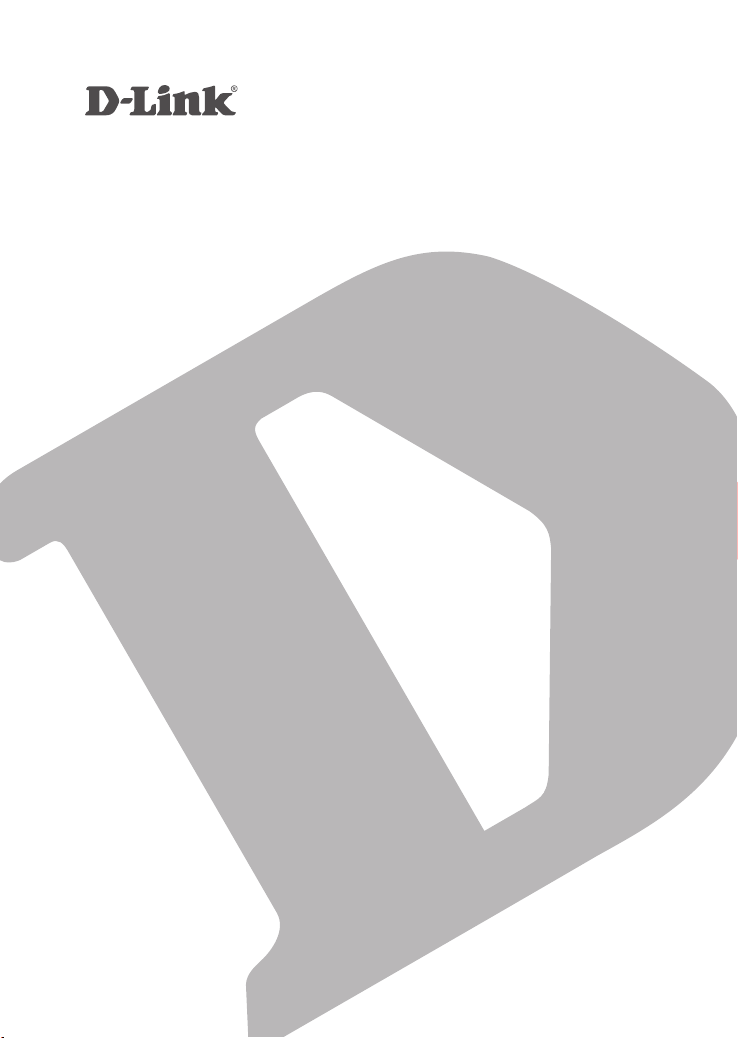
Wi-Fi AC750 PortAble router And ChArger
dir-510l
QUICK
INSTALLATION
GUIDE
INSTALLATIONS-ANLEITUNG
GUIDE D’INSTALLATION
GUÍA DE INSTALACIÓN
GUIDA DI INSTALLAZIONE
INSTALLATIEHANDLEIDING
INSTRUKCJA INSTALACJI
INSTALAČNÍ PŘÍRUČKA
TELEPÍTÉSI SEGÉDLET
INSTALLASJONSVEILEDNING
INSTALLATIONSVEJLEDNING
ASENNUSOPAS
INSTALLATIONSGUIDE
GUIA DE INSTALAÇÃO
ΟΔΗΓΟΣ ΓΡΗΓΟΡΗΣ ΕΓΚΑΤΑΣΤΑΣΗΣ
VODIČ ZA BRZU INSTALACIJU
KRATKA NAVODILA ZA UPORABO
GHID DE INSTALARE RAPIDĂ
Page 2
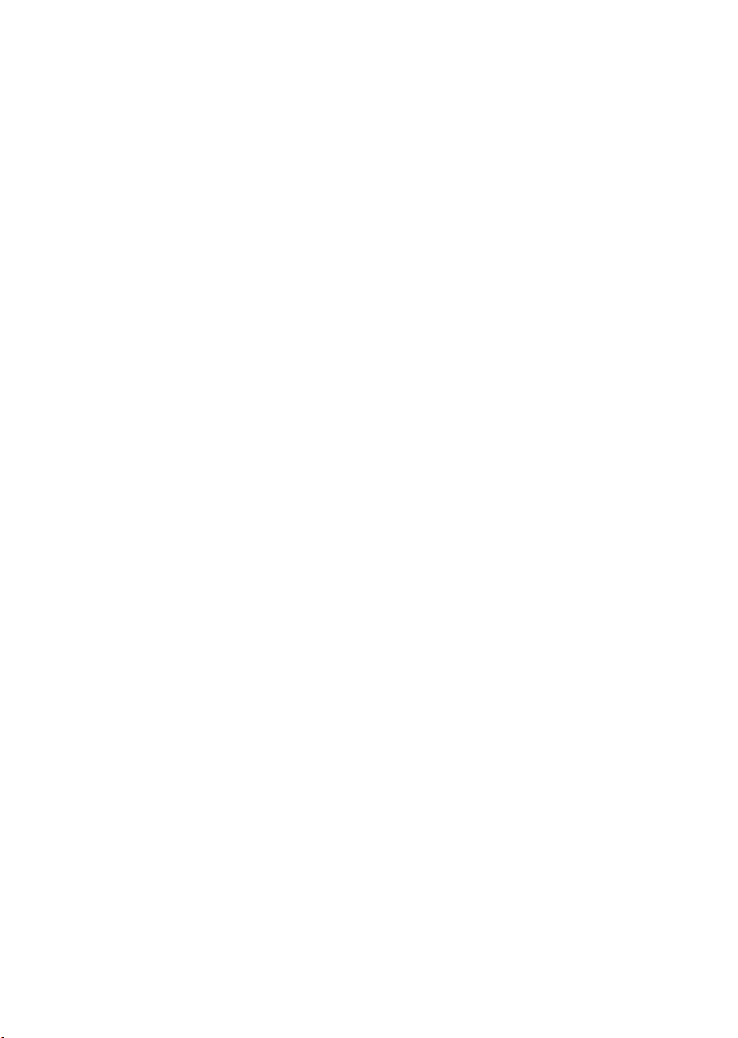
Page 3
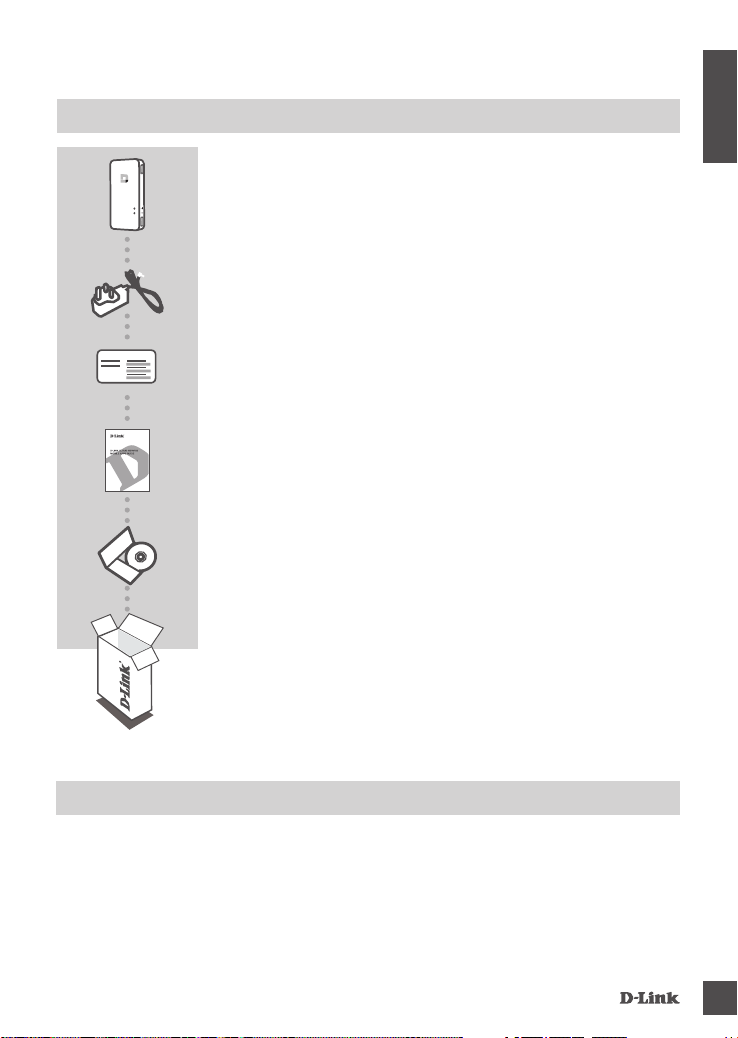
CONTENTS OF PACKAGING
WI-FI AC750 PORTABLE ROUTER AND CHARGER
DIR-510L
MICRO USB POWER ADAPTER
5 V DC 2 A
ENGLISH
Wi-Fi Conguration Note
WI-FI CONFIGURATION CARD
CONTAINS THE ROUTER'S DEFAULT WI-FI INFORMATION
D-LINK CLOUD SERVICE MOBILE APPS GUIDE
CD-ROM
If any of these items are missing from your packaging, contact
your reseller.
SYSteM reQuireMentS
- Smartphone, tablet, or computer with Wi-Fi capability
- Internet Explorer 8, Firefox 12, Chrome 20, or Safari 4 or higher
di r-510l
1
Page 4
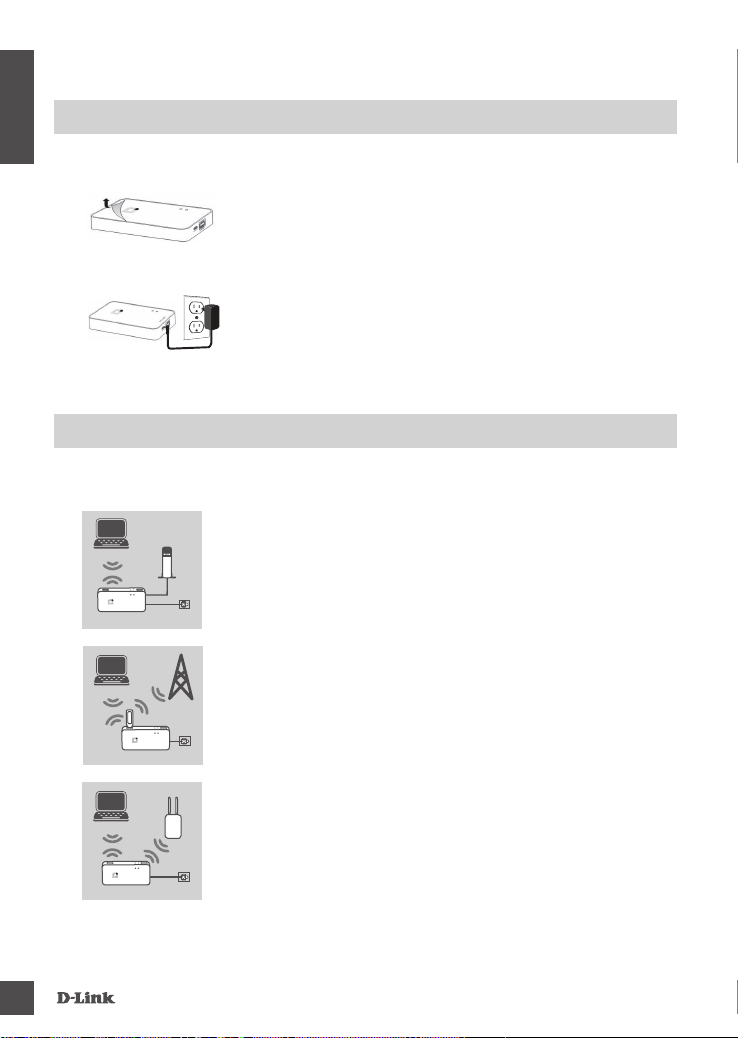
PRODUCT SETUP
PrePArAtion
You will need to charge your DIR-510L before using it for the rst time.
ENGLISH
Step 1:
Peel the protective lm from the top and bottom of the device.
Step 2:
Charge the device by connecting one end of the power adapter
to the DIR-510L and the other end to a wall outlet. Charge the
device for at least 4 hours or until the battery LED indicator
turns solid green.
ConneCting Your eQuiPMent
Depending on your equipment, the DIR-510L can be set up easily from any device with Wi-Fi and a
web browser.
Using a Wired Ethernet Connection:
Laptop
Router
Laptop
Router
Modem
3G/4G
Adapter
Connect your DSL/cable modem or wired Internet line to the
DIR-510L with an Ethernet cable.
Using a 3G/4G USB Adapter:
You will need a compatible 3G/4G USB adapter with an active SIM
card. Please check your local D-Link website for more information.
Plug the 3G/4G USB adapter into the USB port (1 A) on the
DIR-510L.
HotSpot
Laptop
Router
2
Connecting to a Wi-Fi Hotspot:
You will need the Wi-Fi network name and password of the hotspot
you want to connect to.
di r-510l
Page 5
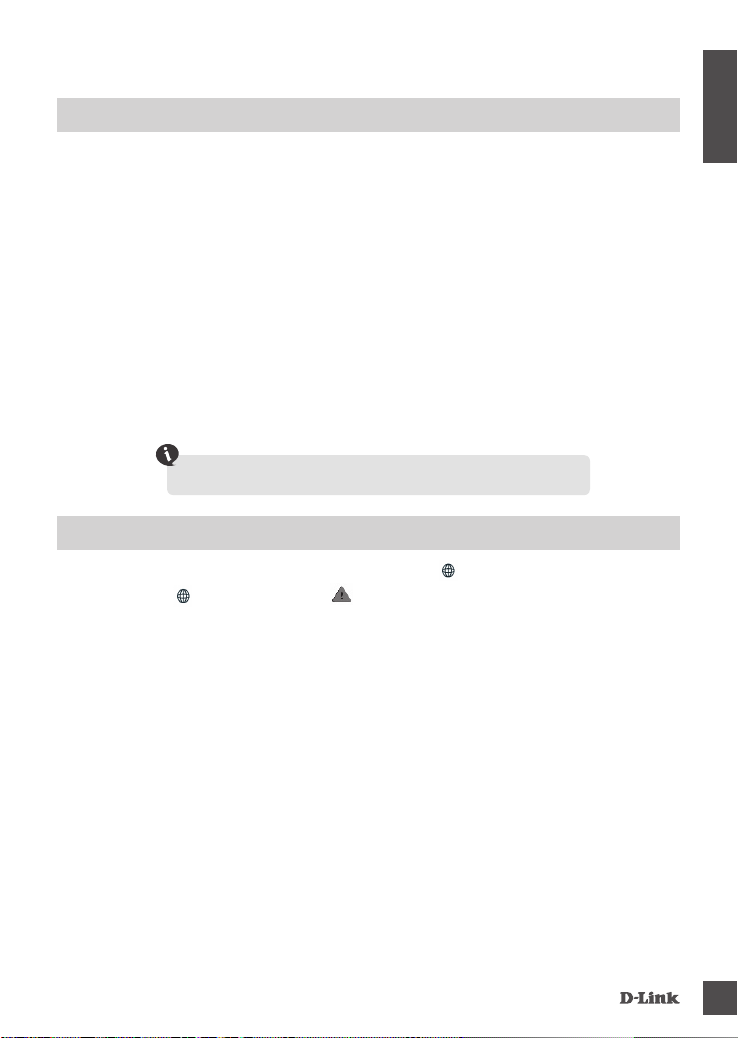
PRODUCT SETUP
ConneCting to the dir-510l
Step 1:
Turn on the DIR-510L by sliding the ON/OFF/Charge switch to ON.
Step 2:
On your PC or mobile device, connect to the DIR-510L’s wireless network.
By default, the settings are:
- Wi-Fi Network Name (SSID): DIR510L-WXYZ (for 2.4 GHz) / DIR510L-WXYZ-5GHz (for 5 GHz)
(where WXYZ are the last 4 digits of the MAC address in uppercase letters)
- Password: (please refer to the included Wi-Fi conguration card)
Step 3:
Once connected, open a web browser on your mobile device or computer and type
http://dlinkrouter.local. or http://dlinkrouter in the address bar.
Step 4:
At the login page, enter the Admin Password. By default, it should be left blank. Click Log In.
If the password is not blank or you have forgotten the password, reset the router
by pressing the RESET button with a pin for 5 seconds or more, then release.
ConFigurAtion
After logging in, you will see a status page. If the Internet icon is blue, the device is ready for use!
If the Internet icon
is grey and there is a icon, click on the icon and follow the steps below:
ENGLISH
Using a Wired Ethernet Connection:
Enter the Username and Password given to you by your Internet Service Provider.
Using a 3G/4G USB Adapter:
If your SIM requires a PIN, enter it and click Save. If necessary, the wizard may ask you to
enter the APN, Dial-Up Number, Username, and Password details given to you by your service
provider.
Connecting to a Wi-Fi Hotspot:
Select an available hotspot and enter its password to connect.
di r-510l
3
Page 6
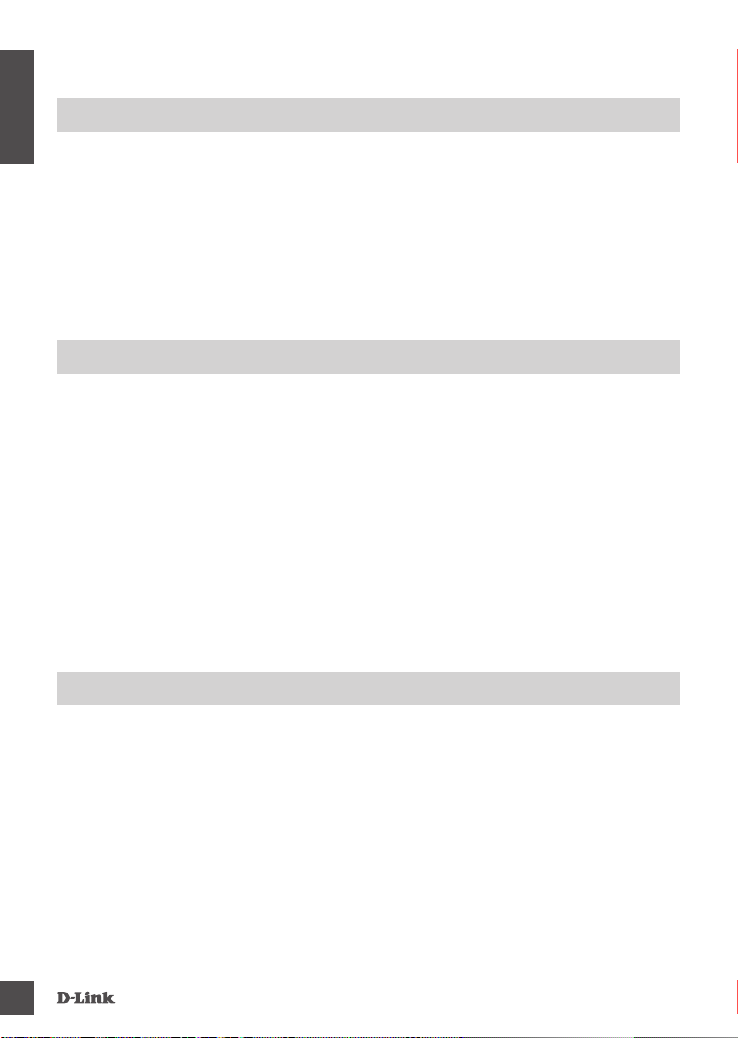
PRODUCT SETUP
MAnAging Your ConneCtionS
Connection congurations will be automatically saved as Internet Proles for future use. The
ENGLISH
DIR-510L will connect to them automatically when they are available. If you have more than one
connection available, you can manually select the connection you wish to use.
To select a connection:
- Go to Settings>Internet Proles
- From the Prole List, you can select the radio button next to your Prole Name to use this
connection.
For more details on how to add, delete, or edit proles, please refer to Internet Proles in the User
Manual.
regiSter For MYdlinK
Step 1:
At the router management page, go to Settings >> mydlink.
Step 2:
- If you have a mydlink account, select Yes, I have a mydlink account and enter your account
name and password. Click Save.
- If you do not have a mydlink account, select No, I want to create a new mydlink account
and enter your information. Tick the checkbox and click Sign Up.
You can now use your DIR-510L with mydlink service.
Note: After mydlink registration is completed, your router’s default PPPoE connection will be set to
Always On. If your ISP charges for usage, you may wish to manually choose Dial On Demand as
your default setting, however, mydlink features may not work as intended.
CHARGING
ChArging other deViCeS
The DIR-510L can charge your mobile devices on the go, including high-power devices such as
iPads.
Note: The DIR-510L only supports charging other devices on USB port (1 A) in CHARGER mode.
Step 1:
Slide the ON/OFF/CHARGER switch of the DIR-510L to CHARGER.
Step 2:
Plug your device into the top USB port (1 A) of the DIR-510L. Check your device to make sure it is
now charging.
Note: If the battery LED is red, you will need to charge the DIR-510L. Actual usable capacity may vary
depending on charging conditions.
4
di r-510l
Page 7
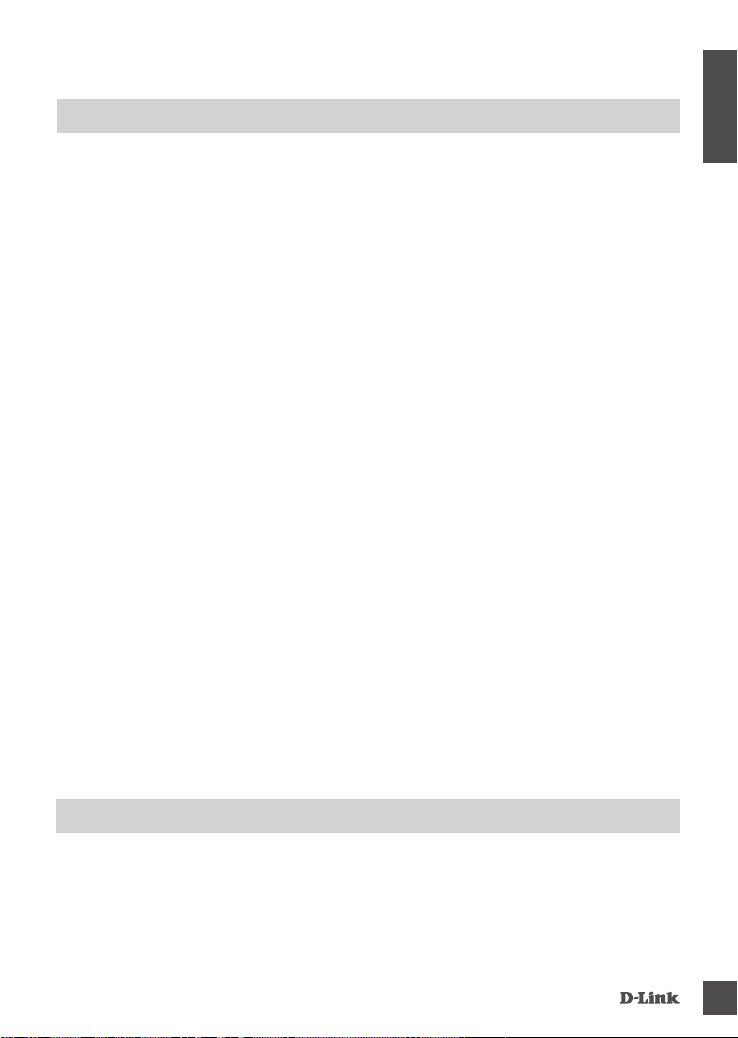
TROUBLESHOOTING
SetuP And ConFigurAtion ProbleMS
1. HOW DO I CONFIGURE MY DIR-510L ROUTER MANUALLY?
- Connect your PC to the router wirelessly. By default, the settings are:
- Wi-Fi Network Name (SSID): DIR510L-WXYZ (for 2.4 GHz) / DIR510L-WXYZ-5GHz (for 5 GHz)
(where WXYZ are the last 4 digits of the MAC address in uppercase letters)
- Password: (please refer to the included Wi-Fi conguration card)
- Open a web browser and enter the address http://dlinkrouter or http://dlinkrouter.local.
- The default Admin Password should be left blank.
- If you have changed the password and can not remember it, you will need to reset the router.
2. HOW DO I RESET MY DIR-510L ROUTER TO FACTORY DEFAULT SETTINGS?
- Ensure the router is powered on.
- Press and hold the reset button for 5 seconds or more.
Note: Resetting the router to factory defaults will erase the current conguration settings. To
recongure your settings, log into the router as outlined in question 1, then congure the router.
3. HOW DO I ADD A NEW WIRELESS CLIENT OR PC IF I HAVE FORGOTTEN MY WIRELESS NETWORK
NAME (SSID) OR WIRELESS ENCRYPTION KEY?
- For every PC that needs to connect to the router wirelessly, you will need to ensure you use the correct Wireless
Network Name (SSID) and encryption key.
- Use the web based user interface (as described in question 1 above) to check or choose your wireless settings.
- Make sure you write down these settings so that you can enter them into each wirelessly connected PC. You will
nd a dedicated area on the back of this document to save this important information for future use.
4. WHY CAN I NOT GET AN INTERNET CONNECTION?
- Please contact your ISP to make sure the Broadband/3G/4G/Hotspot service has been enabled/connected by
your ISP and that your ISP username and password is correct.
5. WHY CAN'T I REGISTER MY DEVICE WITH mydlink?
- If you experience issues registering this router with your mydlink account, try performing a hard reset by using
an unfolded paperclip to press and hold the reset button for 5 seconds while the router is powered on. This may
be necessary if you've purchased an open box or resold unit.
6. MY DIR-510L ISN'T CHARGING EVEN THOUGH IT IS PLUGGED INTO THE AC OUTLET.
- If you have attached one or more USB devices (such as a 2.5" USB drive) that draw a total of
0.7 A or more power, the power adapter will not supply enough voltage to charge your
DIR-510L while simultaneously powering the USB devices. Check your USB devices' power usage specications
and disconnect if necessary.
7. I PLUGGED IN MY DIR-510L BUT IT WON'T POWER ON.
- Remove all USB devices from the DIR-510L and charge it before powering on.
ENGLISH
teChniCAl SuPPort
United Kingdom (Mon-Fri) , Website: http://www.dlink.com
Home Wireless/Broadband 0871 873 3000 (9.00am–06.00pm, Sat 10.00am-02.00pm)
Managed, Smart, & Wireless Switches, or Firewalls 0871 873 0909 (09.00am- 05.30pm)
(BT 10ppm, other carriers may vary.)
Ireland (Mon-Fri), Website: http://www.dlink.com
All Products 1890 886 899 (09.00am-06.00pm, Sat 10.00am-02.00pm)
Phone rates: €0.05ppm peak, €0.045ppm off peak times
di r-510l
5
Page 8
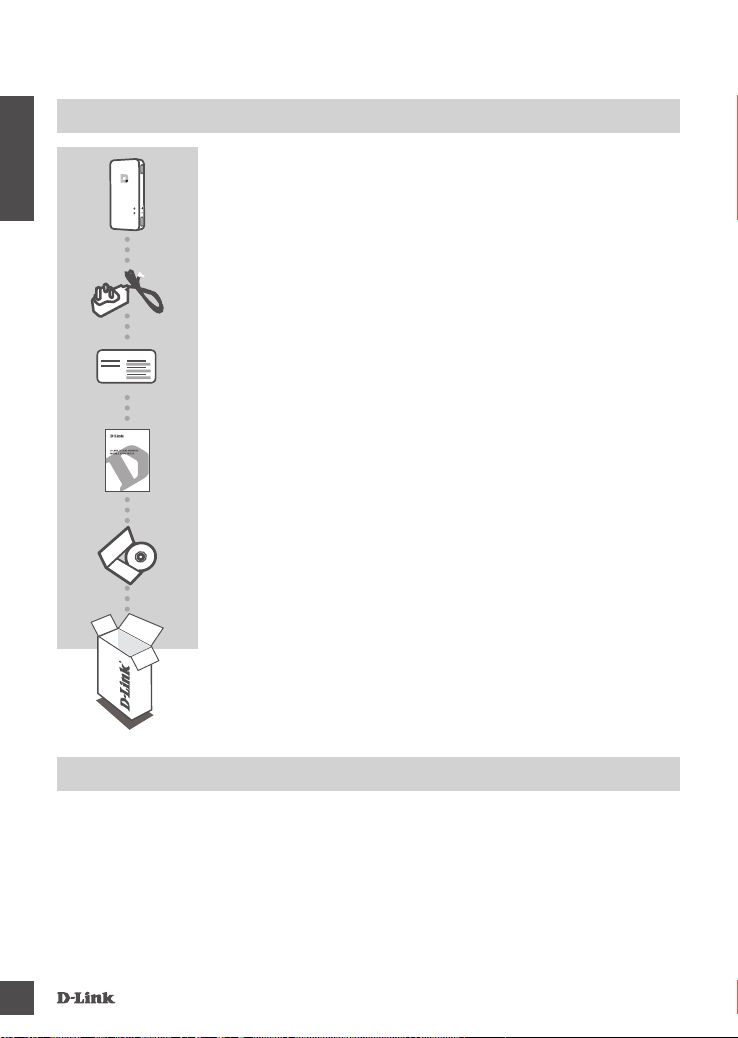
PACKUNGSINHALT
DEUTSCH
Wi-Fi-Kongurationshinweis
WI-FI AC750 PORTABLE ROUTER AND CHARGER
DIR-510L
MICRO USB POWER ADAPTER
5 V DC, 2 A
WI-FI-KONFIGURATIONSKARTE
ENTHÄLT DIE STANDARDMÄSSIGEN WI-FI-INFORMATIONEN
DES ROUTERS
ANLEITUNG ZU DEN D-LINK CLOUD SERVICE MOBILE APPS
CD-ROM
Wenn eines dieser Elemente in Ihrer Packung fehlt, wenden Sie
sich bitte an Ihren Fachhändler.
SYSteMAnForderungen
- Smartphone, Tablet-PC oder Wi-Fi (WLAN) fähiger Computer
- Internet Explorer 8, Firefox 12, Chrome 20 oder Safari 4 oder höher
6
di r-510l
Page 9
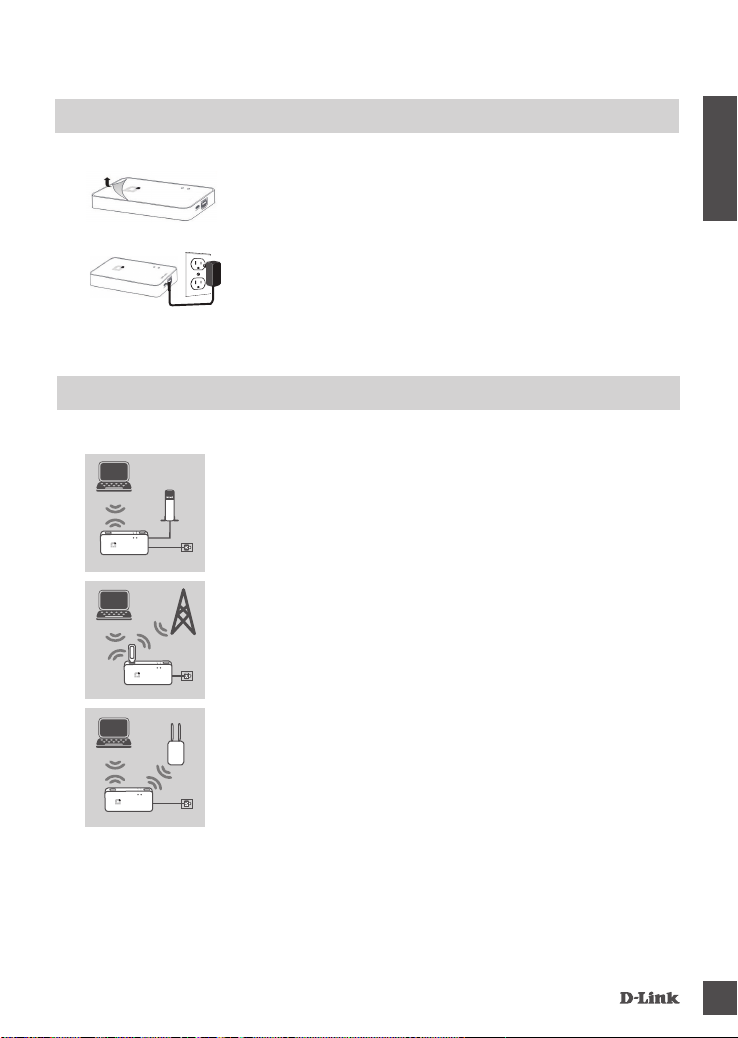
EINRICHTUNG DES PRODUKTS
Vorbereitung
Sie müssen Ihren DIR-510L vor der Erstverwendung auaden.
Schritt 1
Ziehen Sie die Schutzfolie von der Ober- und Unterseite des Geräts
ab.
Schritt 2
Laden Sie das Gerät auf, indem Sie das eine Ende des Netzteils an
den DIR-510L und das andere an eine Steckdose anschließen. Zur
Auadung des Geräts sind mindestens 4 Stunden erforderlich oder
bis die LED-Anzeige für den Akkustand durchgehend grün leuchtet.
AnSChluSS ihreS gerÄtS
Je nach genutztem Gerät kann der DIR-510L problemlos von einem Gerät mit Wi-Fi (WLAN) und
einem Webbrowser eingerichtet werden.
Verwendung einer kabelgebundenene Ethernet-Verbindung:
Laptop
Router
Laptop
Laptop
Router
Modem
3G/4G
Adapter
HotSpot
Schließen Sie Ihr DSL-/Kabelmodem oder Ihre kabelgebundene
Internetleitung an den
DIR-510L mithilfe eines Ethernet-Kabels an.
Verwendung eines 3G/4G USB-Adapters:
Sie benötigen einen kompatiblen 3G/4G USB-Adapter mit einer
aktiven SIM-Karte. Nähere Angaben nden Sie auf Ihrer D-Link
Website.
Stecken Sie den 3G/4G USB-Adapter in den USB-Port (1 A) des
DIR-510L.
Verbindung zu einem Wi-Fi Hotspot herstellen:
Sie benötigen den Namen des Wi-Fi-Netzwerks und das HotspotKennwort, zu dem Sie eine Verbindung herstellen möchten.
DEUTSCH
di r-510l
Router
7
Page 10
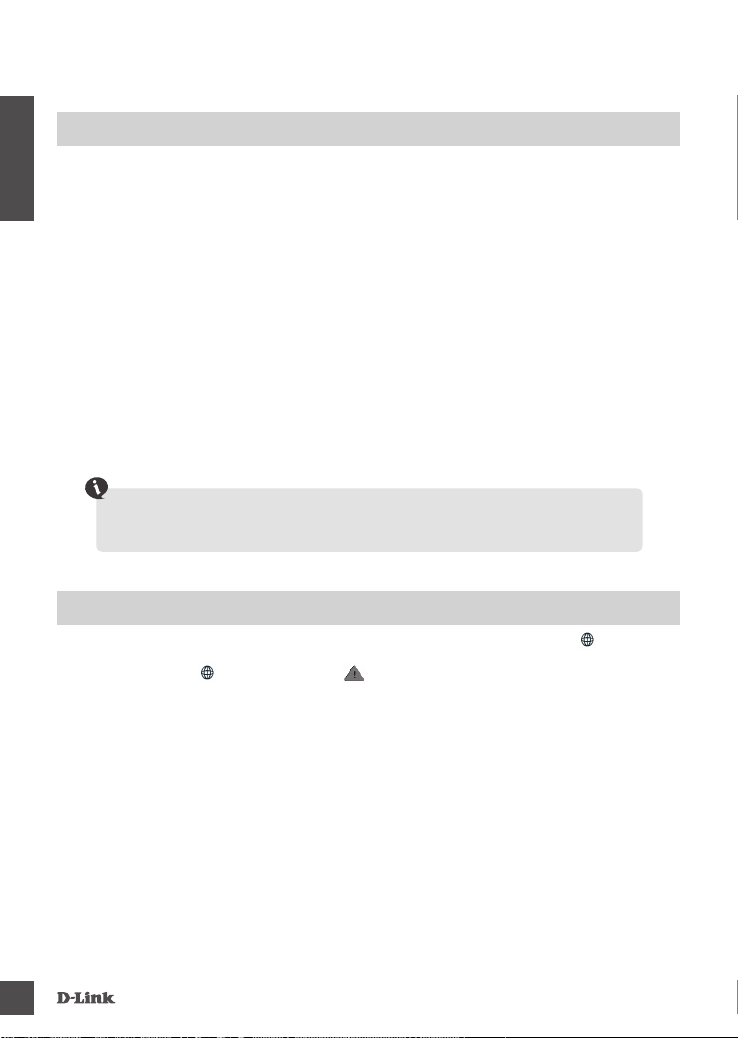
EINRICHTUNG DES PRODUKTS
eine Verbindung ZuM dir-510l herStellen
Schritt 1
Schalten Sie den DIR-510L ein, indem Sie den ON/OFF-Charger-Schalter auf ON (EIN) stellen.
Schritt 2
DEUTSCH
Stellen Sie auf Ihrem PC oder mobilen Gerät eine Verbindung zum Drahtlosnetz des DIR-510L her.
Die folgenden Einstellungen sind vorgegeben:
- Wi-Fi-Netzwerkname (SSID): DIR510L-WXYZ (2.4 GHz) / DIR510L-WXYZ-5GHz (5 GHz)
(wobei WXYZ die letzten 4 Ziffern der MAC-Adresse in Großbuchstaben darstellen)
- Password (Kennwort): (Sie nden diese Information auf der beiliegenden Wi-Fi
Kongurationskarte)
Schritt 3
Sobald die Verbindung hergestellt ist, öffnen Sie einen Webbrowser auf Ihrem mobilen Gerät oder
Computer und geben Sie http://dlinkrouter.local. oder http://dlinkrouter in der Adresszeile ein.
Schritt 4
Geben Sie auf der Anmeldeseite das Kennwort des Administrators ein. Es wird standardmäßig kein
Kennwort eingegeben. Klicken Sie auf Log In (Anmelden).
Ist das Feld zur Eingabe des Kennworts nicht leer oder Sie haben das Kennwort vergessen, setzen Sie den
Router auf seine Werkseinstellungen zurück, indem Sie mit einem spitzen Gegenstand auf den RESETKnopf drücken und diesen mindestens 5 Sekunden lang gedrückt halten, bevor Sie ihn wieder loslassen.
KonFigurAtion
Nach der Anmeldung wird eine Statusseite angezeigt. Erscheint das Internetsymbol blau, ist das
Gerät betriebsbereit.
Ist das Internetsymbol grau, und es ist ein Symbol zu sehen, klicken Sie auf dieses Symbol
und führen Sie anschließend die Schritte weiter unten aus:
Verwendung einer kabelgebundenene Ethernet-Verbindung:
Geben Sie den Benutzernamen und das Kennwort ein, die Sie von Ihrem Internetdienstanbieter
erhalten haben.
Verwendung eines 3G/4G USB-Adapters:
Erfordert Ihre SIM-Karte die Eingabe einer PIN, geben Sie diese ein und klicken Sie auf Save
(Speichern). Möglicherweise fordert der Assistent Sie auf, den APN (häug auch „Zugangspunkt“
genannt), die Einwählnummer, den Benutzernamen und das Kennwort einzugeben, die Sie von
Ihrem Dienstanbieter erhalten haben.
Verbindung zu einem Wi-Fi Hotspot herstellen:
Wählen Sie einen verfügbaren Hotspot und geben Sie dessen Kennwort zur Herstellung einer
Verbindung ein.
8
di r-510l
Page 11
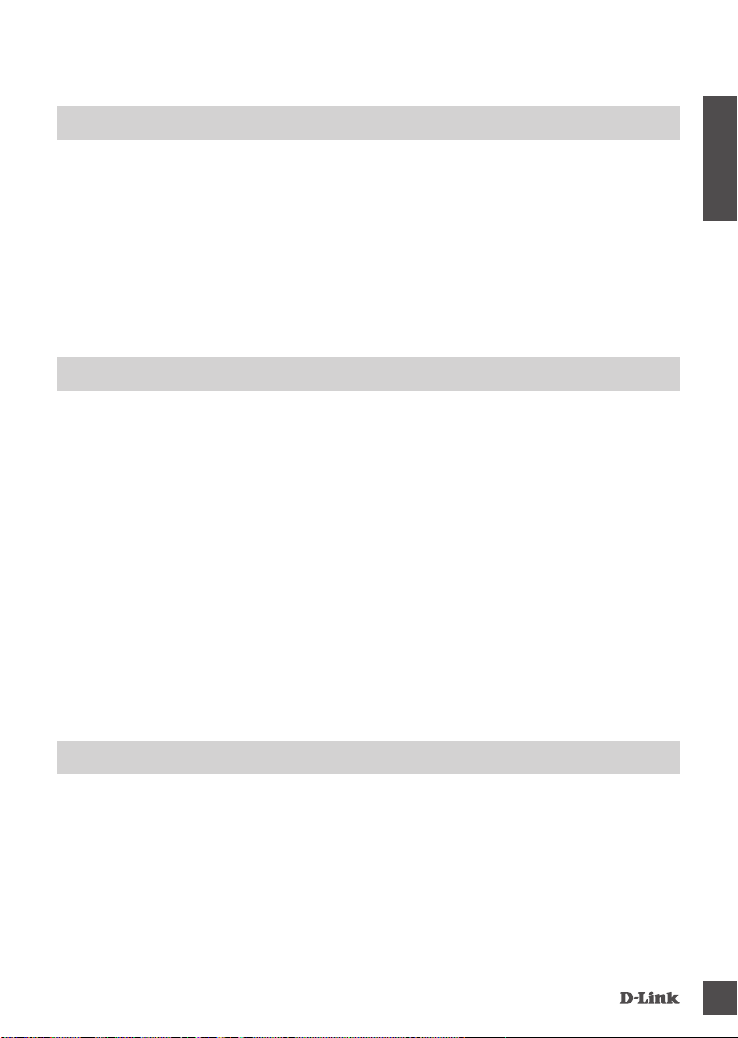
EINRICHTUNG DES PRODUKTS
inForMAtionen Zur nutZung und VerWAltung ihrer Verbindungen
Kongurationen von Verbindungen werden automatisch in Form von Internetprolen zur möglichen
zukünftigen Nutzung gespeichert. Der DIR-510L stellt automatisch eine Verbindung zu ihnen her,
wenn sie verfügbar sind. Steht Ihnen mehr als nur eine Verbindung zur Verfügung, können Sie die
gewünschte Verbindung manuell auswählen.
So wählen Sie eine Verbindung:
- Gehen Sie zu Settings (Einstellungen) > Internet Proles (Internetprole)
- In der Prolliste können Sie das Optionsfeld neben Ihrem Prolnamen auswählen, um diese
Verbindung zu wählen.
Nähere Angaben zum Hinzufügen, Löschen oder Bearbeiten von Prolen nden Sie im
Benutzerhandbuch unter Internetprole.
regiStrierung FÜr MYdlinK
Schritt 1:
Rufen Sie auf der Verwaltungsseite des Routers Settings (Einstellungen) >> mydlink auf.
Schritt 2:
- Falls Sie bereits über ein mydlink-Konto verfügen, wählen Sie Yes, I have a mydlink
account (Ja, ich habe ein mydlink-Konto) und geben Sie Ihren Kontonamen und das Kennwort
ein. Klicken Sie auf "Save" (Speichern).
- Wenn Sie noch kein mydlink-Konto haben, wählen Sie No, I want to create a new mydlink
account (Nein, ich möchte ein neues mydlink-Konto erstellen) und geben Sie Ihre Informationen
ein. Markieren Sie das Kontrollkästchen und klicken Sie auf Sign Up (Registrieren).
Sie können nun Ihren DIR-510L in Verbindung mit dem mydlink Service verwenden.
Hinweis: Sobald die mydlink-Registrierung abgeschlossen ist, wird die standardmäßige PPPoEVerbindung Ihres Routers auf ‘Always On’ (Immer aktiv) gesetzt. Falls Ihr Internetdienstanbieter
für die Nutzung eine Gebühr erhebt, möchten Sie eventuell die Option ‘Dial On Demand‘ (Einwahl
nach Bedarf) als Ihre Standardeinstellung manuell wählen. Möglicherweise können dann jedoch die
mydlink-Funktionen nicht wie beabsichtigt verwendet werden.
DEUTSCH
AUFLADEN
AuFlAden Anderer gerÄte
Der DIR-510L ist in der Lage, mobile Geräte unterwegs aufzuladen, einschließlich
Hochleistungsgeräte wie iPads. Hinweis: Das Auaden anderer Geräte wird nur auf dem USB Port (1
A) im CHARGER-Modus unterstützt.
Schritt 1
Stellen Sie den ON/OFF/CHARGER-Schalter des DIR-510L auf CHARGER (Auadefunktion).
Schritt 2
Schließen Sie Ihr Gerät an den oberen USB Port (1 A) des DIR-510L an. Prüfen Sie Ihr Gerät, um
sicherzustellen, dass es nun aufgeladen wird.
Hinweis: Leuchtet die LED-Akkuanzeige rot, müssen Sie den DIR-510L auaden. Die tatsächlich
nutzbare Kapazität variiert möglicherweise je nach Auadebedingungen.
di r-510l
9
Page 12
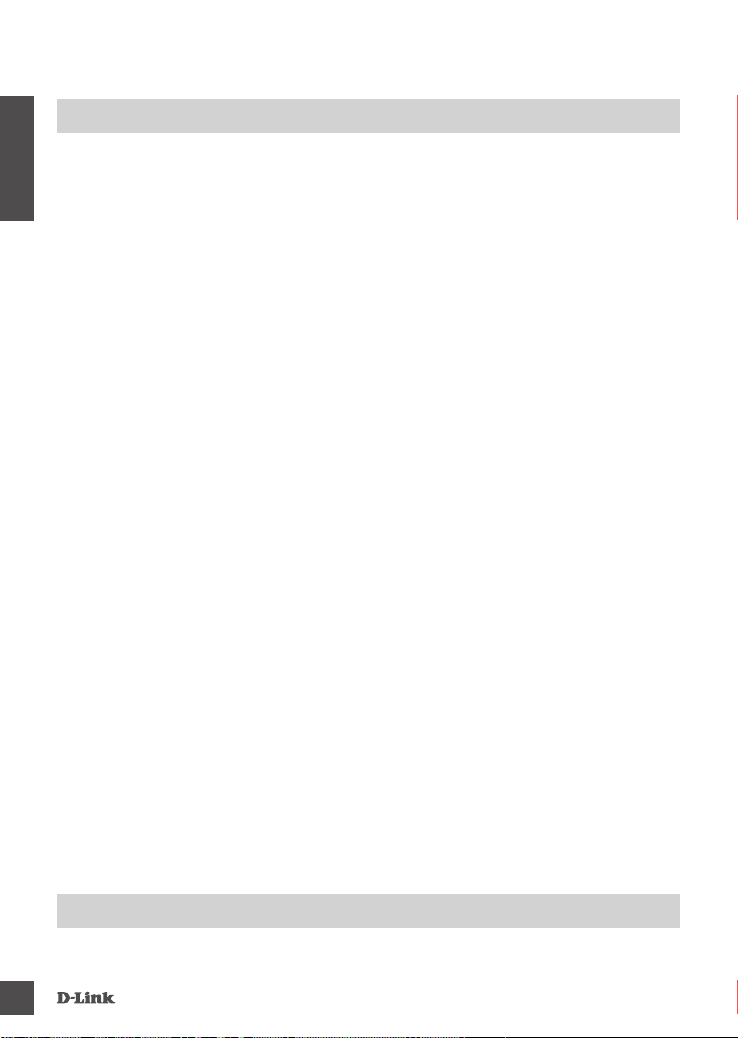
FEHLERBEHEBUNG
einriChtungS- und KonFigurAtionSProbleMe
1. WIE KONFIGURIERE ICH MEINEN DIR-510L ROUTER MANUELL?
- Stellen Sie eine drahtlose (kabellose) Verbindung zu dem Router her. Die folgenden Einstellungen sind vorgegeben:
- Wi-Fi-Netzwerkname (SSID): DIR510L-WXYZ (2.4 GHz) / DIR510L-WXYZ-5GHz (5 GHz)
DEUTSCH
10
(wobei WXYZ die letzten 4 Ziffern der MAC-Adresse in Großbuchstaben sind)
- Password (Kennwort): (Sie nden diese Information auf der beiliegenden Wi-Fi Kongurationskarte)
- Öffnen Sie einen Webbrowser und geben Sie die Adresse http://dlinkrouter oder http://dlinkrouter.local ein.
- Das Feld für das Standardkennwort des Administrators bleibt leer.
- Wenn Sie das Kennwort geändert und dann vergessen haben, müssen Sie das Gerät auf die werkseitigen
Einstellungen zurücksetzen.
2. WIE SETZE ICH MEINEN DIR-510L ROUTER AUF DIE WERKSEITIGEN STANDARDEINSTELLUNGEN
ZURÜCK?
- Stellen Sie sicher, dass der Router eingeschaltet ist.
- Drücken und halten Sie diese Rücksetztaste 5 Sekunden lang gedrückt.
Hinweis: Durch das Rücksetzen des Routers auf die werkseitigen Standardeinstellungen werden die aktuellen
Kongurationseinstellungen gelöscht. Um Ihre Einstellungen erneut zu kongurieren, melden Sie sich am Router an (wie
in Frage 1 erläutert), und kongurieren Sie dann den Router.
3. WIE FÜGE ICH EINEN NEUEN DRAHTLOSEN CLIENT ODER PC HINZU, WENN ICH DEN NAMEN
DES DRAHTLOSEN NETZWERKS (SSID) ODER DEN VERSCHLÜSSELUNGSSCHLÜSSEL FÜR DAS
DRAHTLOSNETZ (FUNKNETZ) VERGESSEN HABE?
- Für jeden PC, der kabellos mit dem Router verbunden werden soll, müssen Sie sicherstellen, dass Sie den korrekten
Netzwerknamen für das Funknetz (SSID) und den Verschlüsselungsschlüssel verwenden.
- Verwenden Sie die webbasierte Benutzeroberäche (wie in Frage 1 weiter oben beschrieben), um Ihre
Funkeinstellungen zu prüfen oder zu wählen.
- Sie sollten diese Einstellungen unbedingt aufschreiben, damit Sie sie in jeden drahtlos verbundenen PC eingeben
können. Damit Sie sich diese wichtigen Informationen notieren können und für den zukünftigen Gebrauch schnell
verfügbar haben, steht Ihnen auf der Rückseite dieses Dokuments ein entsprechend dafür vorgesehener Platz zur
Verfügung.
4. WARUM KANN ICH KEINE INTERNETVERBINDUNG HERSTELLEN?
- Sie sollten sich an Ihren Internetdienstanbieter wenden und sich vergewissern, dass der Broadband/3G/4G/Hotspot-
Dienst aktiviert wurde und/oder eine Verbindung zum Anbieter vorliegt und dass Ihr vom Internetdienstanbieter
zugewiesener Benutzername und Ihr Kennwort korrekt sind.
5. WARUM KANN ICH MEIN GERÄT NICHT UNTER mydlink REGISTRIEREN?
- Sollten Sie Probleme haben, diesen Router in Ihrem mydlink-Konto zu registrieren, versuchen Sie die Einstellungen
Ihrer Kamera zurückzusetzen (auch Hard Reset genannt), indem Sie eine entsprechend auseinandergezogene
Büroklammer (oder einen ähnlich spitzen Gegenstand) verwenden und damit mindestens 5 Sekunden lang auf den
Rücksetzknopf drücken, während Ihr Router eingeschaltet ist. Das ist möglicherweise dann nötig, wenn Sie ein nicht
direkt vom Fachhändler angebotenes oder ein weiterverkauftes Gerät erworben haben.
6. MEIN DIR-510L FÜHRT DEN AUFLADEVORGANG NICHT DURCH, OBWOHL ER AN DIE STECKDOSE
ANGESCHLOSSEN IST.
- Falls Sie ein oder mehrere USB-Geräte (wie z. B. ein 2,5" USB-Laufwerk) angeschlossen haben, die zusammen 0,7
A oder mehr an Leistung verbrauchen, liefert der Adapter nicht genug Stromspannung zum Auaden Ihres DIR-510L,
wenn er gleichzeitig die USB-Geräte mit Strom versorgt. Prüfen Sie die Angaben zum Energieverbrauch Ihrer USBGeräte und ziehen Sie sie, falls erforderlich, ab.
7. ICH HABE MEINEN DIR-510L ANGESCHLOSSEN, ABER ER SCHALTET SICH NICHT EIN
- Ziehen Sie alle USB-Geräte vom DIR-510L ab und laden Sie ihn vor dem Einschalten auf.
teChniSChe unterStÜtZung
Deutschland: Web: http://dlink.com Telefon: +49(0)1805 2787 0,14 € pro Minute Zeiten: Mo. –Fr. 09:00 – 17:30 Uhr
Österreich: Web: http://dlink.com Telefon: +43(0)820 480084 0,116 € pro Minute Zeiten: Mo. –Fr. 09:00 – 17:30 Uhr
Schweiz: Web: http://dlink.com Telefon: +41(0)848 331100 0,08 CHF pro Minute Zeiten: Mo. –Fr. 09:00 – 17:30 Uhr
* Gebühren aus Mobilnetzen und von anderen Providern können abweichen.
di r-510l
Page 13
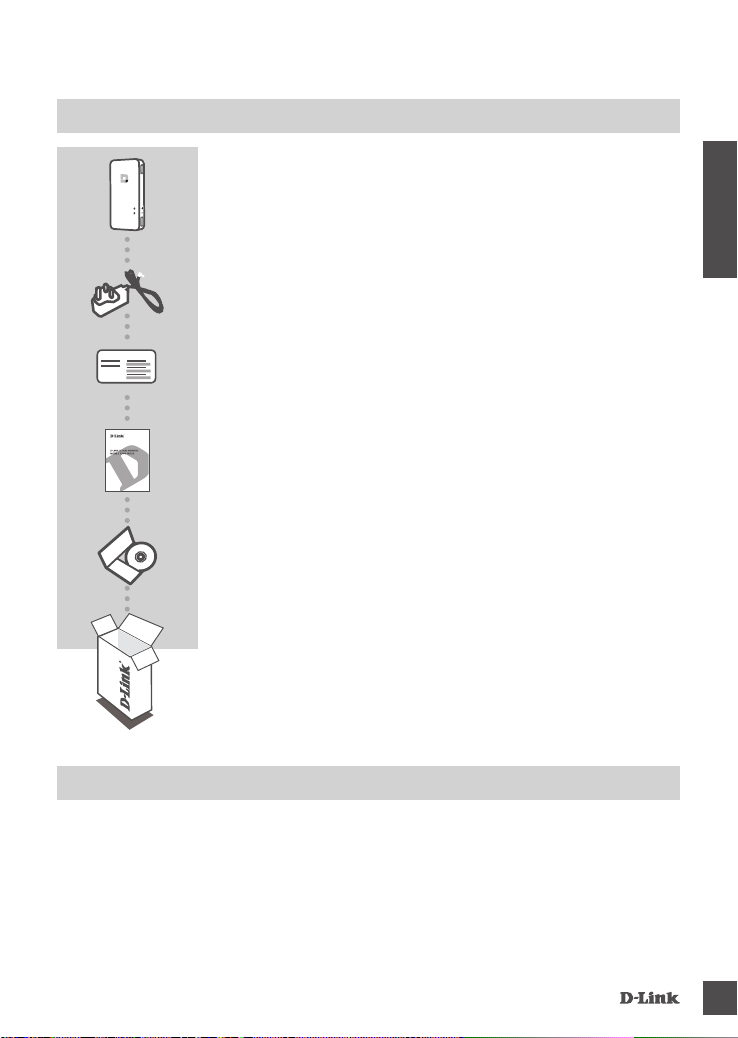
CONTENU DE LA BOÎTE
ROUTEUR PORTABLE WI FI AC750 ET CHARGEUR DE MOBILE
DIR-510L
MICRO-ADAPTATEUR D'ALIMENTATION USB
5 V CC, 2 A
FRANÇAIS
Note sur la conguration du Wi-Fi
CARTE DE CONFIGURATION DU RÉSEAU Wi-Fi
COMPORTE LES DONNÉES WI-FI PAR DÉFAUT DU ROUTEUR
GUIDE DES APPLICATIONS MOBILES DU SERVICE CLOUD
D-LINK
CD-ROM
Contactez immédiatement votre revendeur s’il manque l’un de
ces éléments de la boîte.
ConFigurAtion SYStÈMe reQuiSe
- Smartphone, tablette ou ordinateur équipés de la fonction Wi-Fi
- Internet Explorer 8, Firefox 12, Chrome 20, ou Safari 4 ou version ultérieure
di r-510l
11
Page 14
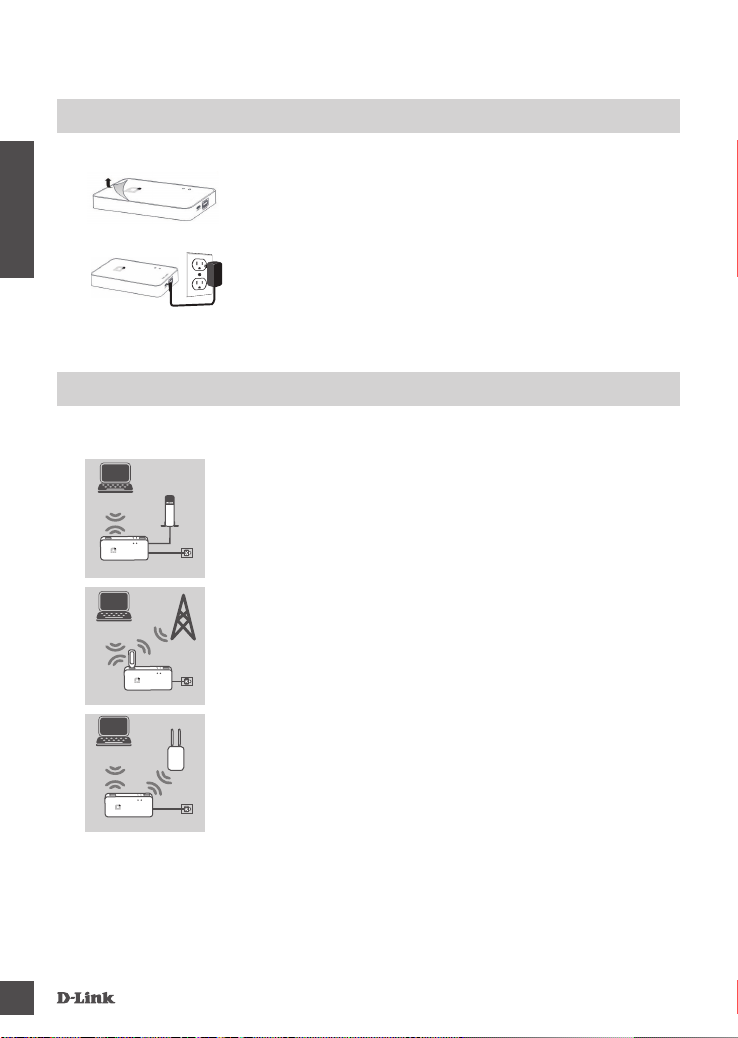
INSTALLATION DU PRODUIT
PrÉPArAtion
Vous devez charger votre DIR-510L avant de l'utiliser pour la première fois.
Étape 1
Retirez les lms de protection situés au-dessus et au-dessous
du périphérique.
Étape 2
FRANÇAIS
ConneXion de Votre MAtÉriel
Selon l'équipement dont vous disposez, le DIR-510L peut être conguré facilement via n'importe
quel périphérique équipé d'une connexion Wi-Fi et d'un navigateur Web.
portable
Routeur
portable
portable
Routeur
Modem
Adaptateur
3G/4G
Borne
Ordinateur
Ordinateur
Ordinateur
Faites charger le périphérique en connectant une extrémité
de son adaptateur secteur au DIR-510L et l'autre, à une prise
murale. La recharge doit durer au moins 4 heures ou jusqu'à ce
que le voyant de la batterie reste allumé en vert.
Utilisation d'une connexion Ethernet câblée :
Connectez votre modem DSL/câble ou votre ligne Internet câblée
au DIR-510L à l'aide d'un câble Ethernet.
Utilisation d'un adaptateur USB 3G/4G :
Vous aurez besoin d'un adaptateur USB 3G/4G compatible et d'une
carte SIM active. Veuillez consulter le site Web D-Link local pour en
savoir plus.
Branchez l'adaptateur USB 3G/4G dans le port USB (1 A) du DIR510L.
Connexion à une borne Wi-Fi :
Vous devez indiquer le nom du réseau Wi-Fi et le mot de passe de
la borne à laquelle vous voulez vous connecter.
12
Routeur
di r-510l
Page 15
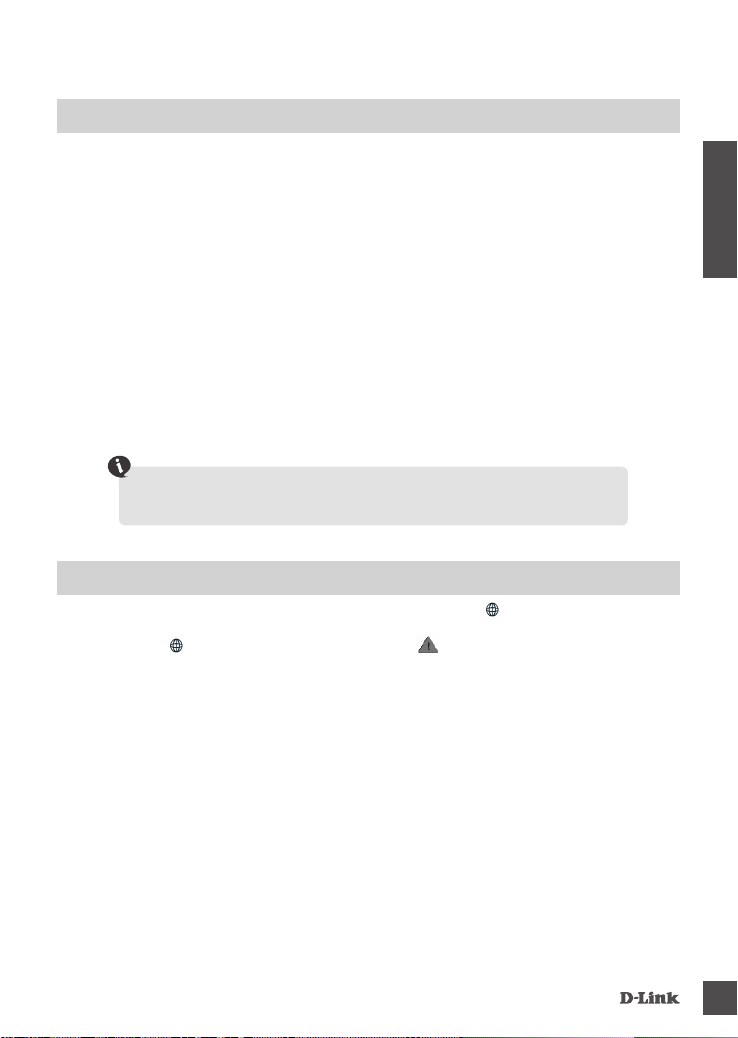
INSTALLATION DU PRODUIT
ConneXion Au dir-510l
Étape 1
Allumez le DIR-510L en faisant glisser le bouton ON/OFF/Charger sur ON.
Étape 2
Sur votre PC ou votre appareil mobile, connectez-vous au réseau sans l du DIR-510L.
Les paramètres par défaut sont les suivants :
- Nom du réseau Wi-Fi (SSID) : DIR510L-WXYZ (2.4 GHz) / DIR510L-WXYZ-5GHz (5 GHz)
(où WXYZ correspond aux 4 derniers caractères de l'adresse MAC en lettres majuscules)
- Mot de passe : (consultez la carte de conguration du réseau Wi-Fi fournie)
Étape 3
Une fois connecté, ouvrez un navigateur Web sur votre appareil mobile ou votre ordinateur, puis
saisissez http://dlinkrouter.local. ou http://dlinkrouter dans la barre d'adresse.
Étape 4
Sur la page de connexion, saisissez le mot de passe Admin. Il doit rester vierge par défaut. Cliquez
sur Log In (Connexion).
Si le mot de passe n’est pas vide ou si vous avez oublié le mot de passe, réinitialisez le routeur
en appuyant sur le bouton RESET (Réinitialisation) à l’aide d’une épingle pendant 5 secondes ou
plus, puis relâchez-le.
ConFigurAtion
Après vous être connecté, une page d'état s'ouvre. Si l'icône Internet est bleue, le périphérique
est prêt à être utilisé !
Si l'icône Internet
comme suit :
est grise, accompagnée d'une icône , cliquez sur cette dernière et procédez
FRANÇAIS
Utilisation d'une connexion Ethernet câblée :
Saisissez le nom d'utilisateur et le mot de passe fournis par votre fournisseur d'accès Internet.
Utilisation d'un adaptateur USB 3G/4G :
Si votre carte SIM requiert un code PIN, saisissez-le, puis cliquez sur Save (Enregistrer). Si
nécessaire, l'assistant pourra vous demander de saisir l'APN, le numéro de téléphone, le nom
d'utilisateur et le mot de passe fournis par votre prestataire de services.
Connexion à une borne Wi-Fi :
Sélectionnez une borne disponible, puis saisissez le mot de passe correspondant pour vous
connecter.
di r-510l
13
Page 16
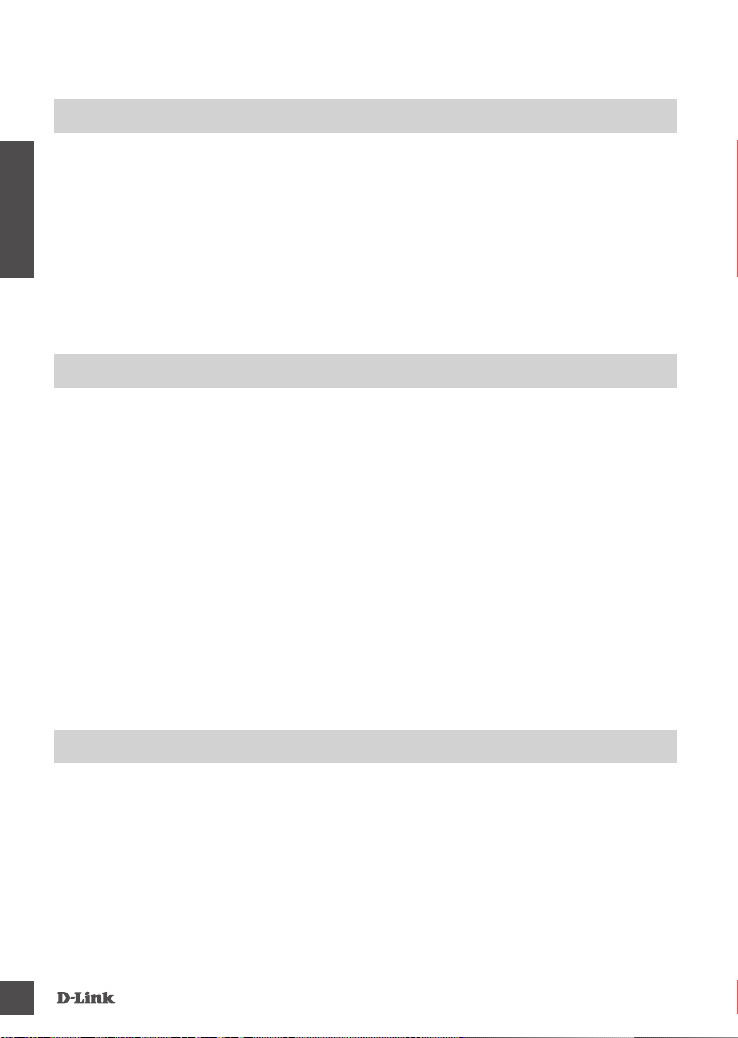
INSTALLATION DU PRODUIT
geStion de VoS ConneXionS
La conguration de chaque connexion est automatiquement enregistrée en tant que Prol Internet en
vue d'une réutilisation ultérieure. Le DIR-510L utilise automatiquement toute connexion disponible.
Si plusieurs connexions sont disponibles, vous pouvez sélectionner manuellement celle que vous
souhaitez utiliser.
Pour sélectionner une connexion :
- Allez dans Settings>Internet Proles (Paramètres > Prols Internet)
FRANÇAIS
- Dans la Prole List (Liste de prols), sélectionnez le bouton radio en regard du Prole Name (Nom
du prol) à utiliser pour cette connexion.
Pour savoir comment ajouter, supprimer ou modier des prols, consultez la section Prols Internet
du Manuel d'utilisation.
inSCriPtion Sur MYdlinK
Étape 1:
Sur la page de gestion du routeur, accédez à Settings >> mydlink (Paramètres >> mydlink).
Étape 2:
- Si vous avez un compte mydlink, sélectionnez Yes, I have a mydlink account (Oui, je
possède un compte mydlink) et saisissez le nom et le mot de passe de votre compte. Cliquez
sur Save (Enregistrer).
- Si vous n'avez pas de compte mydlink, sélectionnez No, I want to create a new mydlink
account (Non, je veux créer un nouveau compte mydlink) et saisissez vos informations. Cochez
la case et cliquez sur Sign Up (Connexion).
Vous pouvez maintenant utiliser votre DIR-510L avec le service mydlink.
Remarque : Une fois l'inscription sur mydlink terminée, la connexion PPPoE par défaut de votre
routeur est dénie sur Always On (Toujours active). Si votre FAI applique des frais de consommation,
vous voudrez peut-être choisir manuellement Dial On Demand (Connexion à la demande) comme
paramètre par défaut, cependant, les fonctions mydlink peuvent ne pas fonctionner comme prévu.
MISE EN CHARGE
MiSe en ChArge d'AutreS PÉriPhÉriQueS
Le DIR-510L permet de recharger vos appareils mobiles lorsque vous êtes en déplacement, y
compris ceux de forte puissance, comme les iPad. Remarque : Il ne peut recharger d'autres
appareils sur le port USB (1 A) qu'en mode CHARGER.
Étape 1
Faites glisser le bouton ON/OFF/CHARGER du DIR-510L sur CHARGER.
Étape 2
Connectez votre appareil au port USB supérieur (1 A) du DIR-510L. Contrôlez votre appareil pour
être sûr qu'il est en charge.
Remarque : Si le voyant de la batterie est rouge, vous devez recharger le DIR-510L. L'autonomie
réelle dépend des conditions de recharge.
14
di r-510l
Page 17
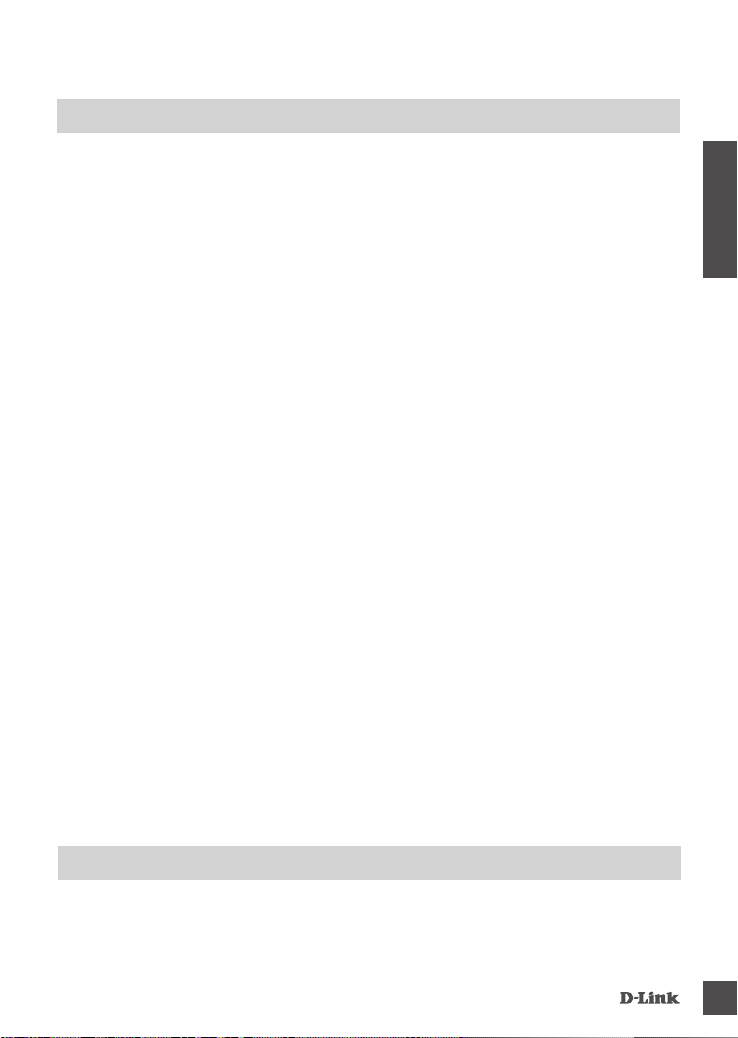
RÉSOLUTION DES PROBLÈMES
ProblÈMeS d'inStAllAtion et de ConFigurAtion
1. COMMENT CONFIGURER MON ROUTEUR DIR-510L MANUELLEMENT ?
- Connectez sans l votre PC au routeur. Les paramètres par défaut sont les suivants :
- Nom du réseau Wi-Fi (SSID) : DIR510L-WXYZ (2.4 GHz) / DIR510L-WXYZ-5GHz (5 GHz)
(où WXYZ correspond aux 4 derniers caractères de l'adresse MAC en lettres majuscules)
- Mot de passe : (consultez la carte de conguration du réseau Wi-Fi fournie)
- Ouvrez un navigateur Web, puis saisissez l'adresse http://dlinkrouter ou http://dlinkrouter.local.
- Le mot de passe Admin par défaut est vierge.
- Si vous avez modié le mot de passe et que vous ne vous en souvenez pas, vous devez réinitialiser le routeur.
2. COMMENT RÉINITIALISER LE ROUTEUR DIR-510L AUX PARAMÈTRES D'USINE ?
- Vériez que le routeur est sous tension.
- Appuyez au moins 5 secondes sur le bouton de réinitialisation.
Remarque : Le fait de rétablir les paramètres d'usine du routeur efface l'ensemble des paramètres de la
conguration actuelle. Pour recongurer vos paramètres, connectez-vous au routeur comme expliqué en
réponse à la question 1, puis congurez le routeur.
3. COMMENT FAIRE POUR AJOUTER UN NOUVEAU CLIENT OU PC SANS FIL SI J'AI OUBLIÉ LE NOM
DE MON RÉSEAU SANS FIL (SSID) OU LA CLÉ DE CHIFFREMENT SANS FIL ?
- Pour pouvoir connecter sans l un PC au routeur, vous devez utiliser le nom de réseau sans l (SSID) et la clé
de chiffrement appropriés.
- Utilisez l'interface utilisateur Web (comme décrit en réponse à la question 1) pour vérier les paramètres sans l
ou en choisir d'autres.
- Veillez à noter ces paramètres an de pouvoir les entrer dans chaque PC connecté sans l. Vous trouverez
une zone prévue à cet effet au dos de ce document pour conserver ces informations importantes, qui seront
réutilisées ultérieurement.
4. POURQUOI EST-CE QUE JE NE PARVIENS PAS À ÉTABLIR UNE CONNEXION INTERNET ?
- Veuillez contacter votre FAI pour vous assurer que le service Haut débit/3G/4G/Borne Wi-Fi est bien activé, et
que le nom d'utilisateur et le mot de passe fournis sont corrects.
5. POURQUOI EST-CE QUE JE NE PARVIENS PAS À ENREGISTRER MON PÉRIPHÉRIQUE SUR
mydlink ?
- Si vous rencontrez des problèmes pour enregistrer ce routeur sur votre compte mydlink, essayez d'effectuer
une réinitialisation complète à l'aide d'un trombone déplié, que vous maintenez appuyé sur le bouton de
réinitialisation pendant 5 secondes alors que le routeur est sous tension. Cette opération peut être nécessaire si
vous avez acheté une boîte ouverte ou un périphérique de seconde main.
6. MON DIR-510L NE CHARGE PAS, BIEN QU'IL SOIT BRANCHÉ DANS UNE PRISE DE COURANT.
- Si vous avez branché un ou plusieurs périphériques USB (par ex. un lecteur USB de 2,5") consommant 0,7 A
ou plus au total, l'adaptateur secteur ne fournit pas une tension sufsante pour charger votre DIR-510L alors
qu'il alimente les autres périphériques USB. Vériez les caractéristiques de consommation d'énergie de vos
périphériques USB et déconnectez-les si nécessaire.
7. J'AI BRANCHÉ MON DIR-510L, MAIS IL NE S'ALLUME PAS.
- Retirez tous les périphériques USB du DIR-510L et faites-le charger avant de l'allumer.
FRANÇAIS
ASSiStAnCe teChniQue
Assistance technique D-Link sur internet: http://dlink.com
Assistance technique D-Link par téléphone : 01 76 54 84 17
Du lundi au vendredi de 9h à 19h (hors jours fériés)
di r-510l
15
Page 18
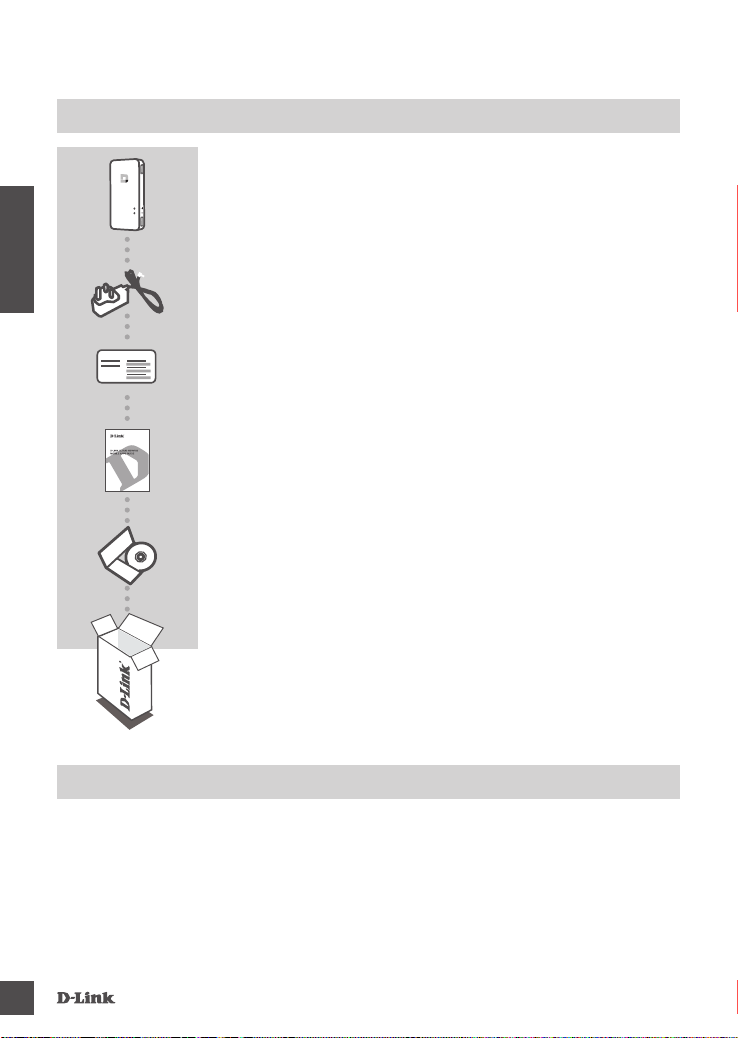
CONTENIDO DEL PAQUETE
Wi-Fi AC750 Portable Router and Charger
DIR-510L
ESPAÑOL
Nota de conguración Wi-Fi
ADAPTADOR DE ALIMENTACIÓN MICRO USB
5 V CC 2 A
TARJETA DE CONFIGURACIÓN WI-FI
CONTIENE LA INFORMACIÓN DE WI-FI PREDETERMINADA DEL
ROUTER
GUÍA DE APLICACIONES MÓVILES DEL SERVICIO CLOUD D-LINK
CD-ROM
Si falta cualquiera de estos componentes del paquete, póngase
en contacto con el proveedor.
reQuiSitoS del SiSteMA
- Teléfono inteligente, tableta u ordenador con capacidad Wi-Fi
- Internet Explorer 8, Firefox 12, Chrome 20 o Safari 4 o superior
16
di r-510l
Page 19
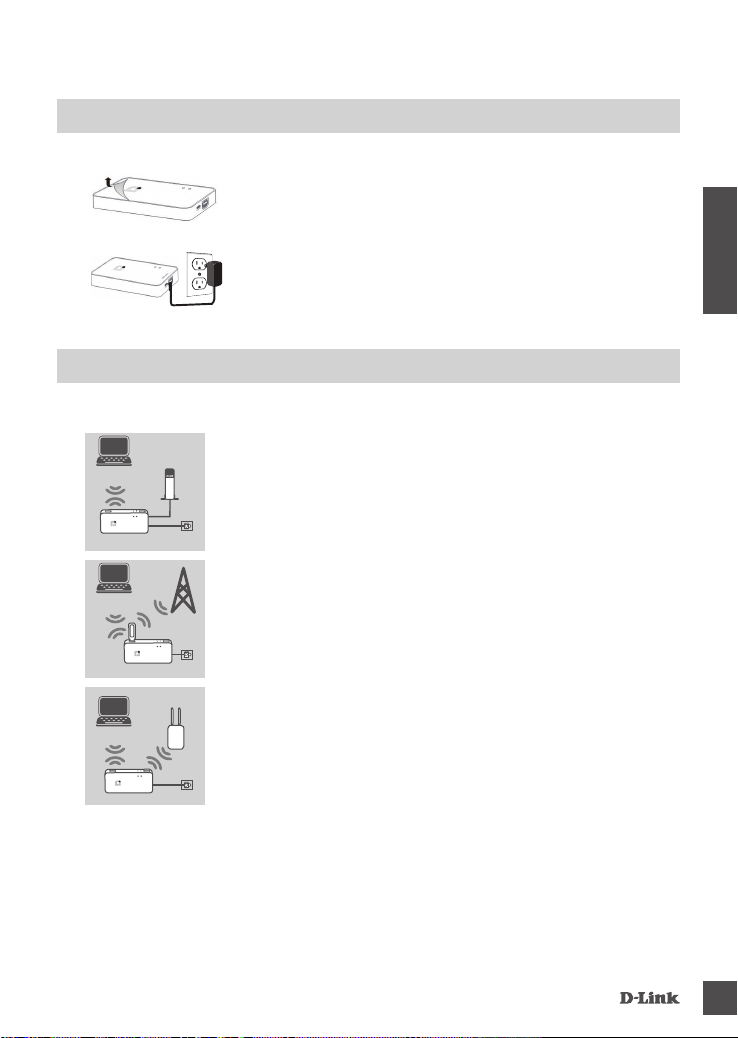
CONFIGURACIÓN DEL PRODUCTO
PrePArACiÓn
Necesitará recargar el DIR-510L antes de utilizarlo por primera vez.
Paso 1
Retire la película protectora de la parte superior e inferior del
dispositivo.
Paso 2
Recargue el dispositivo conectando un extremo del adaptador de
alimentación al DIR-510L y el otro extremo a una toma de pared.
Recargue el dispositivo durante al menos 4 horas o hasta que el
indicador LED de la batería cambie a verde continuo.
ConeXiÓn del eQuiPo
Dependiendo del equipo, el DIR-510L se puede congurar fácilmente desde cualquier dispositivo
con Wi-Fi y un explorador de web.
Utilización de una conexión Ethernet con cables:
Ordenador
portátil
Router
Ordenador
portátil
Ordenador
portátil
Router
Módem
Adaptador
3G/4G
Zona
interactiva
conecte el módem DSL/por cable o la línea de Internet con cables
al DIR-510L con un cable Ethernet.
Utilización de un adaptador USB 3G/4G:
necesitará un adaptador USB 3G/4G compatible con una tarjeta
SIM activa. Consulte el sitio web local de D-Link para obtener más
información.
Enchufe el adaptador USB 3G/4G en el puerto USB (1 A) del
DIR-510L.
Conexión a una zona interactiva Wi-Fi:
Necesitará el nombre y la contraseña de la red Wi-Fi de la zona
interactiva a la que desea conectarse.
ESPAÑOL
di r-510l
Router
17
Page 20
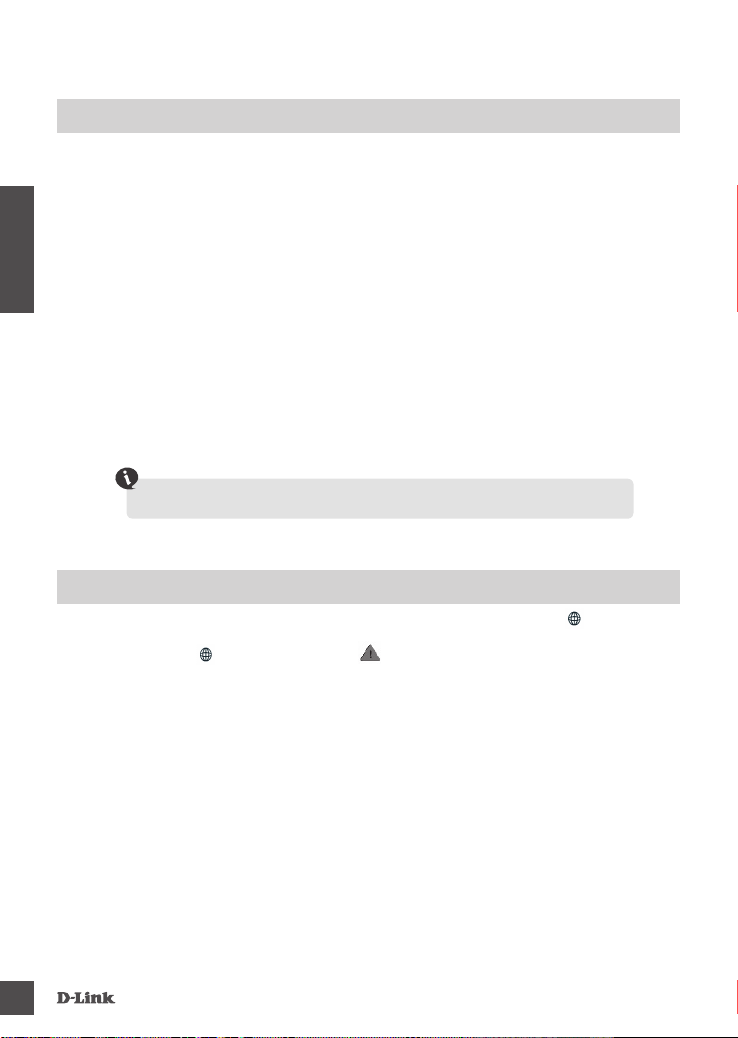
CONFIGURACIÓN DEL PRODUCTO
ConeXiÓn Al dir-510l
Paso 1
Encienda el DIR-510L deslizando el conmutador de ENCENDIDO/APAGADO/Carga hacia
ENCENDIDO.
Paso 2
En el PC o dispositivo móvil, conéctese a la red inalámbrica del DIR-510L.
De manera predeterminada, los parámetros son:
- Nombre de red Wi-Fi (SSID): DIR510L-WXYZ (2.4 GHz) / DIR510L-WXYZ-5GHz (5 GHz)
(donde WXYZ son los 4 últimos dígitos de la dirección MAC en mayúsculas)
ESPAÑOL
- Contraseña: (consulte la tarjeta de conguración Wi-Fi incluida)
Paso 3
Una vez conectado, abra un explorador de web en el dispositivo móvil o en el ordenador y escriba
http://dlinkrouter.local. o http://dlinkrouter en la barra de direcciones.
Paso 4
En la página de inicio de sesión, introduzca la contraseña de administrador. De manera
predeterminada, se debe dejar en blanco. Haga clic en Iniciar sesión.
Si la contraseña no está en blanco o ha olvidado la contraseña, reinicie el router pulsando el botón
REINICIAR con un aller o clip durante 5 segundos o más y soltándolo después.
ConFigurACiÓn
Después de iniciar sesión, podrá ver una página de estado. Si el icono de Internet es azul, el
dispositivo está listo para su uso.
Si el icono de Internet es gris y hay un icono , haga clic en el icono y siga los pasos que se
indican a continuación:
18
Utilización de una conexión Ethernet con cables:
introduzca el nombre de usuario y la contraseña proporcionados por su proveedor de servicios
de Internet.
Utilización de un adaptador USB 3G/4G:
si la SIM necesita un PIN, introdúzcalo y haga clic en Guardar. Si es necesario, el asistente
puede pedirle que introduzca los datos de APN, número de marcación, nombre de usuario y
contraseña proporcionados por su proveedor de servicios.
Conexión a una zona interactiva Wi-Fi:
seleccione una zona interactiva disponible e introduzca su contraseña para conectarse.
di r-510l
Page 21
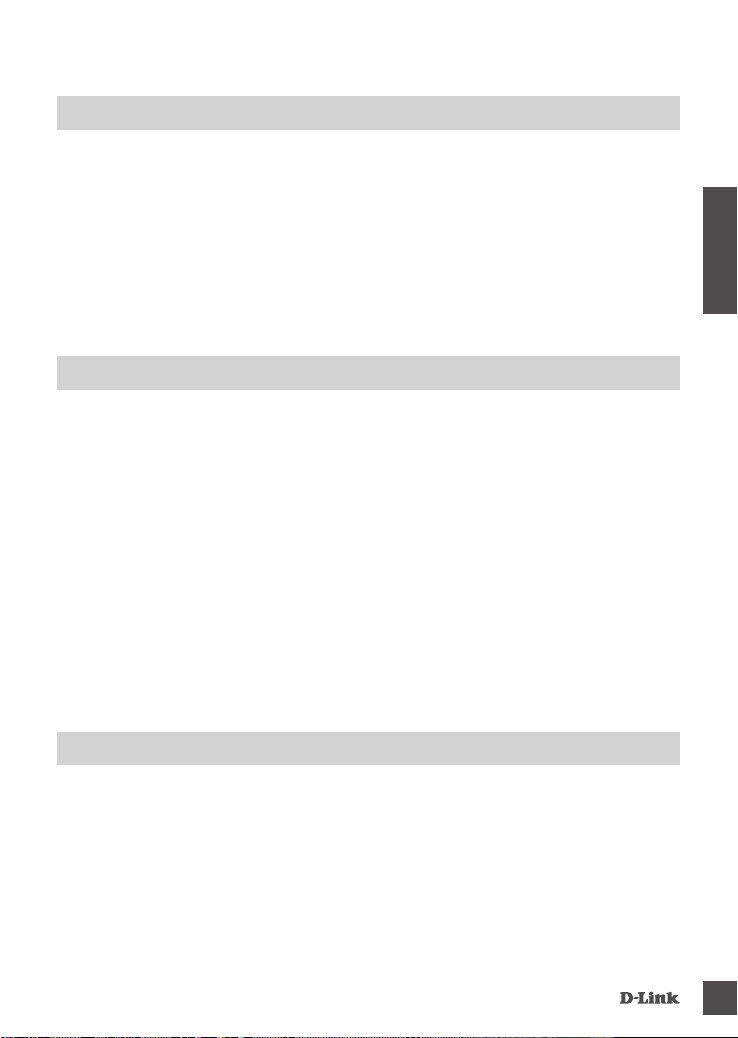
CONFIGURACIÓN DEL PRODUCTO
geStiÓn de SuS ConeXioneS
Las conguraciones de la conexión se guardarán automáticamente como perles de Internet para
utilizarlas en el futuro. El DIR-510L se conectará automáticamente a las mismas cuando estén
disponibles. Si tiene más de una conexión disponible, puede seleccionar manualmente la conexión
que desee utilizar.
Para seleccionar una conexión:
- Vaya a Parámetros>Perles de Internet
- Desde la lista de perles, puede seleccionar el botón de opción al lado de su nombre de perl
para utilizar esta conexión.
Para obtener más información sobre cómo añadir, borrar o editar perles, consulte la sección
Perles de Internet en el manual del usuario.
regiStro en MYdlinK
Paso 1:
En la página de gestión del router, vaya a Settings >> mydlink (Parámetros >> mydlink).
Paso 2:
- Si dispone de una cuenta de mydlink, seleccione Yes, I have a mydlink account (Sí, tengo
una cuenta de mydlink) e introduzca el nombre de la cuenta y la contraseña. Haga clic en Save
(Guardar).
- Si no tiene una cuenta de mydlink, seleccione No, I want to create a new mydlink account
(No, deseo crear una nueva cuenta de mydlink) e introduzca la información. Marque la casilla
de selección y haga clic en Sign Up (Registrarse).
Ahora puede utilizar el DIR-510L con el servicio mydlink.
Nota: una vez nalizado el registro en mydlink, la conexión PPPoE predeterminada del router se
establecerá en Always On (Siempre activado). Si su ISP cobra por la utilización, puede que desee
seleccionar manualmente Dial On Demand (Marcar a petición) como su parámetro predeterminado,
aunque es posible que las características de mydlink no funcionen según lo previsto.
ESPAÑOL
RECARGANDO
reCArgA de otroS diSPoSitiVoS
El DIR-510L puede recargar los dispositivos móviles sobre la marcha, incluidos dispositivos de alta
potencia como los iPad. Nota: solo permite recargar otros dispositivos en el puerto USB (1 A) en el
modo CARGADOR.
Paso 1
Deslice el conmutador de ENCENDIDO/APAGADO/CARGADOR del DIR-510L hacia CARGADOR.
Paso 2
Enchufe el dispositivo en el puerto USB superior (1 A) del DIR-510L. Compruebe el dispositivo para
asegurarse de que ahora se está recargando.
Nota: si el LED de la batería está en rojo, necesitará recargar el DIR-510L. La capacidad utilizable
real puede variar en función de las condiciones de recarga.
di r-510l
19
Page 22
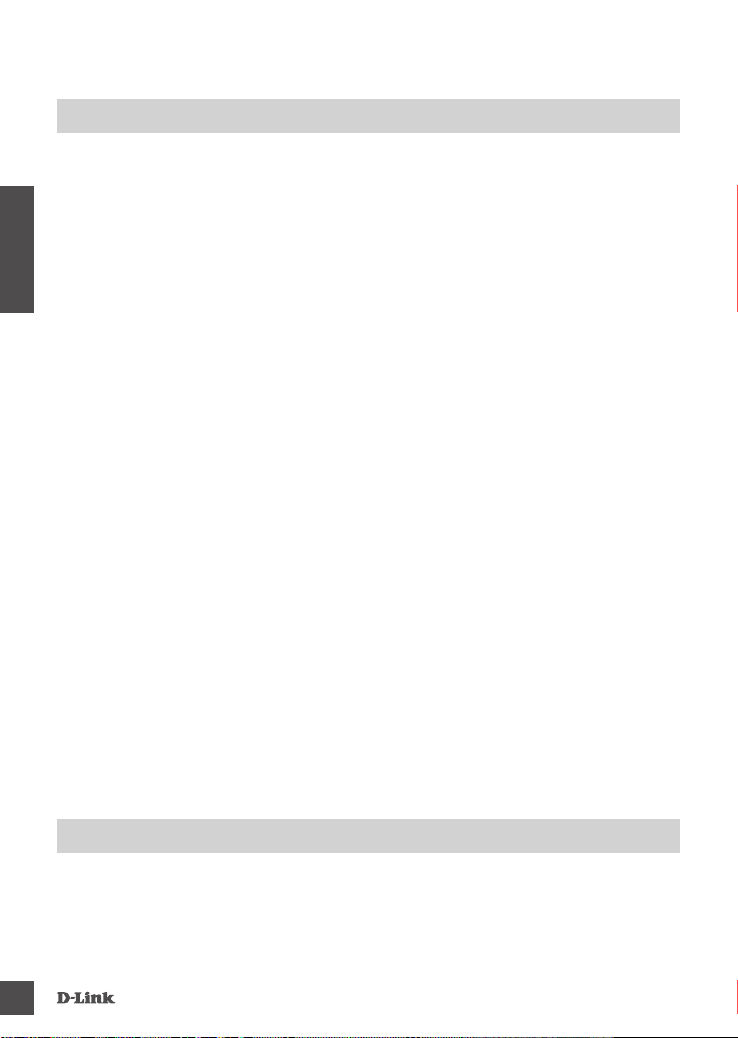
SOLUCIÓN DE PROBLEMAS
ProbleMAS de inStAlACiÓn Y ConFigurACiÓn
1. ¿CÓMO DEBO CONFIGURAR MI ROUTER DIR-510L MANUALMENTE?
- Conecte el PC al router de forma inalámbrica. De manera predeterminada, los parámetros son:
- Nombre de red Wi-Fi (SSID): DIR510L-WXYZ (2.4 GHz) / DIR510L-WXYZ-5GHz (5 GHz)
(donde WXYZ son los 4 últimos dígitos de la dirección MAC en mayúsculas)
- Contraseña: (consulte la tarjeta de conguración Wi-Fi incluida)
- Abra un explorador web e introduzca la dirección http://dlinkrouter o http://dlinkrouter.local.
- La contraseña de administrador predeterminada se debe dejar en blanco.
- Si ha cambiado la contraseña y no puede recordarla, necesitará reiniciar el router.
2. ¿CÓMO PUEDO REINICIAR MI ROUTER DIR-510L EN LOS PARÁMETROS PREDETERMINADOS DE
FÁBRICA?
ESPAÑOL
- Compruebe que el router está encendido.
- Pulse y mantenga pulsado el botón de reinicio durante 5 segundos o más.
Nota: al restablecer el router en los valores predeterminados de fábrica, se borrarán los ajustes de
conguración actuales. Para recongurar los parámetros, acceda al router tal como se describe en la pregunta
1 y congure el router.
3. ¿CÓMO PUEDO AGREGAR UN NUEVO CLIENTE O PC INALÁMBRICO SI HE OLVIDADO MI NOMBRE
DE RED INALÁMBRICA (SSID) O LA CLAVE DE CIFRADO DE RED INALÁMBRICA?
- Para cada uno de los PC que necesite conectar de forma inalámbrica al router, es necesario que se asegure de
utilizar el nombre de la red inalámbrica (SSID) y la clave de cifrado correctos.
- Utilice la interfaz de usuario basada en Web (como se describe en la pregunta 1 anterior) para consultar o elegir
su conguración inalámbrica.
- Asegúrese de anotar estos parámetros, para poder introducirlos en cada PC conectado de forma inalámbrica.
Encontrará una zona especíca en el dorso de este documento para guardar esta información importante para
poder utilizarla en el futuro.
4. ¿POR QUÉ NO CONSIGO CONECTARME A INTERNET?
- Póngase en contacto con su ISP para conrmar que ha activado/conectado el servicio de banda ancha/3G/4G/
zona interactiva y que su nombre de usuario y contraseña de ISP son correctos.
5. ¿POR QUÉ NO PUEDO REGISTRAR MI DISPOSITIVO CON mydlink?
- Si tiene problemas para registrar este router con su cuenta de mydlink, intente realizar una reinicialización
completa manteniendo pulsado el botón Restablecer con el extremo de un clip durante 5 segundos mientras se
enciende el router. Esto puede ser necesario si ha adquirido una unidad abierta o de segunda mano.
6. MI DIR-510L NO SE ESTÁ RECARGANDO AUNQUE ESTÁ ENCHUFADO EN UNA TOMA DE CA.
- Si ha conectado uno o más dispositivos USB (como una unidad USB de 2,5") con un consumo total de energía
de 0,7 A o más, el adaptador de alimentación no suministrará suciente voltaje para recargar el DIR-510L
mientras suministra energía simultáneamente a los dispositivos USB. Compruebe las especicaciones de uso
de energía de los dispositivos USB y desconéctelos si es necesario.
7. HE ENCHUFADO MI DIR-510L PERO NO SE ENCIENDE.
- Retire todos los dispositivos USB del DIR-510L y recárguelo antes de encenderlo.
ASiStenCiA tÉCniCA
http://dlink.com
Asistencia Técnica Telefónica de D-Link: +34 902 30 45 45 0,067 €/min
De Lunes a Viernes de 9:00 a 19:00
20
di r-510l
Page 23
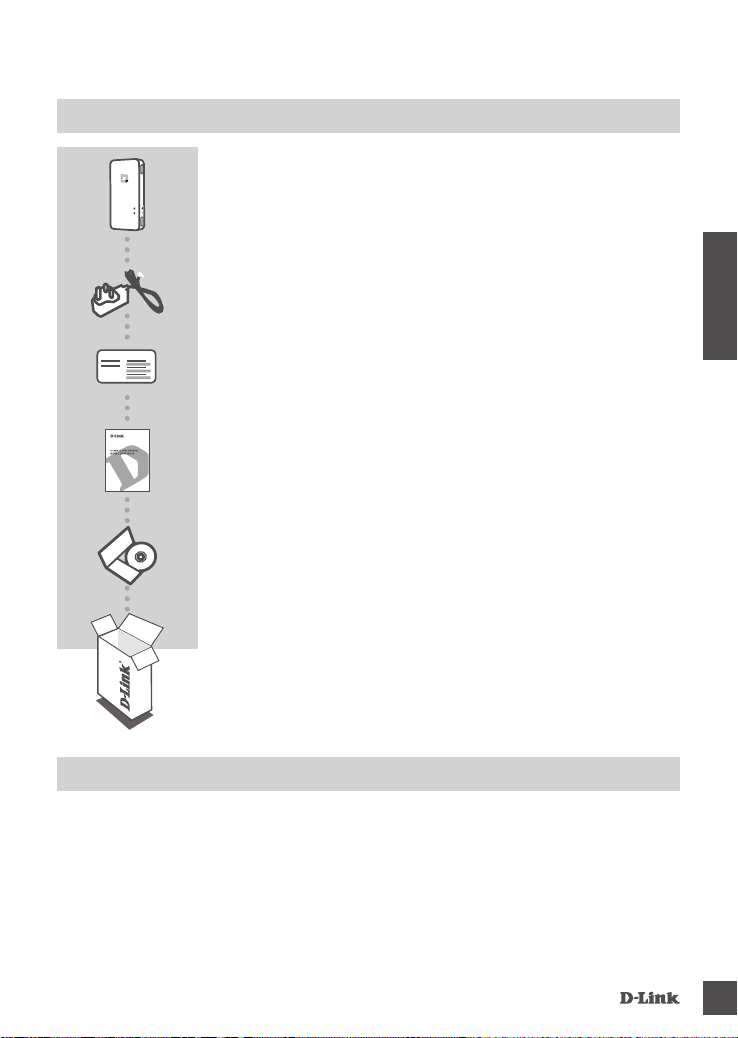
WI-FI AC750 PORTABLE ROUTER AND CHARGER
DIR-510L
ALIMENTATORE MICRO USB
5 V CC / 2 A
ITALIANO
Nota sulla congurazione Wi-Fi
SCHEDA DI CONFIGURAZIONE WI-FI
CONTIENE INFORMAZIONI SULLE IMPOSTAZIONI WI-FI
PREDEFINITE DEL ROUTER
GUIDA ALLE APPLICAZIONI MOBILI PER IL SERVIZIO D-LINK
CLOUD
CD-ROM
Se uno di questi articoli non è incluso nella confezione,
rivolgersi al rivenditore.
reQuiSiti di SiSteMA
- Smartphone, tablet, o computer con connnettività Wi-Fi
- Internet Explorer 8, Firefox 12, Chrome 20 o Safari 4 o versione superiore
di r-510l
21
Page 24
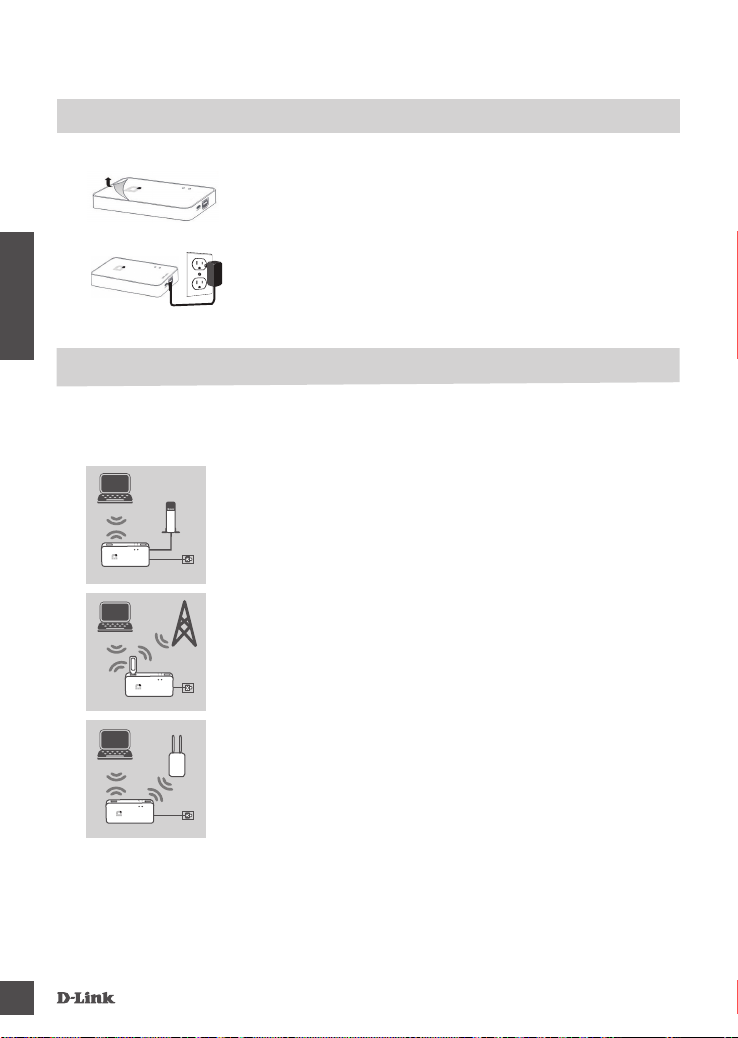
CONFIGURAZIONE DEL PRODOTTO
PrePArAZione
È necessario ricaricare il dispositivo DIR-510L prima del primo utilizzo.
Passaggio 1
Togliere la pellicola protettiva dalla parte superiore e inferiore
del dispositivo.
Passaggio 2
Caricare il dispositivo collegando un'estremità del cavo
dell'alimentatore al dispositivo DIR-510L e l'altra estremità alla
presa a parete. Caricare il dispositivo per almeno 4 ore o nché
l'indicatore LED della batteria non diventa verde sso.
ITALIANO
ConneSSione Al diSPoSitiVo
A seconda del dispositivo, il router DIR-510L può essere facilmente congurato da qualsiasi
dispositivo con Wi-Fi e browser Web.
Utilizzando una connessione Ethernet cablata:
Laptop
Router
Laptop
Laptop
Router
Modem
Adattatore
3G/4G
HotSpot
Collegare il modem DSL/cablato o la linea Internet cablata al
router
DIR-510L con un cavo Ethernet.
Utilizzando un adattatore 3G/4G USB:
È necessario un adattatore 3G/4G USB con una scheda
SIM attiva. Controllare il sito Web D-Link locale per ulteriori
informazioni.
Collegare l'adattatore 3G/4G USB alla porta USB (1 A) del
router DIR-510L.
Connessione a un Hotspot Wi-Fi:
Sono necessari nome e password della rete Wi-Fi dell'hotspot
a cui si desidera connettersi.
22
Router
di r-510l
Page 25
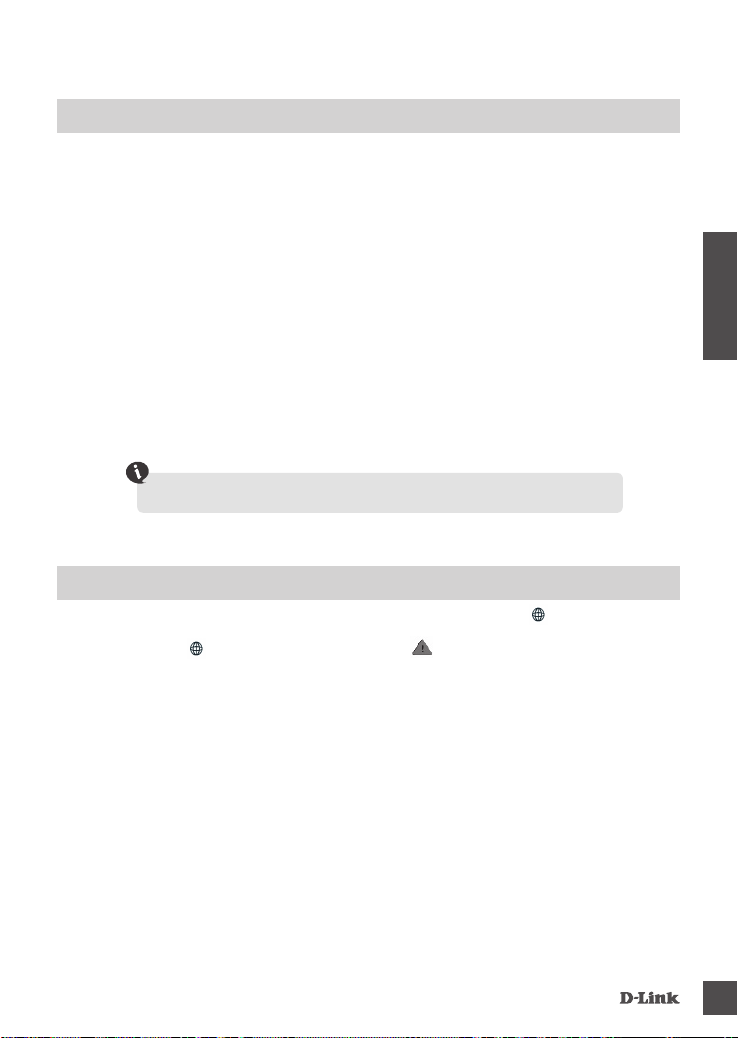
CONFIGURAZIONE DEL PRODOTTO
ConneSSione A dir-510l
Passaggio 1
Accendere il router DIR-510L portando l'interruttore di ON/OFF/Charge in posizione ON.
Passaggio 2
Dal PC o dal dispositivo mobile, connettersi alla rete wireless del router DIR-510L.
Le impostazioni predenite sono:
- Nome della rete Wi-Fi (SSID): DIR510L-WXYZ (2.4 GHz) / DIR510L-WXYZ-5GHz (5 GHz)
(dove WXYZ sono le ultime 4 cifre dell'indirizzo MAC in lettere maiuscole)
- Password: (vedere la scheda di congurazione Wi-Fi inclusa)
Passaggio 3
Dopo aver effettuato la connessione, aprire il browser Web sul dispositivo mobile o sul computer e
digitare http://dlinkrouter.local. o http://dlinkrouter nella barra degli indirizzi.
Passaggio 4
Nella pagina di accesso, inserire la Password di amministratore. Come impostazione predenita,
deve essere lasciata vuota. Fare clic su Accesso.
Se la password è stata specicata oppure è stata dimenticata, reimpostare il router tenendo
premuto il pulsante RESET con uno spillo per almeno 5 secondi, quindi rilasciare.
ConFigurAZione
Dopo l'accesso, viene visualizzata una pagina di stato. Se l'icona di Internet è blu, il dispositivo è
pronto all'uso.
Se l'icona di Internet è grigia ed è visualizzata l'icona , fare clic sull'icona e procedere come
descritto di seguito:
ITALIANO
Utilizzando una connessione Ethernet cablata:
Immettere nome utente e password assegnati dall'Internet Service Provider.
Utilizzando un adattatore 3G/4G USB:
Se la SIM richiede un PIN, immetterlo e fare clic su Salva. Se necessario, la procedura
guidata può richiedere di inserire APN, numero per l'accesso remoto, nome utente e password
assegnati dal fornitore di servizi.
Connessione a un Hotspot Wi-Fi:
Selezionare un hotspot disponibile e immettere la relativa password per la connessione.
di r-510l
23
Page 26
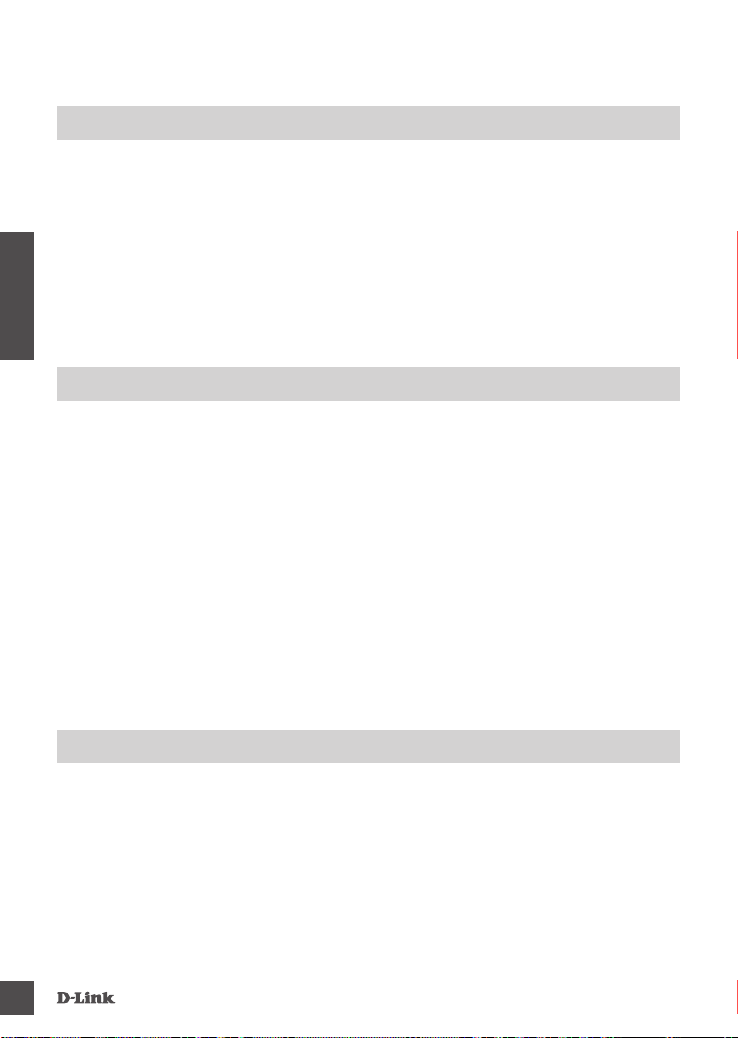
CONFIGURAZIONE DEL PRODOTTO
geStione delle ConneSSioni
Le congurazioni delle connessioni saranno salvate automaticamente come Proli Internet per usi
futuri. Il modem DIR-510L vi si connetterà automaticamente quando sono disponibili. In presenza
di più connessioni disponibili, è possibile selezionare manualmente la connessione che si desidera
utilizzare.
Per selezionare una connessione:
- Entrare in Impostazioni>Proli Internet
- Dall'elenco di proli, è possibile selezionare il pulsante di opzione accanto al Nome di prolo per
usare la relativa connessione.
Per maggiori informazioni su come aggiungere, eliminare o modicare i proli, vedere Proli
Internet nel manuale dell'utente.
ITALIANO
regiStrAZione A MYdlinK
Passo 1:
Nella pagina di gestione del router passare a Impostazioni >> mydlink.
Passo 2:
- Se si dispone di un account mydlink, selezionare Sì, dispongono di un account mydlink e
immettere nome e password dell'account. Fare clic su Salva.
- Se non si dispone di un account mydlink, selezionare No, desidero creare un nuovo
account mydlink e immettere i propri dati. Selezionare la casella di controllo e fare clic su
Esegui registrazione.
È ora possibile utilizzare il dispositivo DIR-510L con il servizio mydlink.
Nota: una volta completata la registrazione a mydlink, la connessione PPPoE predenita del router
verrà impostata su Sempre attiva. Se l'ISP prevede l'addebito in base all'utilizzo, è consigliabile
scegliere manualmente la connessione a richiesta come impostazione predenita, tuttavia mydlink
potrebbe non funzionare come previsto.
IN CARICA
CAriCAMento di Altri diSPoSitiVi
Il router DIR-510L può ricaricare i dispositivi mobili in viaggio, inclusi dispositivi ad alta potenza
come gli iPad. Nota: Supporta la ricarica di altri dispositivi solo sulla porta USB (1 A) in modalità
CHARGER.
Passaggio 1
Impostare l'interruttore ON/OFF/CHARGER del router DIR-510L in posizione CHARGER.
Passaggio 2
Collegare il dispositivo alla porta USB superiore (1 A) del router DIR-510L. Controllare che il
dispositivo sia in fase di ricarica.
Nota: Se il LED della batteria è rosso, è necessario ricaricare il router DIR-510L. La capacità
effettiva utilizzabile può variare in base alle condizioni di carica.
24
di r-510l
Page 27
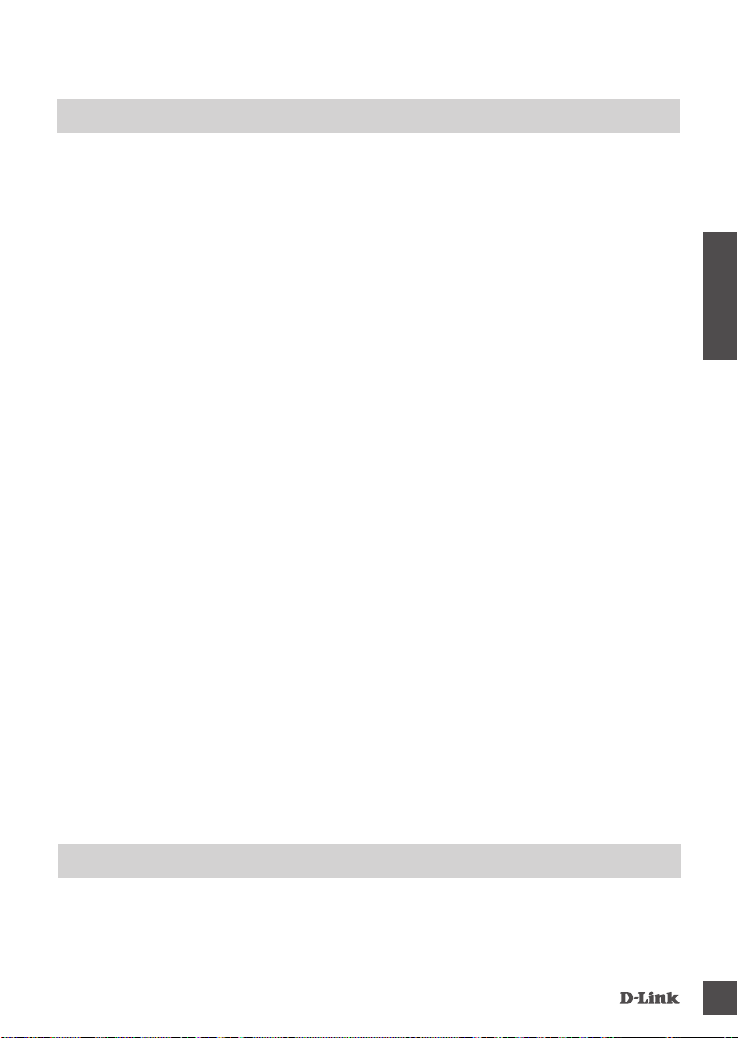
RISOLUZIONE DEI PROBLEMI
ProbleMi di inStAllAZione e ConFigurAZione
1. COME È POSSIBILE CONFIGURARE IL ROUTER DIR-510L MANUALMENTE?
- Collegare il PC al router in modalità wireless. Le impostazioni predenite sono:
- Nome della rete Wi-Fi (SSID): DIR510L-WXYZ (2.4 GHz) / DIR510L-WXYZ-5GHz (5 GHz)
(dove WXYZ sono le ultime 4 cifre dell'indirizzo MAC in lettere maiuscole)
- Password: (vedere la scheda di congurazione Wi-Fi inclusa)
- Aprire un browser Web e immettere l'indirizzo http://dlinkrouter o http://dlinkrouter.local.
- La Password Admin predenita deve essere lasciata vuota.
- Se la password è stata modicata e non si riesce a ricordarla, sarà necessario ripristinare il router.
2. COME È POSSIBILE RIPRISTINARE LE IMPOSTAZIONI PREDEFINITE DEL ROUTER DIR-510L?
- Assicurarsi che il router sia acceso.
- Tenere premuto il pulsante reset per 5 secondi o più.
Nota: il ripristino delle impostazioni predenite del router comporterà la cancellazione delle attuali impostazioni
di congurazione. Per congurare nuovamente le impostazioni, accedere al router come descritto alla domanda 1,
quindi congurare il router.
3. COME È POSSIBILE AGGIUNGERE UN NUOVO CLIENT O PC WIRELESS SE SI È DIMENTICATO IL
NOME DELLA RETE WIRELESS (SSID) O LA CHIAVE DI CRITTOGRAFIA WIRELESS?
- È necessario vericare che per ogni PC da connettere al router in modalità wireless vengano utilizzati il nome di
rete wireless (SSID) e la chiave di crittograa corretti.
- Utilizzare l'interfaccia utente basata sul Web (descritta nella risposta alla domanda 1) per vericare o selezionare
le impostazioni wireless.
- Prendere nota di queste impostazioni in modo da poterle immettere in ogni PC connesso alla rete wireless. Sul
retro di questo documento, è presente un'area dedicata in cui salvare queste informazioni importanti per un
utilizzo futuro.
4. PERCHÉ LA CONNESSIONE INTERNET NON È DISPONIBILE?
- Contattare l'ISP per vericare l'attivazione/connessione del servizio Banda larga/3G/4G/Hotspot e la correttezza
del nome utente e della password assegnata.
5. PERCHÉ NON SI RIESCE A REGISTRARE IL DISPOSITIVO IN mydlink?
- Se si riscontrano problemi durante la registrazione del router con l'account mydlink, provare a eseguire una
reimpostazione hardware, ovvero utilizzare una graffetta raddrizzata per tenere premuto il pulsante RESET per
5 secondi mentre il router è acceso. Tale operazione potrebbe essere necessaria se è stata acquistata un'unità
in confezione aperta o rivenduta.
6. IL ROUTER DIR-510L NON SI RICARICA NEMMENO COLLEGANDOLO A UNA PRESA CA.
- Se sono stati collegati uno o più dispositivi USB (come un'unità USB da 2,5") che assorbono una potenza totale
di 0,7 A o più, l'alimentatore non fornirà una tensione sufciente per caricare il router DIR-510L alimentando
contemporaneamente i dispositivi USB. Controllare le speciche di assorbimento dei dispositivi USB e
scollegarli se necessario.
7. IL ROUTER DIR-510L È COLLEGATO ALL'ALIMENTAZIONE MA NON SI ACCENDE.
- Rimuovere tutti i dispositivi USB dal router DIR-510L e caricarlo prima dell'accensione.
ITALIANO
SuPPorto teCniCo
http://dlink.com
Supporto Tecnico dal lunedì al venerdì dalle ore 9.00 alle ore 19.00 con orario continuato
Telefono: 02 87366396
di r-510l
25
Page 28
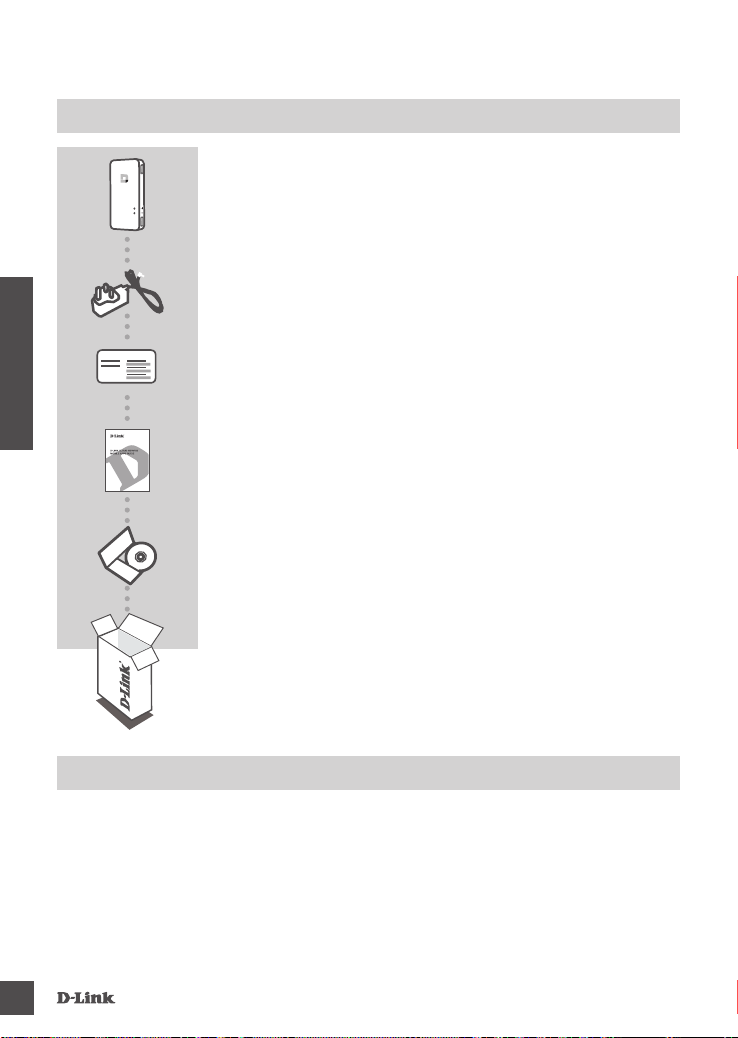
INHOUD VAN VERPAKKING
WI-FI AC750 PORTABLE ROUTER AND CHARGER
DIR-510L
MICRO USB STROOMADAPTER
5 V DC 2 A
Wi-Fi conguratie-opmerking
WI-FI CONFIGURATIEKAART
BEVAT DE STANDAARD WI-FI INFORMATIE VAN DE ROUTER
NEDERLANDS
D-LINK CLOUD SERVICE MOBIELE APPS GIDS
CD-ROM
Neem contact op met uw verkoper wanneer items uit uw
verpakking ontbreken.
SYSteeMVereiSten
- Smartphone, tablet, of computer met Wi-Fi capaciteit
- Internet Explorer 8, Firefox 12, Chrome 20, of Safari 4 of hoger
26
di r-510l
Page 29
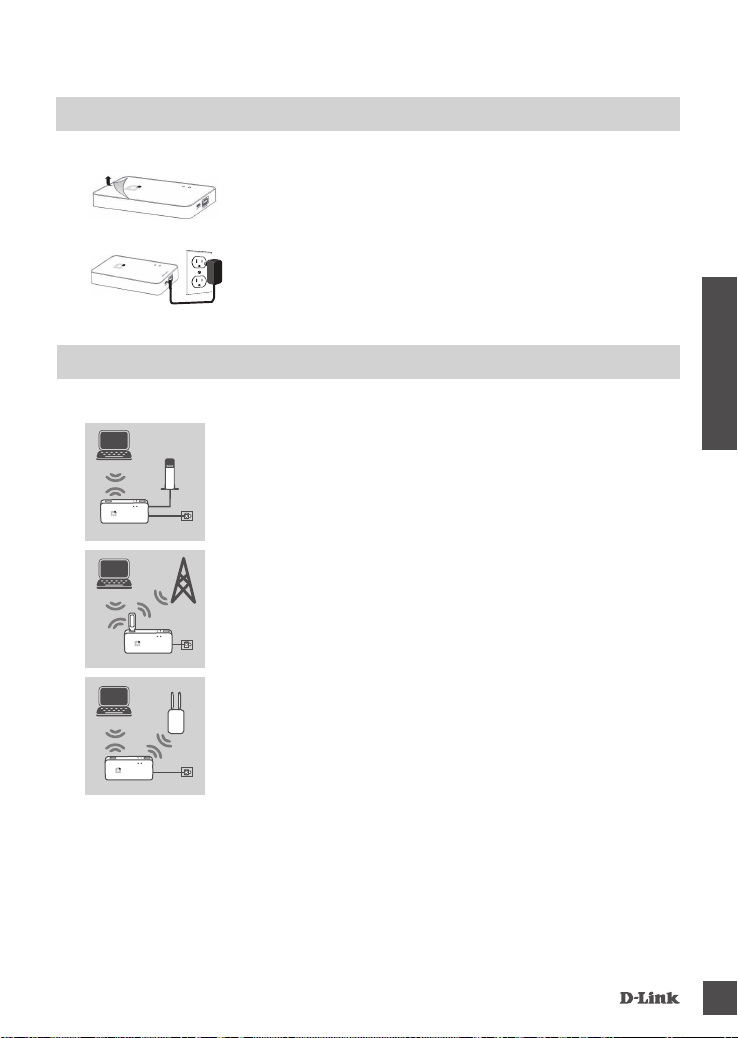
PRODUCTINSTALLATIE
Voorbereiding
U moet uw DIR-510L opladen voordat u deze voor het eerst gebruikt.
Stap 1
Trek de beschermende folie van de boven- en onderkant van
het toestel.
Stap 2
Laad het toestel op door het ene uiteinde van de stroomadapter
op de DIR-510L aan te sluiten en het andere uiteinde op een
wandstopcontact. Laad het toestel minstens 4 uur op of totdat
de LED-indicator van de batterij constant groen wordt.
AAnSluiten VAn uW uitruSting
Afhankelijk van uw uitrusting kan de DIR-510L eenvoudig ingesteld worden van eender welk toestel
met Wi-Fi en een webbrowser.
Gebruik van een bekabelde Ethernet-verbinding:
Laptop
Router
Laptop
Laptop
Router
Modem
Adapter
HotSpot
3G/4G
Sluit uw DSL/kabelmodem of bekabelde internetlijn aan op de
DIR-510L with an Ethernet cable.
Met een 3G/4G USB-adapter:
U hebt een compatibele 3G/4G USB-adapter met een actieve
SIM-kaart nodig. Controleer uw lokale D-Link website voor meer
informatie.
Steek de 3G/4G USB adapter in de USB-poort (1 A) op de
DIR-510L.
Verbinding maken met een Wi-Fi Hotspot:
U hebt de Wi-Fi netwerknaam en het wachtwoord nodig van de
hotspot waar u een verbinding mee wilt maken.
NEDERLANDS
di r-510l
Router
27
Page 30
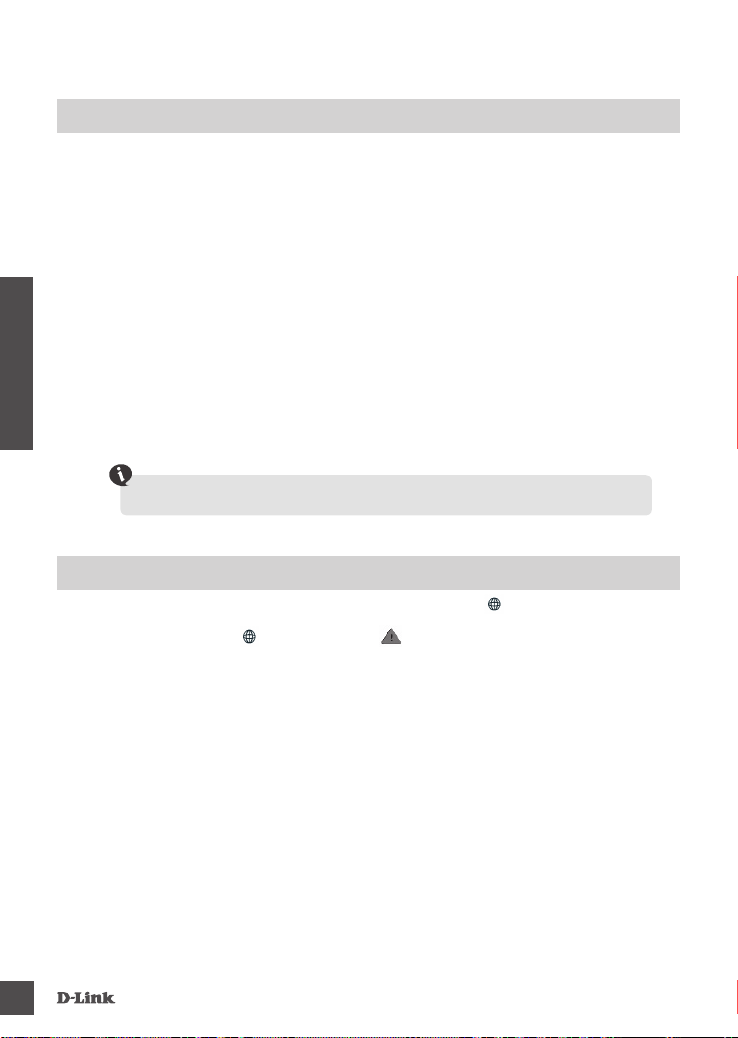
PRODUCTINSTALLATIE
Verbinding MAKen Met de dir-510l
Stap 1
schakel de DIR-510L in door de AAN/UIT oplaadschakelaar op ON te schuiven.
Stap 2
Op uw pc of mobiele toestel maakt u een verbinding met het draadloze netwerk van de DIR-510L.
De instellingen zijn als standaard:
- Naam van het Wi-Fi-netwerk (SSID): DIR510L-WXYZ (2.4 GHz) / DIR510L-WXYZ-5GHz (5 GHz)
(where WXYZ are the last 4 digits of the MAC address in uppercase letters)
- Wachtwoord: (verwijs naar de meegeleverde Wi-Fi conguratiekaart)
Stap 3
Zodra u een verbinding hebt gemaakt, opent u een webbrowser op uw mobiele toestel of computer en
typ http://dlinkrouter.local. of http://dlinkrouter in de adresbalk.
Stap 4
Voer het admin wachtwoord in op de inlogpagina. Dit moet als standaard leeg zijn. Klik op inloggen.
NEDERLANDS
Indien het wachtwoord niet leeg is of indien u het wachtwoord vergeten bent, reset u de router door
met een pin de RESET-knop gedurende 5 seconden of langer ingedrukt te houden, laat vervolgens los.
ConFigurAtie
Na het inloggen ziet u een statuspagina. Indien het Internetpictogram blauw is, is het toestel
gereed voor gebruik!
Indien het Internet-pictogram grijs is en er is een pictogram, klikt u op het pictogram en volg
de onderstaande stappen:
28
Gebruik van een bekabelde Ethernet-verbinding:
Voer de gebruikersnaam en het wachtwoord in dat u gekregen hebt van uw Internet Service
Provider.
Gebruik van een 3G/4G USB-adapter:
Indien uw SIM een PIN vereist, voert u deze in en klik op Opslaan. Indien nodig vraagt de
wizard u eventueel om de APN, inbelnummer, gebruikersnaam en wachtwoordgegevens in te
voeren die u van uw service provider hebt gekregen.
Verbinding maken met een Wi-Fi Hotspot:
Selecteer een beschikbare hotspot en voer het wachtwoord in om verbinding te maken.
di r-510l
Page 31

PRODUCTINSTALLATIE
beheer VAn uW Verbindingen
Aansluitingsconguraties worden automatisch opgeslagen als Internetproelen voor toekomstig
gebruik. De DIR-510L sluit deze dan automatisch aan wanneer ze beschikbaar zijn. Indien er
meer dan een verbinding beschikbaar is, kunt u de verbinding die u wenst te gebruiken handmatig
selecteren.
Om een verbinding te selecteren:
- Ga naar Instellingen>Internetproelen
- Vanuit de Proellijst kunt u de radioknop naast uw Proelnaam selecteren om deze verbinding
te gebruiken.
Voor meer informatie over het toevoegen, verwijderen of bewerken van proelen verwijst u naar
Internetproelen in de Gebruikershandleiding.
regiStreren Voor MYdlinK
Stap 1:
Op de pagina routerbeheer gaat u naar Instellingen >> mydlink.
Stap 2:
- Indien u een mydlink account hebt, selecteert u Ja, ik heb een mydlink account en voer uw
accountnaam en wachtwoord in. Klik op Opslaan.
- Indien u geen mydlink account hebt, selecteert u Nee, ik wil een nieuwe mydlink account
maken en voer uw informatie in. Kruis het selectievak aan en klik op Inschrijven.
U kunt nu uw DIR-510L met mydlink service gebruiken.
Opmerking: Nadat de mydlink registratie is voltooid, staat de standaard PPPoE-verbinding van
uw router op Altijd aan. Wanneer uw ISP laadt voor gebruik, kunt u eventueel handmatig Kiezen op
verzoek kiezen als uw standaardinstelling, maar mydlink functies werken mogelijk niet naar behoren.
NEDERLANDS
OPLADEN
Andere toeStellen oPlAden
De DIR-510L kan uw mobiele toestellen onderweg opladen, inclusief krachtige toestellen zoals
iPads. Opmerking: Het ondersteunt alleen het opladen van andere toestellen op USB-poort (1 A) in
OPLAAD-modus.
Stap 1
Schuif de schakelaar AAN/UIT-oplader van de DIR-510L op OPLADER.
Stap 2
Steek uw toestel in de bovenste USB-poort (1 A) van de DIR-510L. Controleer uw toestel om zeker
te stellen dat het nu oplaadt.
Opmerking: Indien het batterijlampje rood is, moet u de DIR-510L opladen. De feitelijke
gebruikscapaciteit kan verschillen afhankelijk van de laadomstandigheden.
di r-510l
29
Page 32

PROBLEEMOPLOSSING
inStAllAtie- en ConFigurAtieProbleMen
1. HOE KAN IK MIJN DIR-510L ROUTER HANDMATIG CONFIGUREREN?
- Maak een draadloze verbinding tussen de PC en de router. De instellingen zijn als standaard:
- Naam van het Wi-Fi-netwerk (SSID): DIR510L-WXYZ (2.4 GHz) / DIR510L-WXYZ-5GHz (5 GHz)
(where WXYZ are the last 4 digits of the MAC address in uppercase letters)
- Wachtwoord: (verwijs naar de meegeleverde Wi-Fi conguratiekaart)
- Open een webbrowser en voer het adres http://dlinkrouter of http://dlinkrouter.local.in
- Het standaard Admin wachtwoord moet leeg blijven.
- Indien u het wachtwoord gewijzigd hebt en u het zich niet kunt herinneren, moet u de router resetten.
2. HOE RESET IK MIJN DIR-510L ROUTER OP DE STANDAARD FABRIEKSINSTELLINGEN?
- Controleer of de router is ingeschakeld.
- Houd de reset-knop gedurende 5 seconden of langer ingedrukt.
Opmerking: Door de router opnieuw in te stellen op de standaard fabrieksinstellingen worden de huidige
conguratie-instellingen gewist. Om uw instellingen opnieuw te congureren dient u zich aan te melden op de
router zoals beschreven in vraag 1 en vervolgens dient u de router te congureren.
3. HOE VOEG IK EEN NIEUWE DRAADLOZE CLIENT OF PC TOE, INDIEN IK MIJN DRAADLOZE
NETWERKNAAM (SSID) OF DRAADLOZE CODE VERGETEN BEN?
- Voor elke pc die een draadloze verbinding moet maken met de router, dient u te controleren of u de correcte
NEDERLANDS
naam van het draadloze netwerk (SSID) en de juiste encryptiesleutel gebruikt.
- Gebruik de webgebaseerde gebruikersinterface (zoals beschreven in vraag 1 bovenstaand) om uw draadloze
instellingen te controleren of te kiezen.
- Noteer deze instellingen zodat u ze later in elke draadloos aangesloten pc kunt invoeren. Op de ommezijde van
dit document vindt u een gebied dat speciek hiertoe voorzien is. Dit is belangrijke informatie voor toekomstig
gebruik.
4. WAAROM KAN IK GEEN INTERNETVERBINDING KRIJGEN?
- Neem contact op met uw ISP om zeker te stellen dat de Broadband/3G/4G/Hotspot service geactiveerd/
aangesloten werd door uw ISP en dat uw ISP gebruikersnaam en wachtwoord correct is.
5. WAAROM KAN IK MIJN TOESTEL NIET REGISTREREN MET mydlink?
- Indien u problemen ervaart met het registreren van deze router met uw mydlink account, probeert u best een
harde reset uit te voeren met behulp van een opengevouwen papierklem. Druk met de punt van de klem op de
reset-knop en houd deze gedurende 5 seconden ingedrukt, terwijl de router opstart. Dit is mogelijk noodzakelijk
indien u een open doos of tweedehands toestel hebt gekocht.
6. MIJN DIR-510L LAADT NIET OP HOEWEL DEZE IN DE AC STEKKER ZIT.
- Indien u een of meer USB toestellen (zoals een 2.5" USB station) hebt aangesloten die in totaal 0.7 A of meer
vermogen onttrekken, levert de stroomadapter mogelijk niet voldoende spanning om uw DIR-510L op te laden
en tegelijkertijd de USB-toestellen te starten. Controleer de stroomgebruikspecicaties van uw USB-toestellen
en verbreek de verbinding indien nodig.
7. IK HEB MIJN DIR-510L IN DE STEKKER GESTOPT, MAAR HIJ START NIET.
- Verwijder alle USB-toestellen van de DIR-510L en laad deze op alvorens op te starten.
teChniSChe onderSteuning
Technische ondereuning voor klanten in Nederland: http://dlink.com / 0107994344 / €0.15per minuut.
Technische ondereuning voor klanten in België: http://dlink.com / 033039971 / €0.175per
minuut(spitsuren), €0.0875per minuut(daluren)
Technische ondereuning voor klanten in Luxemburg:: http://dlink.com / +32 70 66 06 40
30
di r-510l
Page 33

ZAWARTO
Informacja o konguracji Wi-Fi
ŚĆ
OPAKOWANIA
WI-FI AC750 PORTABLE ROUTER AND CHARGER
DIR-510L
ZASILACZ SIECIOWY MICRO USB
WYJŚCIE: 5 V, PRĄD STAŁY, 2 A
KARTA KONFIGURACJI WI-FI
ZAWIERA DOMYŚLNE INFORMACJE O ŁĄCZU WI-FI ROUTERA
INSTRUKCJA OBSŁUGI APLIKACJI MOBILNYCH W USŁUDZE
D-LINK CLOUD
PŁYTA CD-ROM
Jeśli w opakowaniu brakuje jakiegokolwiek elementu, skontaktuj
się ze sprzedawcą.
POLSKI
WYMAgAniA SYSteMoWe
- Smartfon, tablet lub komputer z obsługą Wi-Fi
- Przeglądarka Internet Explorer 8, Firefox 12, Chrome 20, Safari 4 lub nowsza
di r-510l
31
Page 34

INSTALACJA PRODUKTU
PrZYgotoWAnie
Urządzenie DIR-510L musi zostać naładowane przed pierwszym użyciem.
Krok 1
Zdejmij powłokę ochronną z wierzchu i spodu urządzenia.
Krok 2
Rozpocznij ładowanie urządzenia, podłączając końcówkę zasilacza
sieciowego do urządzenia DIR-510L, a jego wtyczkę do gniazda
sieci elektrycznej. Urządzenie należy ładować przez co najmniej 4
godziny lub do momentu, kiedy dioda LED stanu baterii zacznie się
świecić ciągłym zielonym światłem.
CZenie Z urZĄdZenieM
ŁĄ
Router DIR-510L można łatwo zainstalować z dowolnego urządzenia posiadającego obsługę Wi-Fi
POLSKI
oraz przeglądarkę internetową.
Połączenie przewodowe:
Laptop
Router
Laptop
Laptop
Modem
Karta sieciowa
3G/4G:
Router
Hotspot
Podłącz swój modem DSL, modem kablowy lub przewodowe
połączenie internetowe do urządzenia
DIR-510L za pomocą kabla Ethernet.
Karta sieciowa USB 3G/4G:
Musisz posiadać kompatybilną kartę sieciową USB 3G/4G z
aktywną kartą SIM. Aby uzyskać więcej informacji, odwiedź lokalną
stronę internetową D-Link.
Podłącz kartę sieciową USB 3G/4G do portu USB (1 A) routera
DIR-510L.
Łączenie z hotspotem Wi-Fi:
Musisz znać nazwę i hasło sieci Wi-Fi hotspotu, z którym chcesz się
połączyć.
32
Router
di r-510l
Page 35

INSTALACJA PRODUKTU
CZenie Z routereM dir-510l
ŁĄ
Krok 1
Włącz urządzenie DIR-510L, ustawiając przełącznik ON/OFF/Charge na pozycję ON (Włączony).
Krok 2
Połącz się z siecią bezprzewodową routera DIR-510L na komputerze PC lub urządzeniu mobilnym.
Domyślne ustawienia to:
- Nazwa sieci Wi-Fi (SSID): DIR510L-WXYZ (2.4 GHz) / DIR510L-WXYZ-5GHz (5 GHz)
, gdzie WXYZ to 4 ostatnie cyfry adresu MAC zapisane wielkimi literami
- Hasło: (zobacz na załączonej karcie konguracji sieci Wi-Fi)
Krok 3
Po nawiązaniu połączenia, otwórz przeglądarkę internetową na swoim urządzeniu mobilnym lub
komputerze i wpisz http://dlinkrouter.local. lub http://dlinkrouter w pasku adresu.
Krok 4
Na stronie logowania wprowadź hasło administratora. Domyślnie pole hasła powinno pozostać
puste. Kliknij Zaloguj.
Jeżeli hasło nie jest puste lub jeżeli nie pamiętasz hasła, zresetuj router. W tym celu przytrzymuj
przycisk RESET wciśnięty za pomocą szpilki przez 5 sekund lub dłużej, a następnie zwolnij go.
KonFigurACJA
Po zalogowaniu się, zobaczysz stronę stanu. Jeżeli ikona Internet jest niebieska, urządzenie jest
gotowe do użytku!
Jeżeli ikona Internet jest szara i pokazuje się ikona , kliknij ją i postępuj zgodnie z poniższymi
instrukcjami:
Połączenie przewodowe:
Wprowadź nazwę użytkownika oraz hasło dostarczone przez dostawcę usług internetowych.
POLSKI
Karta sieciowa USB 3G/4G:
Jeśli Twoja karta SIM wymaga podania numeru PIN, wprowadź go i kliknij przycisk Zapisz.
Jeżeli będzie to konieczne, kreator poprosi Cię o wprowadzenie nazwy punktu dostępu
(APN), numeru dial-up, nazwy użytkownika oraz hasła dostarczonych przez dostawcę usług
internetowych.
Łączenie z hotspotem Wi-Fi:
Aby nawiązać połączenie, wybierz dostępny hotspot i wprowadź jego hasło.
di r-510l
33
Page 36

INSTALACJA PRODUKTU
ZArZĄdZAnie PoŁĄCZeniAMi
Konguracje połączeń będą automatycznie zapisywane jako prole internetowe. Urządzenie DIR510L będzie się z nimi łączyć automatycznie, kiedy będą dostępne. W przypadku dostępności więcej
niż jednego połączenia, możesz ręcznie wybrać połączenie, z którego chcesz skorzystać.
Aby wybrać połączenie:
- Przejdź do zakładki Ustawienia>Prole internetowe
- Aby wybrać dane połączenie, na liście proli wybierz przycisk opcji znajdujący obok
nazwy prolu i zaznacz go.
Więcej informacji na temat dodawania, usuwania lub edycji proli można znaleźć w rozdziale Prole
internetowe w Podręczniku Użytkownika.
ZAreJeStruJ SiĘ W MYdlinK
POLSKI
Etap 1:
Po załadowaniu strony zarządzania routerem, wybierz Ustawienia >> mydlink.
Etap 2:
- Jeżeli posiadasz konto mydlink, wybierz Tak, posiadam konto mydlink, a następnie
wprowadź nazwę konta oraz hasło. Kliknij Zapisz.
- Jeżeli nie posiadasz konta mydlink, wybierz Nie, chcę utworzyć nowe konto mydlink i
wprowadź niezbędne dane. Zaznacz pole wyboru i kliknij Zarejestruj.
Możesz teraz korzystać z DIR-510L z usługą mydlink.
Uwaga: Po ukończeniu rejestracji konta mydlink, domyślne połączenie PPPoE routera zostanie
ustawione jako Zawsze aktywne. Jeśli dostawca usług internetowych obciąża użytkownika kosztami
za zużycie, można jako ustawienie domyślne ręcznie wybrać Połączenie na żądanie. Funkcje
mydlink mogą jednak w takim przypadku nie działać prawidłowo.
Ł
ADOWANIE
AdoWAnie innYCh urZĄdZe
Ł
Ładowarka DIR-510L może ładować Twoje urządzenia mobilne w podróży – włączając w to
urządzenia wysokiej mocy, jak np. iPady. Uwaga: Ładowanie innych urządzeń obsługiwane jest tylko
za pomocą portu USB (1 A) w trybie ŁADOWARKI.
Krok 1
Ustaw przełącznik ON/OFF/CHARGER urządzenia DIR-510L na pozycję CHARGER (Ładowarka).
Krok 2
Podłącz urządzenie do górnego portu USB (1 A) ładowarki DIR-510L. Sprawdź, czy urządzenie jest
ładowane.
Uwaga: Jeżeli dioda LED stanu baterii świeci się na czerwono, urządzenie DIR-510L należy
naładować. Faktyczna dostępna pojemność może być różna w zależności od warunków ładowania.
34
Ń
di r-510l
Page 37

ROZWIĄZYWANIE PROBLEMÓW
ProbleMY Z inStAlACJĄ i KonFigurACJ
1. JAK RĘCZNIE SKONFIGUROWAĆ ROUTER DIR-510L?
- Bezprzewodowo podłącz komputer PC do routera. Domyślne ustawienia to:
- Nazwa sieci Wi-Fi (SSID): DIR510L-WXYZ (2.4 GHz) / DIR510L-WXYZ-5GHz (5 GHz)
, gdzie WXYZ to 4 ostatnie cyfry adresu MAC zapisane wielkimi literami
- Hasło: (zobacz na załączonej karcie konguracji sieci Wi-Fi)
- Otwórz przeglądarkę internetową i wprowadź adres http://dlinkrouter lub http://dlinkrouter.local.
- Domyślnie pole hasła administratora powinno pozostać puste.
- Jeśli użytkownik zmienił hasło i nie potra go odtworzyć, należy zresetować router.
2. JAK ZRESETOWAĆ ROUTER DIR-510L DO DOMYŚLNYCH USTAWIEŃ FABRYCZNYCH?
- Upewnij się, że router jest podłączony do zasilania.
- Przyciśnij i przytrzymaj przycisk resetowania przez co najmniej 5 sekund.
Uwaga: Zresetowanie routera do domyślnych ustawień fabrycznych usunie obecną kongurację ustawień.
Aby ponownie skongurować ustawienia, zaloguj się do routera w sposób opisany w pytaniu 1, a następnie
skonguruj go.
3. JAK DODAĆ NOWEGO BEZPRZEWODOWEGO KLIENTA LUB KOMPUTER, JEŚLI NIE
PAMIĘTAM NAZWY SIECI BEZPRZEWODOWEJ (SSID) LUB KLUCZA SZYFROWANIA SIECI
BEZPRZEWODOWEJ?
- W każdym komputerze, który ma być bezprzewodowo podłączony do routera, trzeba będzie zapewnić
wykorzystanie właściwej nazwy sieci bezprzewodowej (SSID) oraz klucza szyfrowania.
- Użyj sieciowego interfejsu użytkownika (jak w pytaniu 1 powyżej), aby sprawdzić i wybrać ustawienia sieci
bezprzewodowej.
- Upewnij się, że ustawienia zostały zapisane, tak by możliwe było późniejsze ich wprowadzenie do każdego
bezprzewodowo podłączonego komputera. Z tyłu tego dokumentu znajduje się specjalne miejsce, w którym
można zapisać tę ważną informację przydatną w dalszym użytkowaniu.
4. DLACZEGO NIE MOGĘ POŁĄCZYĆ SIĘ Z INTERNETEM?
- Skontaktuj się z dostawcą usług internetowych, aby upewnić się, że usługa łączności szerokopasmowej/3G/4G/
hotspot została włączona/podłączona przez dostawcę usług internetowych oraz że nazwa użytkownika i hasło
przydzielone przez dostawcę są właściwe.
5. DLACZEGO NIE MOGĘ ZAREJESTROWAĆ URZĄDZENIA ZA POŚREDNICTWEM USŁUGI mydlink?
- Jeśli wystąpił problem z zarejestrowaniem routera za pomocą konta mydlik, należy przeprowadzić reset
sprzętowy routera podłączonego do zasilania, naciskając i przytrzymując przez 5 sekund przycisk resetowania
za pomocą rozprostowanego spinacza biurowego. Może to być konieczne, jeśli użytkownik zakupił już używane
urządzenie.
6. URZĄDZENIE DIR-510L NIE ŁADUJE SIĘ POMIMO PODŁĄCZENIA DO GNIAZDA SIECI
ELEKTRYCZNEJ.
- Jeżeli do ładowarki podłączono jedno lub więcej urządzeń (jak np. dysk USB 2,5”), które pobierają łącznie 0,7 A
lub więcej, zasilacz sieciowy nie będzie w stanie dostarczyć odpowiednio wysokiego napięcia, aby jednocześnie
ładować urządzenie DIR-510L i zasilać podłączone do niego urządzenia USB. Sprawdź wartości użycia mocy
urządzeń USB i w razie konieczności odłącz je.
7. URZĄDZENIE DIR-510L JEST PODŁĄCZONE DO SIECI ELEKTRYCZNEJ, ALE NIE WŁĄCZA SIĘ.
- Usuń wszystkie urządzenia USB z ładowarki DIR-510L, a następnie naładuj ją przed ponowną próbą włączenia.
Ą
POLSKI
PoMoC teChniCZnA
Telefoniczna pomoc techniczna rmy D-Link: 0 801 022 021
Pomoc techniczna rmy D-Link świadczona przez Internet: http://dlink.com
di r-510l
35
Page 38

OBSAH BALENÍ
WI-FI AC750 PORTABLE ROUTER AND CHARGER
DIR-510L
NAPÁJECÍ ADAPTÉR MIKRO USB
5 V / 2 A stejnosm.
Kongurace sítě Wi-Fi
KARTI
KA S KONFIGURACÍ SÍTĚ WI-FI
Č
S VÝCHOZÍ KONFIGURACÍ SÍTĚ WI-FI SMĚROVAČE
ESKY
Č
PoŽAdAVKY nA SYStÉM
- Smartphone, tablet nebo počítač s funkcí Wi-Fi
- Internet Explorer 8, Firefox 12, Chrome 20 nebo Safari 4 a vyšší
PRŮVODCE MOBILNÍ APLIKACE D-LINK PRO CLOUD SLUŽBU
CD-ROM
Pokud některá z uvedených položek v balení chybí, kontaktujte
prosím svého prodejce.
36
di r-510l
Page 39

NASTAVENÍ VÝROBKU
PŘÍPrAVA
Před prvním použitím musíte zařízení DIR-510L nabít.
Krok 1
Sloupněte ochranou fólii z horní a spodní strany zařízení.
Krok 2
Nabíjejte zařízení připojením jednoho konce napájecího
adaptéru k DIR-510L a druhého konce do zásuvky. Zařízení
nabíjejte alespoň 4 hodiny nebo dokud kontrolka LED nezačne
svítit zeleně.
PŘiPoJoVÁnÍ ZAŘÍZenÍ
V závislosti na svém zařízení je možné snadno nastavit DIR-510L z jakéhokoli zařízení s Wi-Fi a
prohlížeče internetu.
Používání ethernetového připojení:
Laptop
Směrovač
Laptop
Laptop
Směrovač
Směrovač
Modem
Adaptér
HotSpot
3G/4G
Připojte svůj DSL/kabelový modem nebo drátovou internetovou síť k
DIR-510L ethernetovým kabelem.
Pomocí 3G/4G USB adaptéru:
Budete potřebovat kompatibilní USB adaptér 3G/4G s aktivní SIM
kartou. Podívejte se na místní webové stránky D-Link, kde získáte
další informace.
Zapojte USB adaptér 3G/4G do portu USB (1 A) na zařízení
DIR-510L.
Připojení k hotspotu Wi-Fi:
Zadejte název a heslo sítě Wi-Fi hotspotu, ke kterému se chcete
připojit.
Č
ESKY
di r-510l
37
Page 40

NASTAVENÍ VÝROBKU
PŘiPoJenÍ K ZAŘÍZenÍ dir-510l
Krok 1
Zapněte DIR-510L posunem spínače ON/OFF/Charge do polohy ON (zapnout).
Krok 2
Na svém počítači nebo mobilním zařízení se připojte k bezdrátové síti zařízení DIR-510L.
Jako výchozí nastavení jsou:
- Název sítě Wi-Fi (SSID): DIR510L-WXYZ (2.4 GHz) / DIR510L-WXYZ-5GHz (5 GHz)
(kde WXYZ jsou poslední 4 číslice MAC adresy)
- Heslo: (viz přiložené karta kongurace Wi-Fi)
Krok 3
Po připojení otevřete prohlížeč internetu na svém mobilním zařízení nebo počítači a zadejte http://
dlinkrouter.local. nebo http://dlinkrouter do adresního řádku.
Krok 4
Na přihlašovací stránce zadejte heslo správce. Jako výchozí by mělo být prázdné. Klepněte na
Přihlásit.
ESKY
Č
V případě, že není heslo prázdné nebo jste jej zapomněli, vyresetujte router stisknutím tlačítka RESET pomocí špendlíku na 5 vteřin nebo déle.
KonFigurACe
Po přihlášení uvidíte stránku stav. Pokud je ikona Internet modrá, zařízení je připravené pro
použití!
Pokud je ikona Internet šedá a svítí ikona , klepněte na tuto ikonu a postupujte podle
následujících kroků:
38
Používání ethernetového připojení:
Zadejte uživatelské jméno a heslo, které vám dal poskytovatel připojení k Internetu.
Pomocí 3G/4G USB adaptéru:
Pokud vaše SIM vyžaduje PIN, zadejte jej a klepněte na Uložit. Pokud je zapotřebí, může váš
průvodce vyzvat k zadání APN, vytáčeného čísla, uživatelského jména a hesla, které vám dal
poskytovatel připojení k Internetu.
Připojení k hotspotu Wi-Fi:
Vyberte dostupný hotspot a připojte se zadáním hesla.
di r-510l
Page 41

NASTAVENÍ VÝROBKU
Ř
ÍZenÍ PŘiPoJenÍ
Kongurace připojení bude automaticky uložena jako internetové proly pro další použití. Zařízení
DIR-510L se k nim připojí automaticky, jakmile budou k dispozici. Pokud máte k dispozici více než
jedno připojení, můžete ručně vybrat připojení, které si přejete používat.
Výběr připojení:
- Přejděte na Nastavení > Internetové proly
- V seznamu prolů můžete vybrat přepínač vedle názvu prolu k použití pro toto připojení.
Více podrobností o tom, jak přidávat, mazat nebo upravovat proly viz Internetové proly v této
uživatelské příručce.
ZAregiStroVAt Se nA MYdlinK
Krok 1:
Na stránce správy routeru jděte na Nastavení >> mydlink.
Krok 2:
- Máte-li účet mydlink, zvolte Ano, mám účet mydlink a zadejte název vašeho účtu a heslo.
Klikněte na Uložit.
- Nemáte-li účet mydlink, zvolte Ne, chci vytvořit nový účet mydlink a zadejte vaše údaje.
Zaškrtněte potvrzovací políčko a klikněte na Zaregistrovat.
Nyní můžete váš DIR-510L používat se službou mydlink.
Poznámka: Po dokončení registrace mydlink bude výchozí připojení vašeho routeru PPPoE
nastaveno na Vždy zapnuto. Pokud váš poskytovatel internetového připojení fakturuje za uskutečněná
připojení, zřejmě budete chtít jako vaše výchozí nastavení ručně vybrat Vytočit na vyžádání, nicméně
funkce mydlink nemusí fungovat tak, jak mají.
NABÍJENÍ
nAbÍJenÍ JinÝCh ZAŘÍZenÍ
DIR-510L může nabíjet vaše mobilní zařízení na cestách, včetně zařízení s vysokým odběrem,
jako jsou iPady. Poznámka: Podporuje pouze nabíjení jiných zařízení na USB portu (1 A) v režimu
NABÍJEČKY.
Krok 1
Posuňte spínač ON/OFF/CHARGER zařízení DIR-510L na CHARGER (nabíječka).
Krok 2
Zapojte své zařízení do horního portu USB (1 A) zařízení DIR-510L. Zkontrolujte své zařízení,
abyste ověřili, že se nabíjí.
Poznámka: Pokud je kontrolka baterie červená, je třeba zařízení DIR-510L nabít. Skutečná
využitelná kapacita se může lišit v závislosti na podmínkách nabíjení.
di r-510l
Č
ESKY
39
Page 42

Ř
EŠENÍ PROBLÉM
Ů
ProblÉMY S inStAlACÍ A KonFigurACÍ
1. JAK NAKONFIGURUJI SMĚROVAČ DIR-510L RUČNĚ?
- Připojte svůj počítač bezdrátově ke směrovači. Jako výchozí nastavení jsou:
- Název sítě Wi-Fi (SSID): DIR510L-WXYZ (2.4 GHz) / DIR510L-WXYZ-5GHz (5 GHz)
(kde WXYZ jsou poslední 4 číslice MAC adresy)
- Heslo: (viz přiložené karta kongurace Wi-Fi)
- Otevřete webový prohlížeč a zadejte adresu http://dlinkrouter nebo http://dlinkrouter.local.
- Výchozí heslo Správce by mělo být prázdné.
- Jestliže jste heslo změnili a nepamatujete si jej, musíte směrovač resetovat.
2. JAK OBNOVÍM TOVÁRNÍ NASTAVENÍ SMĚROVAČE DIR-510L?
- Ujistěte se, že je směrovač zapnutý.
Stiskněte a na 5 sekund nebo déle podržte resetovací tlačítko.
Poznámka: Obnovením továrního nastavení směrovače se vymaže aktuální nastavení kongurace. Chcete-li
nastavení znovu zkongurovat, přihlaste se ke směrovači podle postupu uvedeného v otázce 1 a nakongurujte
směrovač.
3. JAK PŘIDÁM DALŠÍHO BEZDRÁTOVÉHO KLIENTA NEBO PC, KDYŽ SI NEPAMATUJI NÁZEV
BEZDRÁTOVÉ SÍTĚ (SSID) NEBO BEZDRÁTOVÝ ŠIFROVACÍ KLÍČ?
- U každého PC, které je třeba bezdrátově připojit ke směrovači, musíte použít správný název bezdrátové sítě
(SSID) a šifrovací klíč.
ESKY
- Pomocí webového uživatelského rozhraní (viz otázka 1 výše) zkontrolujte a případně změňte nastavení
Č
bezdrátového připojení.
- Nezapomeňte si tato nastavení zapsat, abyste je mohli zadat na každém bezdrátově připojeném PC. Na zadní
straně této příručky najdete oblast vyhrazenou pro tyto důležité informace, které můžete později potřebovat.
4. PROČ SE NEMOHU PŘIPOJIT K INTERNETU?
- Kontaktujte svého poskytovatele připojení k internetu a ujistit se, že služba širokopásmového připojení/3G/4G/
hotspotu byla poskytovatelem povolena/zapojena a zda je správné uživatelské jméno a heslo.
Ž
5. PROČ NEM
- Máte-li problémy s registrací směrovače ke svému účtu mydlink, zkuste provést tvrdý reset – rozloženou
kancelářskou sponkou stiskněte a 5 sekund podržte resetovací tlačítko na zapnutém směrovači. Může to být
zapotřebí, pokud jste zařízení koupili rozbalené nebo z druhé ruky.
6. ZAŘÍZENÍ DIR-510L SE NENABÍJÍ, PŘESTOŽE JE ZAPOJENO DO SÍŤOVÉ ZÁSUVKY.
- Pokud jste připojili jedno nebo více zařízení USB (například 2.5" jednotku USB), která odebírá 0,7 A nebo více,
nebude napájecí adaptér poskytovat dostatečné napětí pro nabíjení zařízení DIR-510L při současném nabíjení
USB zařízení. Zkontrolujte specikace napájení USB zařízení a odpojte je, pokud je zapotřebí.
7. ZAPOJIL JSEM DIR-510L, ALE NENABÍJÍ SE.
- Odpojte všechny USB zařízení od DIR-510L a před zapnutím jej nabijte.
Ů
U SVÉ ZAŘÍZENÍ ZAREGISTROVAT NA WEBU mydlink?
teChniCKÁ PodPorA
Web: http://dlink.com
E-mail: support@dlink.cz
Telefon ČR: +420 211 151 640 nebo SK: +421 (0)692 147 110
Telefonická podpora je v provozu: PO - PÁ od 09:00 do 17:00
Volání je zpoplatněno dle příslušných tarifů Vašeho operátora.
40
di r-510l
Page 43

A CSOMAG TARTALMA
WI-FI AC750 PORTABLE ROUTER AND CHARGER
DIR-510L
MIKRO USB TÁPADAPTER
5 V DC 2 A
Wi-Fi kongurációs megjegyzés
WI-FI KONFIGURÁCIÓS KÁRTYA
TARTALMAZZA A ROUTER ALAPÉRTELMEZETT WI-FI
INFORMÁCIÓIT
D-LINK CLOUD SZOLGÁLTATÁS MOBILALKALMAZÁSOK
ÚTMUTATÓ
CD-ROM
Ha ezen elemek bármelyike hiányzik a csomagolásból, vegye
fel a kapcsolatot viszonteladójával.
rendSZerKÖVetelMÉnYeK
- Wi-Fi képes okostelefon, táblagép vagy számítógép
- Internet Explorer 8, Firefox 12, Chrome 20 vagy Safari 4 vagy újabb verzió
MAGYAR
di r-510l
41
Page 44

TERMÉKBEÁLLÍTÁS
elŐKÉSZÜleteK
A DIR-510L első használata előtt fel kell töltenie azt.
1. lépés
Húzza le a védőlmet az eszköz tetejéről és aljáról.
2. lépés
Töltse fel az eszközt a tápadapter egyik végének a DIR-510L-hez,
a másik végének pedig a fali aljzatba való csatlakoztatásával. Az
eszközt legalább 4 órán át töltse, vagy addig, amíg az akkumulátor
jelzőfénye folyamatos zöldre nem vált.
berendeZÉS CSAtlAKoZtAtÁSA
Az Ön berendezésétől függően a DIR-510L könnyen beállítható bármilyen eszközről Wi-Fi-n és
webes böngészőn keresztül.
Vezetékes Ethernet kapcsolat használata:
Ethernet kábel segítségével csatlakoztassa DSL/kábel modemét
vagy vezetékes
Internetvonalát a DIR-510L-hez.
3G/4G USB adapter használata:
Szüksége lesz egy kompatibilis 3G/4G USB adapterre aktív SIM
kártyával. További információkért kérjük, nézze meg helyi D-Link
weboldalát.
Csatlakoztassa a 3G/4G USB adaptert a DIR-510L
USB portjába (1 A).
Wi-Fi Hotspothoz való kapcsolódás:
Szüksége lesz a kapcsolódáshoz használni kívánt hotspot Wi-Fi
hálózati nevére és jelszavára.
MAGYAR
Laptop
Router
Laptop
Laptop
Router
Modem
adapter
HotSpot
3G/4G
42
Router
di r-510l
Page 45

TERMÉKBEÁLLÍTÁS
KAPCSolÓdÁS A dir-510l-heZ
1. lépés
Az ON/OFF/Charge kapcsoló ON (BE) helyzetbe állításával kapcsolja be a DIR-510L-t.
2. lépés
Számítógépén vagy mobileszközén kapcsolódjon a DIR-510L vezeték nélküli hálózatához.
Az alapértelmezett beállítások:
- Wi-Fi hálózat neve (SSID): DIR510L-WXYZ (2.4 GHz) / DIR510L-WXYZ-5GHz (5 GHz)
(ahol a WXYZ a MAC-cím utolsó négy számjegye nagybetűvel)
- Jelszó: (kérjük, hivatkozzon a tartozék Wi-Fi kongurációs kártyára)
3. lépés
Kapcsolódást követően nyisson meg mobileszközén vagy számítógépén egy böngészőt és írja be a
http://dlinkrouter.local vagy http://dlinkrouter címet a címsorba.
4. lépés
A bejelentkezési oldalon adja meg a Rendszergazda jelszót. Alapértelmezettként üresen kell
hagynia. Kattintson a Belépés gombra.
Ha a jelszó nem üres vagy elfelejtette a jelszót, állítsa vissza a routert a RESET gomb 5 vagy
több másodperces megnyomásával, majd elengedésével egy gemkapocs segítségével.
KonFigurÁCiÓ
Bejelentkezés után látni fogja az állapotjelző oldalt. Ha az Internet ikon kék, az eszköz
használatra kész!
Ha az Internet ikon szürke, és még egy ikon is látható, kattintson az ikonra és kövesse az
alábbi lépéseket:
Vezetékes Ethernet kapcsolat használata:
Írja be Internetszolgáltatójától kapott Felhasználónevét és Jelszavát.
MAGYAR
3G/4G USB adapter használata:
Amennyiben az Ön SIM-je PIN-t kér, írja be és kattintson a Mentés gombra. Szükség esetén
a varázsló kérheti a szolgáltatójától kapott APN-t, Tárcsázási számot, Felhasználónevet és
Jelszót.
Wi-Fi Hotspothoz való kapcsolódás:
Válasszon ki egy elérhető hotspotot, és kapcsolódáshoz adja meg annak jelszavát.
di r-510l
43
Page 46

TERMÉKBEÁLLÍTÁS
KAPCSolAtoK KeZelÉSe
A kapcsolódási kongurációk automatikusan mentésre kerülnek Internet prolokként jövőbeni
használat céljából. A DIR-510L automatikusan kapcsolódik hozzájuk, ha azok elérhetők. Ha több
kapcsolat érhető el, manuálisan kiválaszthatja a használni kívánt kapcsolatot.
Kapcsolat kiválasztásához:
- Menjen a Beállítások>Internet prolok pontra
- A Prollistáról válassza ki a Prolneve melletti választógombot a kapcsolat használatához.
A prolok hozzáadásával, törlésével vagy szerkesztésével kapcsolatos további részletekért
hivatkozzon az Internet prolok részre a Felhasználói kézikönyvben.
regiSZtrÁlÁS A MYdlinK-nÉl
1. lépés
A routerkezelési oldalon menjen a Beállítások >> mydlink pontra.
2. lépés
- Ha van mydlink ókja, válassza az Igen, van mydlink ókom lehetőséget és írja be óknevét
és jelszavát. Kattintson a Mentés gombra.
- Ha nincs mydlink ókja, válassza a Nem, szeretnék létrehozni egy mydlink ókot
lehetőséget és adja meg az adatokat. Jelölje be a lehetőséget és kattintson a Regisztráció
MAGYAR
gombra.
Most már tudja használni a DIR-510L-t a mydlink szolgáltatással.
Megjegyzés: Miután a mydlink regisztrációja befejeződött, a router alapértelmezett PPPoE kapcsolata
Mindig be értékre lesz állítva. Ha az Ön internetszolgáltatója számláz a használatért, lehetősége van
manuálisan kiválasztani alapértelmezett beállításként az Igény szerinti tárcsázás lehetőséget, azonban
lehet, hogy a mydlink funkciók nem úgy fognak működni, ahogyan szeretné.
TÖLTÉS
MÁS eSZKÖZÖK tÖltÉSe
A DIR-510L képes menet közben tölteni mobileszközeit, beleértve a magas energiaigényű
eszközöket is, pl. iPad-eket. Megjegyzés: Más eszközöket az USB porton keresztül (1 A) csak
TÖLTŐ módban tölthet.
1. lépés
Csúsztassa az ON/OFF/CHARGER kapcsolót a DIR-510L-en CHARGER (TÖLTŐ) állásba.
2. lépés
Csatlakoztassa eszközét a DIR-510L felső USB portjába (1 A). Ellenőrizze, hogy eszköze töltődik-e.
Megjegyzés: Ha az akkumulátor jelzőfénye piros, fel kell töltenie a DIR-510L-t. A használható
kapacitás a töltés körülményeitől függően változhat.
44
di r-510l
Page 47

HIBAELHÁRÍTÁS
beÁllÍtÁSi ÉS KonFigurÁCiÓS ProblÉMÁK
1. HOGYAN KONFIGURÁLJAM A DIR-510L ROUTEREMET MANUÁLISAN?
- Számítógépét vezeték nélkül is csatlakoztathatja a routerhez. Az alapértelmezett beállítások:
- Wi-Fi hálózat neve (SSID): DIR510L-WXYZ (2.4 GHz) / DIR510L-WXYZ-5GHz (5 GHz)
(ahol a WXYZ a MAC-cím utolsó 4 számjegye nagybetűkkel)
- Jelszó: (kérjük, hivatkozzon a tartozék Wi-Fi kongurációs kártyára)
- Nyisson meg egy böngészőt, és írja be a http://dlinkrouter vagy http://dlinkrouter.local. címet.
- Az alapértelmezett Rendszergazda jelszó mezőt üresen kell hagynia.
- Ha megváltoztatta a jelszót és nem emlékszik rá, akkor vissza kell állítania a routert.
2. HOGYAN ÁLLÍTHATOM VISSZA A DIR-510L ROUTEREMET ALAPÉRTELMEZETT GYÁRI
BEÁLLÍTÁSOKRA?
- Győződjön meg arról, hogy a router be van kapcsolva.
- Nyomja meg és tartsa lenyomva a visszaállító (reset) gombot 5 vagy több másodpercig.
Megjegyzés: A router alapértelmezett gyári beállításainak visszaállítása törli a jelenlegi kongurációs
beállításokat. A beállítások újrakongurálásához jelentkezzen be a routerbe az 1. kérdésben leírtak alapján,
majd kongurálja a routert.
3. HOGYAN ADHATOK HOZZÁ EGY ÚJ VEZETÉK NÉLKÜLI KLIENST VAGY SZÁMÍTÓGÉPET, HA
ELFELEJTETTEM A VEZETÉK NÉLKÜLI HÁLÓZATOM NEVÉT (SSID) VAGY TITKOSÍTÁSI KULCSÁT?
- Minden, a routeren keresztül vezeték nélkül kapcsolódó számítógép esetén szüksége lesz a vezeték nélküli
hálózat pontos nevére (SSID) és titkosítási kulcsára.
- Használja a webes felhasználói felületet (az 1. kérdésben leírtak alapján) a vezeték nélküli beállítások
ellenőrzéséhez vagy kiválasztásához.
- Bizonyosodjon meg arról, hogy leírta ezeket a beállításokat, így a későbbiek során minden vezeték nélkül
kapcsolódó számítógép esetén meg tudja azokat adni. A dokumentum hátulján egy e célnak megfelelő területet
talál fontos információkkal, hogy elmenthesse azokat későbbi használat céljából.
4. MIÉRT NEM TUDOK CSATLAKOZNI AZ INTERNETRE?
- Kérjük, lépjenek kapcsolatba az Internetszolgáltatóval annak ellenőrzése érdekében, hogy a Szélessáv/3G/4G/
Hotspot szolgáltatás engedélyezett/csatlakoztatva van-e a szolgáltató által, valamint a szolgáltató
felhasználóneve és jelszava helyes-e.
5. MIÉRT NEM TUDOM REGISZTRÁLNI AZ ESZKÖZÖMET A mydlink-NÉL?
- Ha problémát tapasztal a router regisztrációja során a mydlink ókjával, próbálja meg a teljes visszaállítást a
reset gomb egy kiegyenesített tűzőkapoccsal történő megnyomásával és legalább 5 másodperces nyomva
tartásával, miközben a router be van kapcsolva. Erre akkor lehet szükség, ha egy kibontott dobozt vagy
újraértékesített egységet vásárolt.
6. A DIR-510L-EM NEM TÖLTŐDIK, HOLOTT CSATLAKOZTATVA VAN AZ ALJZATHOZ.
- Amennyiben egy vagy több USB eszközt csatlakoztatott (pl. 2,5" USB meghajtó), melyeknek összesen több mint
0,7 A az energiafelvételük, a tápadapter nem tud elegendő tápfeszültséget biztosítani a DIR-510L töltéséhez,
miközben további USB eszközöket is táplál. Ellenőrizze USB eszközei energiafelvételi tulajdonságait, és
szükség esetén csatlakoztasson le néhányat.
7. CSATLAKOZTATTAM A DIR-510L-EMET, DE NEM KAPCSOL BE.
- Távolítson el a DIR-510L-ből minden USB eszközt, és bekapcsolás előtt töltse fel azt.
MAGYAR
teChniKAi tÁMogAtÁS
URL : http://dlink.com
Tel. : 06 1 461-3001
Fax : 06 1 461-3004
Land Line 14,99 HUG/min - Mobile 49.99,HUF/min
email : support@dlink.hu
di r-510l
45
Page 48

INNHOLD I PAKKEN
WI-FI AC750 PORTABLE ROUTER AND CHARGER
DIR-510L
MIKRO-USB-STRØMADAPTER
5 V DC 2 A
WiFi-kongurasjonsmerknad
WiFi-KONFIGURERINGSKORT
INNEHOLDER RUTERENS STANDARD WiFi-INFORMASJON
D-LINK CLOUD SERVICE-VEILEDNING FOR MOBILE APPER
NORSK
CD-ROM
Hvis noen av postene mangler må du kontakte forhandleren.
SYSteMKrAV
- Smarttelefon, nettbrett eller datamaskin med WiFi-funksjonalitet
- Internet Explorer 8, Firefox 12, Chrome 20, eller Safari 4 eller høyere
46
di r-510l
Page 49

PRODUKTOPPSETT
ForberedelSe
Du må lade DIR-510L før du bruker den for første gang.
Trinn 1
Ta den beskyttende lmen fra toppen og bunnen av enheten.
Trinn 2
Lad enheten ved å koble den ene enden av strømadapteren til
DIR-510L og den andre enden til en veggkontakt. Lad enheten i
minst 4 timer eller til batteri LED-en lyser grønt.
tilKobling AV utStYr
Avhengig av utstyret ditt kan DIR-510L settes opp på en enkel måte fra alle enheter med WiFi og en
nettleser.
Ved hjelp av en kablet Ethernettilkobling:
Laptop
Laptop
Laptop
Ruter
Ruter
Modem
3G/4G-
adapter
HotSpot
Koble DSL/kabelmodemet eller kablet internettlinje til
DIR-510L med en Ethernetkabel.
Ved hjelp av en 3G/4G USB-adapter:
Du trenger en kompatibel 3G/4G USB-adapter med et aktivt SIMkort. Vennligst sjekk ditt lokale D-Link nettsted for mer informasjon.
Sett 3G/4G USB-adapteren inn i USB -porten (1 A) på
DIR-510L.
Koble til en WiFi-hotspot:
Du trenger et WiFi-nettverksnavn og passord for hotspoten du vil
koble til.
NORSK
di r-510l
Ruter
47
Page 50

PRODUKTOPPSETT
SliK Kobler du til dir-510l
Trinn 1
Slå på DIR-510L ved å skyve PÅ/AV/LADE-bryteren til PÅ.
Trinn 2
Koble til DIR-510Ls trådløse nettverk på din PC eller mobile enhet.
Som standard er innstillingene:
- WiFi-nettverksnavn (SSID): DIR510L-WXYZ (2.4 GHz) / DIR510L-WXYZ-5GHz (5 GHz)
(hvor WXYZ er de siste re sifrene i MAC-adressen i store bokstaver)
- Passord: (se det medfølgende WiFi-kongurasjonskortet)
Trinn 3
Når du er tilkoblet, åpne en nettleser på din mobile enhet eller datamaskin og skriv http://
dlinkrouter.local. eller http://dlinkrouter i adressefeltet.
Trinn 4
På innloggingssiden skriver du inn administratorpassordet. Som standard skal det stå tomt. Klikk på
Logg inn.
Hvis passordet ikke er tom, eller du har glemt passordet, nullstill ruteren ved å
NORSK
KonFigurASJon
Når du har logget inn, vil du se en statusside. Hvis Internett-ikonet er blått, er enheten klar til bruk!
Hvis Internett-ikonet er grått og det er et -ikon, klikk på ikonet og følg trinnene nedenfor:
trykke på NULLSTILL med en binders i fem sekunder eller mer, og slipp.
Ved hjelp av en kablet Ethernet-tilkobling:
Tast inn brukernavn og passord du har fått av Internettleverandøren.
48
Ved hjelp av en 3G/4G USB-adapter:
Hvis SIM-en trenger en PIN-kode, tast den inn og klikk på Lagre. Om nødvendig kan veiviseren
be deg om å taste inn APN, oppringt nummer, brukernavn- og passord-detaljer gitt av
tjenesteleverandøren.
Koble til en WiFi-hotspot:
Velg en tilgjengelig hotspot og oppgi passordet for å koble til.
di r-510l
Page 51

PRODUKTOPPSETT
StYre dine tilKoblinger
Tilkoblingskongurasjoner vil automatisk bli lagret som Internett-proler for fremtidig bruk. DIR-510L
vil tilkobles automatisk når de er tilgjengelige. Hvis du har mer enn én tilkobling tilgjengelig, kan du
manuelt velge tilkoblingen du ønsker å bruke.
Slik velger du en tilkobling:
- Gå til Innstillinger>Internettproler
- Fra prollisten kan du velge knappen ved siden av ditt prolnavn for å bruke denne tilkoblingen.
For mer informasjon om hvordan du kan legge til, slette eller redigere proler, se Internettproler i
bruksanvisningen.
regiStrer For MYdlinK
Trinn 1
På ruteradministrasjonssiden, gå til Innstillinger >> mydlink.
Trinn 2
- Hvis du har en mydlink-konto, velg Ja, jeg har en mydlink-konto og skriv inn kontonavn og
passord. Klikk på Lagre.
- Hvis du ikke har en mydlink-konto, velg Nei, jeg vil lage en ny mydlink-konto og skriv inn
din informasjon. Avmerk boksen og klikk på Registrer deg.
Du kan nå bruke din DIR-510L med mydlink-tjenesten.
Merk: Etter at mydlink-registreringen er fullført, vil ruterens standard PPPoE-tilkobling settes til Alltid
PÅ. Hvis din internettleverandør belaster deg for bruk, kan du manuelt velge Ringe på forespørsel
som standardinnstilling, men mydlink-funksjonene fungerer kanskje ikke som forutsatt.
NORSK
LADING
lAde Andre enheter
DIR-510L kan lade dine enheter på farten, inkludert høyeffekt-enheter som iPads. Merk: Den støtter
bare lading av andre enheter i USB-porten (1 A) i LADER-modus.
Trinn 1
Skyv PÅ/AV/LADE-bryteren på DIR-510L til LADER.
Trinn 2
Koble enheten til den øverste USB-porten (1 A) av DIR-510L. Kontroller enheten for å sørge for at
den nå lader.
Merk: Hvis batteriet LED-en lyser rødt, må du lade DIR-510L. Faktisk brukbar kapasitet kan variere
avhengig av ladingsforhold.
di r-510l
49
Page 52

FEILSØKING
oPPSett- og KonFigrASJonSProbleMer
1. HVORDAN KONFIGURERER JEG MIN DIR-510L-RUTER MANUELT?
- Koble PC-en til ruteren trådløst. Som standard er innstillingene:
- WiFi-nettverksnavn (SSID): DIR510L-WXYZ (2.4 GHz) / DIR510L-WXYZ-5GHz (5 GHz)
(hvor WXYZ er de siste re sifrene i MAC-adressen i store bokstaver)
- Passord: (se det medfølgende WiFi-kongurasjonskortet)
- Åpne en nettleser og skriv inn adressen http://dlinkrouter or http://dlinkrouter.local.
- Standard administratorpassordet skal stå tomt.
- Hvis du har endret passordet og ikke kan huske det, må du tilbakestille ruteren.
2. HVORDAN TILBAKESTILLER JEG MIN DIR-510L-RUTER TIL FABRIKKSINNSTILLINGENE?
- Kontroller at ruteren er slått på.
- Trykk og hold tilbakestillingsknappen i 5 sekunder eller mer.
Merk: Tilbakestilling av ruteren til fabrikkinnstillingene sletter gjeldende kongurasjonsinnstillinger. For å
kongurere innstillingene igjen, logg på ruteren som beskrevet i spørsmål 1 og kongurer deretter ruteren.
3. HVORDAN KAN JEG LEGGE TIL EN NY TRÅDLØS KLIENT ELLER PC HVIS JEG HAR GLEMT NAVNET
PÅ MITT TRÅDLØSE NETTVERK (SSID) ELLER DEN TRÅDLØSE KRYPTERINGSNØKKELEN?
- For hver PC som skal kobles trådløst til routeren må du kontrollere at du bruker riktig trådløst nettverksnavn
(SSID) og krypteringsnøkkel.
- Bruk det web-baserte brukergrensesnittet (som beskrevet i spørsmål 1 ovenfor) for å kontrollere eller velge
trådløse innstillinger.
- Skriv ned disse innstillingene slik at du kan taste dem inn i hver trådløst tilkoblede PC. Du nner et avsatt
område på baksiden av dette dokumentet hvor du kan skrive ned denne viktige informasjonen for senere bruk.
4. HVORFOR KAN JEG IKKE FÅ EN INTERNETT-TILKOBLING?
- Ta kontakt med internettleverandøren for å forsikre deg om at Bredbånd/3G/4G/Hotspot-tjenesten er aktivert/
NORSK
tilkoblet av din ISP og at din ISP-brukernavn og -passord er riktig.
5. HVORFOR KAN JEG IKKE REGISTRERE ENHETEN MED mydlink?
- Hvis du opplever problemer når du registrerer denne ruteren med mydlink-kontoen, kan du prøve å utføre en
"hard reset" (tilbakestilling) ved hjelp av en utbrettet binders til å trykke og holde inne tilbakestillingsknappen i 5
sekunder mens ruteren er slått på. Dette kan være nødvendig hvis du har kjøpt en åpen boks eller videresolgt
enhet.
6. MIN DIR-510L LADER IKKE SELV OM DEN ER KOBLET TIL VEGGONTAKTEN.
- Hvis du har koblet til en eller ere USB-enheter (for eksempel en 2,5" USB-stasjon) som totalt bruker 0,7 A eller
mer effekt, vil strømforsyningen ikke leverer nok spenning for å lade DIR-510L samtidig som den lader USB-
enhetene. Sjekk dine USB-enheters strømforbrukspesikasjoner og koble fra om nødvendig.
7. JEG HAR SATT INN MIN DIR-510L, MEN DEN STARTER IKKE.
- Fjern alle USB-enheter fra DIR-510L og lad den før du starter den.
teKniSK SuPPort
D-Link Teknisk Support over Internett: http://dlink.com
D-Link Teknisk telefonsupport: 820 00 755
(Hverdager 08:00 – 20:00)
50
di r-510l
Page 53

ÆSKENS INDHOLD
WI-FI AC750 PORTABLE ROUTER AND CHARGER
DIR-510L
MIKRO USB-SPÆNDINGSADAPTER
5 V DC 2 A
Wi-Fi-kongurationsnote
Wi-Fi-KONFIGURATIONSKORT
INDEHOLDER ROUTERENS STANDARD Wi-Fi-INFORMATION
D-LINK CLOUD-SERVICEVEJLEDNING FOR MOBILE APPS
CD-ROM
Hvis én eller ere dele mangler i æsken, skal du kontakte
forhandleren.
SYSteMKrAV
- Smartphone, tablet eller computer med Wi-Fi-funktion
- Internet Explorer 8, Firefox 12, Chrome 20 eller Safari 4 eller højere
DANSK
di r-510l
51
Page 54

INDSTILLING AF PRODUKTET
KlArgØring
DIR-510L skal oplades, før den anvendes første gang.
Trin 1
Træk beskyttelsesfolien af enhedens over- og underside.
Trin 2
Oplad enheden ved at tilslutte den ene ende af spændingsadapteren
til DIR-510L og den anden ende til en stikkontakt. Oplad enheden i
mindst 4 timer, eller indtil LED-batteriindikatoren skifter til konstant
grøn.
tilSlutning AF dit udStYr
Afhængigt af dit udstyr kan DIR-510L nemt indstilles fra enhver enhed med Wi-Fi og en webbrowser.
Ved brug af et ethernetkabel:
Bærbar
Modem
Tilslut dit DSL/kabel-modem eller trådet internetledning til
DIR-510L med et ethernetkabel.
52
DANSK
Router
Bærbar
Bærbar
Router
Router
3G/4Gadapter
HotSpot
Ved brug af en 3G/4G USB-adapter:
Du skal bruge en kompatibel 3G/4G USB-adapter med et aktivt
SIM-kort. Kontrollér din lokale D-Link-hjemmeside for yderligere
oplysninger.
Stik 3G/4G USB-adapteren i USB-porten (1 A) på
DIR-510L.
Tilslutning til et Wi-Fi-hotspot:
Du skal anvende Wi-Fi-netværksnavn og -kodeord til det hotspot, du
vil tilslutte dig.
di r-510l
Page 55

INDSTILLING AF PRODUKTET
tilSlutning til dir-510l
Trin 1
Tænd for DIR-510L ved skubbe kontakten ON/OFF/Opladning til ON.
Trin 2
På PC'en eller mobilenheden tilsluttes til DIR-510L’s trådløse netværk.
Som standard er indstillingerne:
- Wi-Fi-netværks navn (SSID): DIR510L-WXYZ (2.4 GHz) / DIR510L-WXYZ-5GHz (5 GHz)
(hvor WXYZ er de sidste 4 cifre i MAC-adressen med store bogstaver)
- Kodeord: (se det medfølgende Wi-Fi-kongurationskort)
Trin 3
Såsnart du er tilsluttet, åbner du en webbrowser på din mobilenhed eller computer og skriver
http://dlinkrouter.local. eller http://dlinkrouter i adressefeltet.
Trin 4
På login-siden indtastes Admin-kodeordet. Som standard er det tomt. Klik på Log In.
Hvis kodeordet ikke er tomy, eller du har glemt kodeordet, nulstilles routeren ved
at trykke på RESET-knappen med en nål i mindst 5 sekunder og derefter slippe.
KonFigurering
Efter indlogning vises en statusside. Hvis internet-ikonen er blå, er enheden klar til brug!
Hvis internet-ikonen er grå, og der er en ikon, klikkes på ikonen, og følgende trin herunder
følges:
Ved brug af et ethernetkabel:
Indtast det brugernavn og kodeord, du har fået af din internetudbyder.
Ved brug af en 3G/4G USB-adapter:
Hvis dit SIM-kort kræver en PIN-kode, indtastes den, og klik derefter på Save [Gem]. Om
nødvendigt kan indstillingsguiden bede dig indtaste APN, opkaldsnummer, brugernavn og
kodeord, dvs. oplysninger, du har fået af din udbyder.
Tilslutning til et Wi-Fi-hotspot:
Vælg et tilgængelig hotspot, og indtast dets kodeord for tilslutning.
di r-510l
DANSK
53
Page 56

INDSTILLING AF PRODUKTET
hÅndtering AF dine tilSlutninger
Tilslutningskongurationer gemmes automatisk som internetproler til senere brug. DIR-510L
tilslutter sig automatisk til dem, når de er tilgængelige. Hvis du har mere end én tilslutning, kan du
manuelt vælge den tilslutning, du vil anvende.
For at vælge en tilslutning:
- Gå til Settings>Internet Proles [Indstillinger > Internetproler]
- Fra prollisten vælger du knappen Radio ved siden af dit prolnavn for at anvende denne
tilslutning.
For yderligere detaljer om, hvordan du tilføjer, sletter eller redigerer proler, henvises til
Internetproler i brugervejledningen.
regiStrÉr hoS MYdlinK
Trin 1
På siden med router-indstilling gås til Settings >> mydlink [Indstillinger >> mydlink].
Trin 2
- Hvis du har en mydlink-konto, vælges Yes, I have a mydlink account [Ja, jeg har en
mydlink-konto], og kontonavn og -kodeord indtastes. Klik på Save [Gem].
- Hvis du ikke har en mydlink-konto, vælges No, I want to create a new mydlink account [Nej,
jeg vil gerne oprette en ny mydlink-konto], og du indtaster dine oplysninger. Afkryds feltet, og
klik på Sign Up [Tilmeld].
DANSK
Du kan nu anvende din DIR-510L sammen med mydlink-tjenesten.
Bemærk: Når registreringen hos mydlink er gennemført, er routerens standard PPPoE-forbindelse
indstillet til "Always On" [Altid tilsluttet]. Hvis din internetudbyder betales efter forbrug, kan du
manuelt vælge "Dial On Demand" [Opkald efter behov] som standardindstilling, dog vil mydlinktjenesterne måske ikke virke, som de burde.
OPLADNING
oPlAdning AF Andre enheder
DIR-510L kan oplade dine mobile enheder under brugen, herunder stærkt strømforbrugende
enheder, f.eks. iPads. Bemærk: Den understøtter kun opladning af andre enheder på USB-port (1 A)
i CHARGER-modus.
Trin 1
Skub kontakten ON/OFF/CHARGER på DIR-510L til CHARGER.
Trin 2
Stik din enhed i den øverste USB-port (1 A) på DIR-510L. Kontrollér enheden for at sikre, at den nu
lader.
Bemærk: Hvis batteri-LED'en er rød, skal du oplade DIR-510L. Den aktuelle, brugbare kapacitet kan
variere, afhængigt af ladetilstanden.
54
di r-510l
Page 57

FEJLFINDING
indStillingS- og KonFigurAtionSProbleMer
1. HVORDAN KONFIGURERER JEG MIN DIR-510L-ROUTER MANUELT?
- Tilslut din PC trådløst til routeren. Som standard er indstillingerne:
- Wi-Fi-netværks navn (SSID): DIR510L-WXYZ (2.4 GHz) / DIR510L-WXYZ-5GHz (5 GHz)
(hvor WXYZ er de sidste 4 cifre i MAC-adressen med store bogstaver)
- Kodeord: (se det medfølgende Wi-Fi-kongurationskort)
- Åbn en webbrowser, og skriv adressen http://dlinkrouter eller http://dlinkrouter.local.
- Admin-kodeordet er som standard tomt.
- Hvis du har ændret kodeordet og ikke kan huske det, skal du nulstille routeren.
2. HVORDAN NULSTILLER JEG MIN DIR-510L-ROUTER TIL FABRIKKENS STANDARDINDSTILLINGER?
- Sørg for, at routeren er tændt.
- Tryk på og hold Reset-knappen inde i mindst 5 sekunder.
Bemærk: Ved at nulstille routeren til fabriksindstillingerne slettes de aktuelle kongurationsindstillinger.
Indstillingerne kan rekongureres ved at logge på routeren som beskrevet i spørgsmål 1; derefter kongureres
routeren.
3. HVORDAN TILFØJER JEG EN NY TRÅDLØS KLIENT ELLER PC, HVIS JEG HAR GLEMT MIT
TRÅDLØSE NETVÆRKS NAVN (SSID) ELLER MIN TRÅDLØSE KRYPTERINGSNØGLE?
- For hver PC, der skal oprette trådløs forbindelse til routeren, skal du sørge for at bruge det trådløse netværks
korrekte navn (SSID) og den korrekte krypteringsnøgle.
- Anvend den web-baserede brugerade (beskrevet i spørgsmål 1 ovenfor) til at kontrollere eller vælge de
trådløse indstillinger.
- Sørg for at nedskrive disse indstillinger, så at du kan indtaste dem i hver trådløst tilsluttede PC. Du nder et
fortrykt område på bagsiden af dette hefte til at gemme disse vigtige oplysninger til senere brug.
4. HVORFOR KAN JEG IKKE FÅ INTERNETFORBINDELSE?
- Kontakt din internetudbyder for at sikre, at bredbånds/3G/4G/hotspot-tjenesten er blevet aktiveret/tilsluttet af
udbyderen, og at dit internet-brugernavn og -kodeord er korrekte.
5. HVORFOR KAN JEG IKKE REGISTRERE MIN ENHED HOS mydlink?
- Hvis du oplever problemer med at registrere denne router til din mydlink-konto, kan du prøve en nulstilling ved
at anvende en udrettet papirclips til at nedtrykke og holde Reset-knappen inde i 5 sekunder, mens routeren er
tændt. Dette kan være nødvendigt, hvis du har købt en åbnet æske eller en videresolgt enhed.
6. MIN DIR-510L LADER IKKE, SELVOM DEN ER TILSLUTTET EN STIKKONTAKT.
- Hvis du har tilkoblet én eller ere USB-enheder (f.eks. et 2,5" USB-drev), der trækker en samlet strømstyrke på 0,7
A eller mere, kan spændingsadapteren ikke levere tilstrækkelig spænding til at oplade din DIR-510L og samtidigt
forsyne USB-enhederne. Kontrollér specikationerne for USB-enhedernes strømforbrug, og afbryd dem om
nødvendigt.
7. JEG STAK MIN DIR-510L I STIKKONTAKTEN, MEN DEN TÆNDER IKKE.
- Fjern alle USB-enheder fra DIR-510L, og oplad den, før du tænder den.
DANSK
teKniSK SuPPort
D-Link teknisk support på Internettet: http://dlink.com
D-Link teknisk support over telefonen: Tlf.: 901 388 99
Normale åbningstider: Hverdage kl. 08:00 – 20:00
di r-510l
55
Page 58

PAKKAUKSEN SISÄLTÖ
WI-FI AC750 PORTABLE ROUTER AND CHARGER
DIR-510L
MICRO USB -VIRTA-ADAPTERI
5 V DC 2 A
Wi-Fi-asetushuomautus
WI-FI-MÄÄRITYSKORTTI
SISÄLTÄÄ REITITTIMEN OLETUS-WI-FI-TIEDOT
D-LINK-PILVIPALVELUJEN MOBIILISOVELLUSTEN OPAS
CD-ROM-LEVY
SUOMI
Ota yhteys jälleenmyyjään, jos jokin näistä osista puuttuu
pakkauksesta.
JÄrJeStelMÄVAAtiMuKSet
- Älypuhelin, tablet-tietokone tai tietokone, jossa on langaton verkkoyhteys
- Internet Explorer 8, Firefox 12, Chrome 20 tai Safari 4 tai uudempi
56
di r-510l
Page 59

TUOTTEEN ASETUKSET
VAlMiSteleMinen
Sinun täytyy ladata DIR-510L ennen sen käyttämistä ensimmäistä kertaa.
Vaihe 1
Poista suojakalvo laitteen ylä- ja alaosasta.
Vaihe 2
Lataa laite liittämällä virta-adapterin toinen pää DIR-510Llaitteeseen ja toinen pää seinäpistorasiaan. Lataa laitetta
vähintään neljä tuntia tai kunnes akun merkkivalo muuttuu
palamaan katkoksitta vihreänä.
lAitteiSton liittÄMinen
Laitteiston mukaan DIR-510L voidaan määrittää helposti mistä tahansa laitteesta langattoman
verkkoyhteyden ja verkkoselaimen avulla.
Langallisen Ethernet-yhteyden käyttäminen:
Kannettava
Reititin
Kannettava
Kannettava
Reititin
Modeemi
3G/4G-
adapteri
Aktiivialue
Liitä DSL-/kaapelimodeemi tai langallinen Internet-kaapeli
DIR-510L-laitteeseen Ethernet-kaapelilla.
3G/4G USB -adapterin käyttäminen:
Tarvitset yhteensopivan 3G/4G USB -adapterin ja aktiivisen SIMkortin. Katso lisätietoja paikallisilta D-Linkin verkkosivuilta.
Liitä 3G/4G USB -adapteri DIR-510L-laitteen USB-porttiin (1 A).
Wi-Fi-aktiivialueeseen yhdistäminen:
Tarvitset Wi-Fi-verkon nimen ja yhdistettävän aktiivialueen
salasanan.
SUOMI
di r-510l
Reititin
57
Page 60

TUOTTEEN ASETUKSET
dir-510l-lAitteeSeen YhdiStÄMinen
Vaihe 1
Kytke DIR-510L-laitteeseen virta liu'uttamalla virta-/latauskytkin asentoon ON.
Vaihe 2
Muodosta tietokoneella tai mobiililaitteella yhteys DIR-510L-laitteen langattomaan verkkoon.
Oletusarvoisesti asetukset ovat:
- Wi-Fi-verkon nimi (SSID): DIR510L-WXYZ (2.4 GHz) / DIR510L-WXYZ-5GHz (5 GHz)
(missä WXYZ on MAC-osoitteen neljä viimeistä numeroa isoilla kirjaimilla)
- Salasana: (katso mukana tulevaa Wi-Fi-määrityskorttia)
Vaihe 3
Kun yhteys on muodostettu, avaa verkkoselain mobiililaitteellasi tai tietokoneellasi ja kirjoita http://
dlinkrouter.local. tai http://dlinkrouter osoiteriville.
Vaihe 4
Kirjoita kirjautumissivulle järjestelmänvalvonnan salasana. Se pitäisi oletusarvoisesti jättää tyhjäksi.
Valitse Log In (Kirjaudu sisään).
Jos salasana ei ole tyhjä tai olet unohtanut sen, nollaa reititin painamalla RESET-
painiketta neulalla vähintään 5 sekunnin ajan ja sitten vapauttamalla sen.
KoKoonPAno
SUOMI
Kirjautumisen jälkeen näkyviin tulee tilasivu. Jos Internet-kuvake on sininen, laite on valmis
käytettäväksi!
Jos Internet-kuvake on harmaa ja näkyvissä on -kuvake, napsauta kuvaketta ja noudata
seuraavia ohjeita:
58
Langallisen Ethernet-yhteyden käyttäminen:
Anna Internet-palveluntarjoajan antama käyttäjätunnus ja salasana.
3G/4G USB -adapterin käyttäminen:
Jos SIM-kortti edellyttää PIN-koodia, anna se ja valitse Save (Tallenna). Ohjattu toiminto
voi tarvittaessa pyytää sinua antamaan APN-tiedon, valintanumeron, käyttäjätunnuksen ja
salasanan. Nämä tiedot saat palveluntarjoajalta.
Wi-Fi-aktiivialueeseen yhdistäminen:
Valitse käytettävissä oleva aktiivialue ja anna sen salasana yhdistämistä varten.
di r-510l
Page 61

TUOTTEEN ASETUKSET
YhteYKSien hAllitSeMinen
Yhteysmääritykset tallentuvat automaattisesti Internet-proileiksi tulevaa käyttöä varten. DIR-510L
liittyy niihin automaattisesti, kun ne ovat käytettävissä. Jos sinulla on käytettävissä useampi kuin yksi
yhteys, voit manuaalisesti valita käytettävän yhteyden.
Yhteyden valitseminen:
- Valitse Settings>Internet Proles (Asetukset > Internet-proilit).
- Proililuettelosta voit valita valintanapin proilin nimen vierestä, jos haluat käyttää tätä yhteyttä.
Lisätietoja proilien lisäämisestä, poistamisesta tai muokkaamisesta on käyttöoppaan kohdassa
Internet-proilit.
reKiSterÖidY MYdlinK-PAlVeluun
Vaihe 1
Valitse reitittimen hallintasivulla Asetukset >> mydlink.
Vaihe 2
- Jos sinulla on mydlink-tili, valitse Kyllä, minulla on mydlink-tili ja anna tilisi nimi ja
salasana. Valitse Tallenna.
- Jos sinulla ei ole mydlink-tiliä, valitse Ei, haluan luoda uuden mydlink-tilin ja anna tietosi.
Merkitse valintaruutu ja valitse Rekisteröidy.
Voit nyt käyttää DIR-510L-laitetta mydlink-palvelun kanssa.
Huomaa: Kun mydlink-rekisteröinti on valmis, reitittimen PPPoE-yhteyden oletusarvo on Aina
päällä. Jos Internet-palveluntarjoajasi veloittaa käytöstä, kannattaa oletusasetukseksi ehkä valita
manuaalisesti Luo yhteys tarvittaessa, joskaan mydlink-toiminnot eivät silloin ehkä toimi odotetusti.
SUOMI
LATAAMINEN
Muiden lAitteiden lAtAAMinen
DIR-510L voi ladata mobiililaitteet samanaikaisesti, mukaan lukien paljon virtaa käyttävät laitteet,
kuten iPadit. Huomaa: laite tukee muiden laitteiden lataamista USB-portissa (1 A) vain CHARGER
(Laturi) -tilassa.
Vaihe 1
Liu'uta DIR-510L-laitteen virta-/laturikytkin asentoon CHARGER.
Vaihe 2
Kytke laitteesi DIR-510L-laitteen ylempään USB-porttiin (1 A). Varmista, että laitteesi latautuu nyt.
Huomaa: jos akun merkkivalo palaa punaisena, sinun täytyy ladata DIR-510L. Todellinen käytettävä
kapasiteetti voi vaihdella latausolosuhteiden mukaan.
di r-510l
59
Page 62

ONGELMATILANTEET
ASennuS- JA ASetuSongelMAt
1. KUINKA MÄÄRITÄN DIR-510L-REITITTIMEN MANUAALISESTI?
- Liitä tietokone reitittimeen langattomasti. Oletusarvoisesti asetukset ovat:
- Wi-Fi-verkon nimi (SSID): DIR510L-WXYZ (2.4 GHz) / DIR510L-WXYZ-5GHz (5 GHz)
(missä WXYZ on MAC-osoitteen neljä viimeistä numeroa isoina kirjaimina)
- Salasana: (katso mukana tulevaa Wi-Fi-määrityskorttia)
- Avaa verkkoselain ja kirjoita osoite http://dlinkrouter tai http://dlinkrouter.local.
- Oletusarvoisesti järjestelmänvalvonnan salasana pitäisi jättää tyhjäksi.
- Jos olet vaihtanut salasanan, mutta et muista sitä, joudut nollaamaan reitittimen.
2. MITEN PALAUTAN DIR-510L-REITITTIMEN TEHDASASETUKSIIN?
- Varmista, että reitittimeen on kytketty virta.
- Pidä palautuspainiketta painettuna 5 sekuntia tai pidempään.
Huomaa: Reitittimen palauttaminen takaisin tehdasasetuksiin pyyhkii kaikki käyttäjän määrittelemät asetukset.
Jos haluat määrittää asetukset uudelleen, kirjaudu reitittimeen, kuten kysymyksen 1 vastauksessa kuvataan, ja
määritä reitittimen asetukset.
3. KUINKA LISÄÄN UUDEN LANGATTOMAN ASIAKKAAN TAI TIETOKONEEN, JOS OLEN UNOHTANUT
LANGATTOMAN VERKON NIMENI (SSID) TAI LANGATTOMAN VERKON SALAUSAVAIMENI?
- Jokaisen reitittimeen langattomasti kytkettävän tietokoneen kohdalla on varmistettava, että käytössä on oikea
langattoman verkon nimi (SSID) ja salausavain.
- Voit tarkistaa/muuttaa näitä valintoja web-käyttöliittymästä (kts. kysymyksen 1 vastaus).
- Laita tiedot ylös niin, että voit helposti syöttää ne jokaiseen langattomasti liitettävään tietokoneeseen. Tämän
asiakirjan takana on varattu tilaa näille tärkeille tiedoille.
4. MIKSI EN PYSTY MUODOSTAMAAN INTERNET-YHTEYTTÄ?
- Kannattaa ottaa yhteyttä Internet-palveluntarjoajaansa ja varmistaa, että laajakaista-/3G-/4G-/aktiivialueyhteys
on kytketty päälle ja käytössä, ja että saadut käyttäjätunnus ja salasana ovat oikein.
5. MIKSI EN PYSTY REKISTERÖIMÄÄN LAITETTANI mydlink-TILILLE?
- Jos sinulla on ongelmia tämän reitittimen rekisteröimisessä mydlink-tilillesi, kokeile nollata laite painamalla
nollauspainiketta avatulla paperiliittimellä 5 sekunnin ajan, kun reittimessä on virta. Tämä voi olla välttämätöntä,
jos olet ostanut avatun pakkauksen tai käytetyn laitteen.
SUOMI
6. DIR-510L-LAITTEENI EI LATAA, VAIKKA SE ON KYTKETTY VERKKOVIRTAAN.
- Jos olet kiinnittänyt yhden tai useamman USB-laitteen (kuten 2,5 tuuman USB-aseman), joka käyttää yhteensä
0,7 A tai enemmän virtaa, virta-adapteri ei syötä tarpeeksi jännitettä DIR-510L-laitteen lataamiseen, kun se
samanaikaisesti syöttää virtaa USB-laitteisiin. Tarkista USB-laitteidesi virrankäyttömääritykset ja irrota ne
tarvittaessa.
7. KYTKIN DIR-510L-LAITTEENI VERKKOVIRTAAN, MUTTA SE EI KÄYNNISTY.
- Irrota kaikki USB-laitteet DIR-510L-laitteesta ja lataa DIR-510L ennen virran kytkemistä.
teKniStÄ tuKeA ASiAKKAille SuoMeSSA
Internetin kautta : http://dlink.com
Arkisin klo. 09:00 – 21:00
Numerosta : 0600 - 155 57
60
di r-510l
Page 63

FÖRPACKNINGENS INNEHÅLL
WI-FI AC750 PORTABLE ROUTER AND CHARGER
DIR-510L
MICRO USB POWER ADAPTER
5 V DC 2 A
Information om Wi-Fi-konguration
WI-FI-KONFIGURATIONSKORT
INNEHÅLLER ROUTERNS WI-FI-STANDARDINFORMATION
MIOBILAPPGUIDE TILL D-LINK CLOUD-TJÄNST
CD-ROM
Om någon av artiklarna saknas i förpackningen var vänlig
kontakta din återförsäljare.
SYSteMKrAV
- Smarttelefon eller dator med Wi-Fi-kapacitet
- Internet Explorer 8, Firefox 12, Chrome 20 eller Safari 4 eller senare
SVENSKA
di r-510l
61
Page 64

PRODUKTINSTALLATION
FÖrberedelSe
Du kommer att behöva ladda DIR-510L innan du använder den första gången.
Steg 1
Ta bort den skyddande lmen från enhetens undersida.
Steg 2
Ladda enheten genom att ansluta ena änden av strömadaptern
till DIR-510L och andra änden till ett vägguttag. Ladda enheten
i minst 4 timmar eller tills batteriets LEF-kontrollampa lyser med
fast sken.
AnSlutA din utruStning
Beroende på din utrustning, kan DIR-510L ställas in från olika enheter med Wi-Fi och en webbläsare.
Använda trådansluten Ethernet-anslutning:
Anslut ditt DSL/kabelmodem eller din trådansluten Internetledning
tillDIR-510L med en Ethernet-kabel.
Använda en 3G/4G USB-adapter:
Du kommer att behöva en kompatibel 3G/4G USB-adapter med
ett aktivt SIM-kort. Kontrollera din lokala D-Link-webbplats för mer
information.
Anslut 3G/4G USB-adaptern till USB-porten (1 A) på DIR-510L.
Ansluta till en Wi-Fi-surfzon:
Du kommer att behöva Wi-Fi-nätverkets namn och lösenord för
surfzonen du vill ansluta till.
SVENSKA
Bärbar dator
Router
Bärbar dator
Bärbar dator
Router
Modem
3G/4G-
adapter
Surfzon
62
Router
di r-510l
Page 65

PRODUKTINSTALLATION
AnSlutA till dir-510l
Steg 1
Stäng av DIR-510L genom att föra PÅ/AV/LADDA-reglaget till PÅ.
Steg 2
På datorn eller din mobilenhet ansluter du till DIR-510L-enhetens trådlösa nätverk.
Standardinställningarna är:
- Wi-Fi-nätverkets namn (SSID): DIR510L-WXYZ (2.4 GHz) / DIR510L-WXYZ-5GHz (5 GHz)
- (där WXYZ är de sista fyra siffrorna av MAC-adressen med stora bokstäver)
- Lösenord: (se det medföljande Wi-Fi-kongurationskortet)
Steg 3
När anslutningen är klar, öppna webbläsaren på din mobilenhet eller dator och skriv in http://
dlinkrouter.local. eller http://dlinkrouter i adressfältet.
Steg 4
På inloggningssidan anges admin-lösenordet. Som standard ska det lämnas tomt. Klicka på Log In
(Logga in).
Om lösenordet inte är tomt eller du ha glömt det, återställ routern genom att trycka
på knappen ÅTERSTÄLL med en en PIN-kod i minst 5 sekunder, och släpp därefter.
KonFigurAtion
Efter inloggningen ser du en statussida. Om Internet-ikonen är blå, är enheten klar att använda!
Om Internet-ikonen är grå och det nns en -ikon, klicka på ikonen och följ stegen nedan:
Använda trådansluten Ethernet-anslutning:
Ange användarnamn och lösenord som du får av din Internettjänstleverantör.
SVENSKA
Använda en 3G/4G USB-adapter:
Om ditt SIM-kort kräver en PIN-kod, ange den och klicka på Save (Spara). Vid behov kommer
guiden att be dig att ange APN, uppringningsnummer, användarnamn och lösenord som du får
av din tjänsteleverantör.
Ansluta till en Wi-Fi-surfzon:
Välj en tillgänglig surfzon och ange lösenordet för att ansluta till den.
di r-510l
63
Page 66

PRODUKTINSTALLATION
hAnterA dinA AnSlutningAr
Anslutningskongurationer kommer automatiskt att sparas som Internetproler för framtida
användning. DIR-510L kommer automatiskt att ansluta till dem när de är tillgängliga. Om du har mer
än en anslutning tillgänglig, kan du manuellt välja vilken anslutning du vill använda.
För att välja en anslutning:
- Gå till Settings (Inställningar) >Internet Proles (Internetproler)
- Från prollistan kan du välja radioknappen bredvid ditt prolnamn som ska användas för
anslutningen.
För mer information om hur man lägger till, tar bort eller ändrar proler, se Internet Proles
(Internetproler) i bruksanvisningen.
regiStrerA dig FÖr MYdlinK
Steg 1
Gå till Inställningar >> mydlink på routerhanteringssidan.
Steg 2
- Om du har ett mydlink-konto, välj Ja, jag har ett mydlink-konto och ange ditt kontonamn
och lösenord. Klicka på Spara.
- Om du inte har något mydlink-konto, välj Nej, jag vill skapa ett nytt mydlink-konto och
ange din information. Kryssa för rutan och klicka på Registrera dig.
Nu kan du använda din DIR-510L med mydlink-tjänsten.
OBS! När mydlink-registreringen är klar kommer routerns standardinställning för PPoE-anslutning
att sättas till Alltid på. Om din Internetleverantör tar betalt för användning bör du kanske manuellt
välja Uppringning på begäran som standardinställning, men det är möjligt att mydlink-funktionerna
inte fungerar som avsett.
SVENSKA
LADDNING
lAddA AndrA enheter
DIR-510L kan ladda dina mobilenheter när du är på gång, inklusive högeffektenheter som iPadenheter. OBS! Den stödjer enbart laddning av andra enheter på USB-port (1 A) i LÄGET LADDARE.
Steg 1
För PÅ/AV/LADDARE-reglaget på DIR-510L till LADDARE.
Steg 2
Anslut enheten till den övre USB-porten (1 A) på DIR-510L. Kontrollera att din enhet laddar.
OBS! Om batteriets LED-indikator är röd måste du ladda DIR-510L. Bentlig användbar kapacitet
kan variera beroende på laddningsförhållandena.
64
di r-510l
Page 67

FELSÖKNING
ProbleM Med inStÄllning oCh KonFigurAtion
1. HUR KONFIGURERAR JAG MIN DIR-510L-ROUTER MANUELLT?
- Anslut din dator trådlöst till routern. Standardinställningarna är:
- Wi-Fi-nätverkets namn (SSID): DIR510L-WXYZ (2.4 GHz) / DIR510L-WXYZ-5GHz (5 GHz)
(där WXYZ är de sista fyra siffrorna av MAC-adressen med stora bokstäver)
- Lösenord: (se det medföljande Wi-Fi-kongurationskortet)
- Öppna en webbläsare och skriv in adressen http://dlinkrouter eller http://dlinkrouter.local.
- Standardlösenordet ska lämnas tomt.
- Om du har ändrat lösenordet och inte kommer ihåg det måste du återställa routern.
2. HUR ÅTERSTÄLLER JAG MIN DIR-510L-ROUTER TILL FABRIKSINSTÄLLNINGARNA?
- Kontrollera att routern är påslagen.
- Håll återställningsknappen intryckt i minst 5 sekunder.
OBS! Vid återställning av routern till fabriksinställningar försvinner bentliga kongurationsinställningar. Ändra
inställningarna genom att logga in på routern enligt fråga ett och kongurera sedan routern.
3. HUR LÄGGER JAG TILL EN NY TRÅDLÖS KLIENT ELLER DATOR OM JAG HAR GLÖMT NAMNET
(SSID) ELLER KRYPTERINGSNYCKELN FÖR DET TRÅDLÖSA NÄTVERKET?
- För varje dator som behöver ansluta trådlöst till routern måste du vara säker på att du använder rätt namn (SSID)
och krypteringsnyckel för det trådlösa nätverket.
- Använd det webbaserade användargränssnittet (beskrivet i fråga ett ovan) för att kontrollera eller välja
inställningar för det trådlösa nätverket.
- Var noga med att anteckna inställningarna så att du kan skriva in dem i alla datorer som är trådlöst anslutna. Du
hittar ett område längst bak i detta dokument som är avsett för att spara denna viktiga information för framtida
ändamål.
4. VARFÖR KAN JAG INTE ANSLUTA TILL INTERNET?
- Om du använder bredband/3G/4G/surfzon-tjänst ska du kontakta din Internetleverantör för att kontrollera att
tjänsten har aktiverats/anslutits av leverantören och att användarnamnet och lösenordet för tjänsten är korrekt.
5. VARFÖR KAN JAG INTE REGISTRERA MIN ENHET MED mydlink?
- Om du har problem med att registrera routern med ditt mydlink-konto så kan du försöka med en
maskinvaruåterställning genom att använda ett uträtat gem och hålla återställningsknappen intryckt i 5 sekunder
när routern är påslagen. Detta kan vara nödvändigt om du köpt en enhet som används tidigare eller en
begagnad enhet.
6. MIN DIR-510L LADDAR INTE TROTS ATT DEN ÄR ANSLUTEN TILL VÄXELSTRÖMSUTTAGET.
- Om du har anslutit en eller era USB-enheter (som en 2,5 tum USB-enhet) som drar totalt 0,7 A eller mer effekt,
kommer strömadaptern inte att tillföra tillräcklig spänning för att ladda din DIR-510L samtidigt som USB-enheter
strömsätts. Kontrollera dina USB-enheters strömförbrukningsspecikationer och koppla vid behov ifrån.
7. JAG ANSLÖT MIN DIR-510L MEN DEN STARTAR INTE.
- Ta bort alla USB-enheter från DIR-510L och ladda den innan den sätts på.
SVENSKA
teKniSK SuPPort
D-Link Teknisk Support via Internet: http://dlink.com
D-Link Teknisk Support via telefon: 0900 - 100 77 00
Vardagar 08:00 – 20:00
di r-510l
65
Page 68

CONTEÚDO DA EMBALAGEM
WI-FI AC750 PORTABLE ROUTER AND CHARGER
DIR-510L
ADAPTADOR ELÉTRICO MICRO USB
5 V DC 2 A
Nota de Conguração Wi-Fi
PORTUGUÊS
reQuiSitoS do SiSteMA
- Smartphone, tablet ou computador com capacidade para Wi-Fi
- Internet Explorer 8, Firefox 12, Chrome 20 ou Safari 4 ou superior
CARTÃO DE CONFIGURAÇÃO WI-FI
CONTÉM A INFORMAÇÃO DE FÁBRICA DO ROUTER WI-FI
GUIA D-LINK CLOUD SERVICE MOBILE APPS
CD-ROM
Se alguma destas peças faltar na embalagem, entre em
contacto com o revendedor.
66
di r-510l
Page 69

CONFIGURAÇÃO DO PRODUTO
PrePArAÇÃo
Terá de carregar o seu DIR-510L antes de o utilizar pela primeira vez.
Passo 1
Retire a película protetora da parte superior e inferior do
dispositivo.
Passo 2
Carregue o dispositivo ligando uma extremidade do adaptador
elétrico ao DIR-510L e a outra extremidade a uma tomada de
parede. Carregue o dispositivo durante pelo menos 4 horas ou
até que o indicador LED da bateria que verde.
ligAr o Seu eQuiPAMento
Dependendo do seu equipamento, o DIR-510L pode ser facilmente congurável a partir de qualquer
dispositivo com Wi-Fi e de um explorador de Internet.
Utilizar uma Ligação Ethernet Com Fios:
Portátil
Router
Portátil
Portátil
Router
Modem
Adaptador
3G/4G
HotSpot
Ligue o seu modem DSL/por cabo ou a linha de Internet com os
aoDIR-510L com um cabo Ethernet.
Utilizar um Adaptador USB 3G/4G:
Precisará de um adaptador USB 3G/4G compatível com um cartão
SIM ativo. Verique o sítio da Internet da D-Link local para mais
informações.
Ligue o adaptador USB 3G/4G à porta USB (1 A) no DIR-510L.
Ligar a um Hotspot Wi-Fi:
Precisará do nome e da palavra-passe da rede Wi-Fi do hotspot ao
qual se quer ligar.
PORTUGUÊS
di r-510l
Router
67
Page 70

CONFIGURAÇÃO DO PRODUTO
ligAr Ao dir-510l
Passo 1
Ligue o DIR-510L deslizando o interruptor ON/OFF/Charge para ON.
Passo 2
No seu computador ou dispositivo móvel, ligue à rede sem os do DIR-510L.
Por defeito, as denições são:
- Nome da Rede Wi-Fi (SSID): DIR510L-WXYZ (2.4 GHz) / DIR510L-WXYZ-5GHz (5 GHz)
(onde WXYZ são os últimos 4 dígitos do endereço MAC em letras maiúsculas)
- Palavra-passe: (consulte o cartão de conguração de Wi-Fi incluído)
Passo 3
Depois de ligado, abra um explorador da Internet no seu dispositivo móvel ou computador e digite
http://dlinkrouter.local. ou http://dlinkrouter na barra de endereços.
Passo 4
Na página de início de sessão, introduza a Palavra-passe de Administrador. Por defeito, deve ser
deixado em branco. Clique em Iniciar Sessão.
Se a palavra-passe não estiver em branco ou se se tiver esquecido da mesma, restabeleça o
router pressionando o botão RESET com um alnete ou clipe durante 5 segundos ou mais e liberte.
ConFigurAÇÃo
Depois de iniciar sessão, verá uma página de estado. Se o ícone da Internet estiver azul, o
dispositivo está pronto a ser utilizado!
Se o ícone da Internet estiver cinzento e existir um ícone , clique sobre o ícone e siga os
seguintes passos:
68
Utilizar uma Ligação Ethernet Com Fios:
Introduza o Nome de utilizador e a Palavra-passe que lhe foram dados pelo seu Fornecedor de
Serviços de Internet.
Utilizar um Adaptador USB 3G/4G:
Se o seu SIM exigir um PIN, introduza-o e clique em Guardar. Se necessário, o assistente
PORTUGUÊS
pode pedir-lhe que introduza os pormenores do APN, do Número de Marcação, do Nome de
Utilizador e da Palavra-passe que lhe foram dados pelo seu fornecedor de serviços.
Ligar a um Hotspot Wi-Fi:
Selecione um hotspot disponível e introduza a respetiva palavra-passe para ligar.
di r-510l
Page 71

gerir AS SuAS ligAÇÕeS
As congurações de ligações serão automaticamente guardadas como Pers da Internet para
utilização futura. O DIR-510L fará a ligação automaticamente quando estiverem disponíveis. Se tiver
mais do que uma ligação disponível, pode selecionar manualmente a ligação que deseja utilizar.
Para selecionar uma ligação:
- Vá a Denições>Pers da Internet
- A partir da Lista de Pers, pode selecionar o botão rádio ao lado do Nome do perl para usar
esta ligação.
Para mais pormenores sobre como adicionar, apagar ou editar pers, consulte Pers da Internet no
Manual do Utilizador.
regiStAr eM MYdlinK
Passo 1
Na página de gestão do router, vá a Denições >> mydlink.
Passo 2
- Se tiver uma conta mydlink, selecione Sim, tenho uma conta mydlink e introduza o nome e
a palavra-passe da sua conta. Clique em Guardar.
- Se não tiver uma conta mydlink, selecione Não, quero criar uma conta mydlink nova e
introduza as suas informações. Assinale a caixa de vericação e clique em Inscrever.
Pode agora utilizar o seu DIR-510L com o serviço mydlink.
Nota: Após o registo em mydlink estar concluído, a ligação PPPoE predenida do seu router
será denida para Sempre Ligada. Se o seu ISP cobrar a utilização, pode preferir selecionar
manualmente Marcação a Pedido como predenição. No entanto, as funções mydlink podem não
funcionar como esperado.
PORTUGUÊS
CARREGAR
CArregAr outroS diSPoSitiVoS
O DIR-510L pode carregar os seus dispositivos móveis em viagem, incluindo dispositivos de
elevada potência como iPads. Nota: Só suporta carregar outros dispositivos na porta USB (1 A) no
modo CHARGER (carregador).
Passo 1
Deslize o interruptor ON/OFF/CHARGER do DIR-510L para CHARGER.
Passo 2
Ligue o seu dispositivo à porta USB superior (1 A) do DIR-510L. Verique o seu dispositivo para se
certicar de que está a carregar.
Nota: Se o LED da bateria estiver vermelho, terá de carregar o DIR-510L. A capacidade de
utilização real pode variar dependendo das condições de carregamento.
di r-510l
69
Page 72

RESOLUÇÃO DE PROBLEMAS
ProbleMAS de deFiniÇÃo e ConFigurAÇÃo
1. COMO CONFIGURO O MEU ROUTER DIR-510L MANUALMENTE?
- Faça a ligação sem os do seu computador ao router. Por defeito, as denições são:
- Nome da Rede Wi-Fi (SSID): DIR510L-WXYZ (2.4 GHz) / DIR510L-WXYZ-5GHz (5 GHz)
(onde WXYZ são os últimos 4 dígitos do endereço MAC em letras maiúsculas)
- Palavra-passe: (consulte o cartão de conguração de Wi-Fi incluído)
- Abra um explorador da Internet e introduza o endereço http://dlinkrouter ou http://dlinkrouter.local.
- A Palavra-passe do Administrador por defeito deve ser deixada em branco.
- Se tiver alterado a palavra-passe e não se conseguir lembrar dela, terá de restaurar o router.
2. COMO REPONHO O MEU ROUTER DIR-510L PARA AS DEFINIÇÕES DE FÁBRICA?
- Assegure-se de que o router se encontra ligado.
- Pressione e mantenha pressionado o botão Reset durante 5 segundos ou mais.
Nota: Ao restaurar o router para as denições de fábrica, apagará as denições de conguração atuais. Para
congurar novamente as denições, inicie sessão no router conforme denido na pergunta 1 e, em seguida,
congure o router.
3. COMO ADICIONO UM NOVO CLIENTE OU COMPUTADOR DE REDE SEM FIOS SE ME ESQUECI DO
NOME DA MINHA REDE SEM FIOS (SSID) OU DA CHAVE DE CODIFICAÇÃO SEM FIOS?
- Para cada computador que necessitar de se ligar ao router sem os, deverá assegurar-se de que utiliza o Nome
de Rede sem Fios (SSID) e a chave de codicação corretos.
- Utilize a interface de utilizador com base na internet (conforme descrito na questão 1 acima) para vericar ou
escolher as suas denições sem os.
- Assegure-se de que anota essas denições para que as possa introduzir em cada computador com ligação
sem os. Encontrará uma área especíca na parte traseira deste documento, que é informação importante para
utilização futura.
4. POR QUE É QUE NÃO CONSIGO OBTER UMA LIGAÇÃO DE INTERNET?
- Contacte o seu ISP para se assegurar de que o serviço Broadband/3G/4G/Hotspot foi ativado/ligado pelo seu
ISP e que o nome de utilizador e a palavra-passe do seu ISP se encontram corretos.
5. POR QUE NÃO CONSIGO REGISTAR O DISPOSITIVO NO mydlink?
- Se tiver problemas no registo do seu router com a sua conta mydlink, experimente executar um reinício forçado
utilizando um clip desdobrado para pressionar e manter pressionado o botão Reset durante 5 segundos
enquanto liga o router. Isto pode ser necessário se comprou uma open box ou unidade seminova.
6. O MEU DIR-510L NÃO CARREGA APESAR DE ESTAR LIGADO A UMA TOMADA CA.
- Se tiver ligado um ou mais dispositivos USB (tais como uma unidade USB de 2,5") que exijam um total de 0,7 A
ou mais de energia, o adaptador de alimentação não fornecerá tensão suciente para carregar o seu DIR-510L
enquanto estiver a alimentar simultaneamente os dispositivos USB. Verique as especicações de alimentação
dos seus dispositivos USB e, se necessário, desligue-os.
7. FIZ AS LIGAÇÕES DO MEU DIR-510L MAS ELE NÃO LIGA.
- Retire todos os dispositivos USB do DIR-510L e carregue-o antes de o ligar.
PORTUGUÊS
ASSiStÊnCiA tÉCniCA
Assistência Técnica da D-Link na Internet: http://dlink.com
Assistência Técnica Telefónica da D-Link: +351 707 78 00 10
70
di r-510l
Page 73

ΠΕΡΙΕΧΟΜΕΝΑ ΣΥΣΚΕΥΑΣΙΑΣ
WI-FI AC750 PORTABLE ROUTER AND CHARGER
DIR-510L
ΤΡΟΦΟΔΟΤΙΚΟ MICRO USB
5 V DC 2 A
Σημείωση διαμόρφωσης Wi-Fi
ΚΑΡΤΑ ΔΙΑΜΟΡΦΩΣΗΣ WI-FI
ΠΕΡΙΛΑΜΒΑΝΕΙ ΤΙΣ ΠΡΟΕΠΙΛΕΓΜΕΝΕΣ ΠΛΗΡΟΦΟΡΙΕΣ WI-FI
ΤΟΥ ΔΡΟΜΟΛΟΓΗΤΗ
ΟΔΗΓΟΣ ΕΦΑΡΜΟΓΩΝ ΚΙΝΗΤΩΝ ΥΠΗΡΕΣΙΑΣ CLOUD
D-LINK
CD-ROM
Σε περίπτωση έλλειψης οποιουδήποτε αντικειμένου από τη
συσκευασία, επικοινωνήστε με το κατάστημα λιανικής πώλησης.
ΑΠΑΙΤΗΣΕΙΣ ΣΥΣΤΗΜΑΤΟΣ
- Smartphone, tablet ή υπολογιστής με δυνατότητα Wi-Fi
- Internet Explorer 8, Firefox 12, Chrome 20 ή Safari 4 ή ανώτερη έκδοση
ΕΛΛΗΝΙΚΑ
di r-510l
71
Page 74

ΕΓΚΑΤΑΣΤΑΣΗ ΠΡΟΪΟΝΤΟΣ
ΠΡΟΕΤΟΙΜΑΣΙΑ
Θα πρέπει να φορτίσετε το DIR-510L πριν από την πρώτη χρήση.
Βήμα 1
Ξεκολλήστε την προστατευτική μεμβράνη από το πάνω και το
κάτω μέρος της συσκευής.
Βήμα 2
Φορτίστε τη συσκευή συνδέοντας το ένα άκρο του τροφοδοτικού
στο DIR-510L και το άλλο σε μια πρίζα. Φορτίστε τη συσκευή
για τουλάχιστον 4 ώρες ή μέχρι η ενδεικτική λυχνία LED της
μπαταρίας να γίνει σταθερά πράσινη.
ΣΥΝΔΕΣΗ ΤΗΣ ΣΥΣΚΕΥΗΣ ΣΑΣ
Ανάλογα με τη συσκευή, μπορείτε να ρυθμίσετε το DIR-510L εύκολα από οποιαδήποτε συσκευή με
Wi-Fi και πρόγραμμα περιήγησης web.
Χρήση ενσύρματης σύνδεσης Ethernet:
Συνδέστε το μόντεμ DSL/καλωδιακό μόντεμ ή την ενσύρματη
γραμμή Internet στο DIR-510L με ένα καλώδιο Ethernet.
Χρήση ενός προσαρμογέα USB 3G/4G:
Θα χρειαστείτε έναν συμβατό προσαρμογέα USB 3G/4G με ενεργή
κάρτα SIM. Συμβουλευτείτε την τοπική τοποθεσία web της D-Link
για περισσότερες πληροφορίες.
Συνδέστε τον προσαρμογέα USB 3G/4G στη θύρα USB (1 A) του
DIR-510L.
Σύνδεση σε ένα ενεργό σημείο Wi-Fi:
Θα χρειαστείτε το όνομα και τον κωδικό πρόσβασης δικτύου Wi-Fi
του ενεργού σημείου στο οποίο θέλετε να συνδεθείτε.
ΕΛΛΗΝΙΚΑ
Φορητός
υπολογιστής
Δρομολογητής
Φορητός
υπολογιστής
Φορητός
υπολογιστής
Προσαρμογέας
Δρομολογητής
Ενεργό σημείο
Μόντεμ
3G/4G
72
Δρομολογητής
di r-510l
Page 75

ΕΓΚΑΤΑΣΤΑΣΗ ΠΡΟΪΟΝΤΟΣ
ΣΥΝΔΕΣΗ ΣΤΟ DIR-510L
Βήμα 1
Ενεργοποιήστε το DIR-510L σύροντας το διακόπτη ON/OFF/Charge στη θέση ON.
Βήμα 2
Από τον υπολογιστή ή την κινητή συσκευή, συνδεθείτε στο ασύρματο δίκτυο του DIR-510L.
Από προεπιλογή, οι ρυθμίσεις είναι οι εξής:
- Όνομα δικτύου Wi-Fi (SSID): DIR510L-WXYZ (2.4 GHz) / DIR510L-WXYZ-5GHz (5 GHz)
(όπου WXYZ είναι τα 4 τελευταία ψηφία της διεύθυνσης MAC με κεφαλαία γράμματα)
- Κωδικός πρόσβασης: (ανατρέξτε στην κάρτα διαμόρφωσης Wi-Fi που περιλαμβάνεται)
Βήμα 3
Αφού συνδεθείτε, ανοίξτε ένα πρόγραμμα περιήγησης web στην κινητή συσκευή ή τον υπολογιστή
σας και πληκτρολογήστε http://dlinkrouter.local. ή http://dlinkrouter στη γραμμή διευθύνσεων.
Βήμα 4
Στη σελίδα σύνδεσης πληκτρολογήστε τον κωδικό πρόσβασης διαχειριστή. Από προεπιλογή, το
πεδίο θα πρέπει να μείνει κενό. Κάντε κλικ στην επιλογή Log In (Σύνδεση).
Αν το πεδίο του κωδικού πρόσβασης δεν είναι κενό ή αν έχετε ξεχάσει τον κωδικό πρόσβασης,
επαναφέρετε το δρομολογητή σας πιέζοντας το κουμπί RESET με έναν συνδετήρα για τουλάχιστον
5 δευτερόλεπτα και, στη συνέχεια, αφήστε το.
ΔΙΑΜΟΡΦΩΣΗ
Αφού συνδεθείτε, θα εμφανιστεί μια σελίδα κατάστασης. Αν το εικονίδιο Internet είναι μπλε, η
συσκευή είναι έτοιμη για χρήση!
Αν εικονίδιο Internet είναι γκρι και υπάρχει ένα εικονίδιο , κάντε κλικ στο εικονίδιο και
ακολουθήστε τα παρακάτω βήματα:
Χρήση ενσύρματης σύνδεσης Ethernet:
Πληκτρολογήστε το όνομα χρήστη και τον κωδικό πρόσβασης που λάβατε από την υπηρεσία
παροχής Internet.
Χρήση ενός προσαρμογέα USB 3G/4G:
Αν απαιτείται PIN για την κάρτα SIM, πληκτρολογήστε το και κάντε κλικ στο κουμπί Save
(Αποθήκευση). Αν είναι απαραίτητο, ο οδηγός μπορεί να σας ζητήσει να πληκτρολογήσετε το
APN, τον αριθμό κλήσης, το όνομα χρήστη και τον κωδικό πρόσβασης που λάβατε από την
υπηρεσία παροχής.
Σύνδεση σε ένα ενεργό σημείο Wi-Fi:
Επιλέξτε ένα διαθέσιμο ενεργό σημείο και πληκτρολογήστε τον κωδικό πρόσβασής του για να
συνδεθείτε.
ΕΛΛΗΝΙΚΑ
di r-510l
73
Page 76

ΕΓΚΑΤΑΣΤΑΣΗ ΠΡΟΪΟΝΤΟΣ
ΔΙΑΧΕΙΡΙΣΗ ΤΩΝ ΣΥΝΔΕΣΕΩΝ ΣΑΣ
Οι ρυθμίσεις παραμέτρων των συνδέσεων θα αποθηκεύονται αυτόματα ως Προφίλ Internet για
μελλοντική χρήση. Το DIR-510L θα συνδέεται αυτόματα σε αυτές όταν θα είναι διαθέσιμες. Αν
υπάρχουν περισσότερες από μία συνδέσεις, μπορείτε να επιλέξετε χειροκίνητα τη σύνδεση που
θέλετε να χρησιμοποιήσετε.
Για να επιλέξετε μια σύνδεση:
- Μεταβείτε στις επιλογές Settings (Ρυθμίσεις)>Internet Proles (Προφίλ Internet)
- Από την ενότητα "Prole List (Λίστα προφίλ)", μπορείτε να επιλέξετε το κουμπί επιλογής δίπλα
στο στοιχείο "Prole Name (Όνομα προφίλ)" για να χρησιμοποιήσετε αυτήν τη σύνδεση.
Για περισσότερες λεπτομέρειες σχετικά με την προσθήκη, τη διαγραφή ή την επεξεργασία προφίλ,
ανατρέξτε στην ενότητα Προφίλ Internet αυτού του Εγχειριδίου χρήστη.
ΕΓΓΡΑΦΗ ΣΤΟ MYDLINK
Βήμα 1
Στη σελίδα διαχείρισης του δρομολογητή, μεταβείτε στις Ρυθμίσεις >> mydlink.
Βήμα 2
- Αν έχετε λογαριασμό mydlink, επιλέξτε Ναι, διαθέτω ήδη λογαριασμό mydlink και
πληκτρολογήστε το όνομα και τον κωδικό πρόσβασης του λογαριασμού σας. Κάντε κλικ στην
Αποθήκευση.
- Αν δεν έχετε λογαριασμό mydlink, επιλέξτε Όχι, θέλω να δημιουργήσω έναν νέο
λογαριασμό mydlink και πληκτρολογήστε τα στοιχεία σας. Επιλέξτε το πλαίσιο ελέγχου και
κάντε κλικ στην επιλογή Εγγραφή.
Τώρα, μπορείτε να χρησιμοποιήσετε το δρομολογητή DIR-510L με την υπηρεσία mydlink.
Σημείωση: Μετά την ολοκλήρωση της εγγραφής στο mydlink, η προεπιλεγμένη σύνδεση PPPoE του
δρομολογητή σας θα είναι πάντα ρυθμισμένη στην επιλογή "Πάντα ενεργοποιημένο". Αν η υπηρεσία
παροχής Internet σάς χρεώνει για τη χρήση, ίσως είναι καλύτερα να επιλέξετε χειροκίνητα τη
ρύθμιση "Κλήση κατ' απαίτηση" ως την προεπιλεγμένη ρύθμιση, ωστόσο, σε αυτήν την περίπτωση,
οι δυνατότητες mydlink ενδέχεται να μην λειτουργούν κατά το αναμενόμενο.
ΦΟΡΤΙΣΗ
ΦΟΡΤΙΣΗ ΑΛΛΩΝ ΣΥΣΚΕΥΩΝ
ΕΛΛΗΝΙΚΑ
Το DIR-510L μπορεί να φορτίσει τις κινητές συσκευές σας εν κινήσει, συμπεριλαμβανομένων των
συσκευών υψηλών απαιτήσεων ισχύος, όπως τα iPad. Σημείωση: Υποστηρίζει μόνο φόρτιση άλλων
συσκευών από θύρα USB (1 A) στη λειτουργία CHARGER.
Βήμα 1
Σύρετε το διακόπτη ON/OFF/CHARGER του DIR-510L στη θέση CHARGER.
Βήμα 2
Συνδέστε τη συσκευή σας στην πάνω θύρα USB (1 A) του DIR-510L. Ελέγξτε τη συσκευή σας για να
βεβαιωθείτε ότι φορτίζεται.
Σημείωση: Αν η ενδεικτική λυχνία LED της μπαταρίας είναι κόκκινη, πρέπει να φορτίσετε το DIR510L. Η πραγματική χωρητικότητα που μπορεί να χρησιμοποιηθεί ενδέχεται να διαφέρει ανάλογα με
τις συνθήκες φόρτισης.
74
di r-510l
Page 77

ΑΝΤΙΜΕΤΩΠΙΣΗ ΠΡΟΒΛΗΜΑΤΩΝ
ΠΡΟΒΛΗΜΑΤΑ ΕΓΚΑΤΑΣΤΑΣΗΣ ΚΑΙ ΔΙΑΜΟΡΦΩΣΗΣ
1. ΠΩΣ ΘΑ ΔΙΑΜΟΡΦΩΣΩ ΤΟ ΔΡΟΜΟΛΟΓΗΤΗ DIR-510L ΧΕΙΡΟΚΙΝΗΤΑ;
- Συνδέστε ασύρματα τον υπολογιστή με το δρομολογητή. Από προεπιλογή, οι ρυθμίσεις είναι οι εξής:
- Όνομα δικτύου Wi-Fi (SSID): DIR510L-WXYZ (2.4 GHz) / DIR510L-WXYZ-5GHz (5 GHz)
(όπου WXYZ είναι τα 4 τελευταία ψηφία της διεύθυνσης MAC με κεφαλαία γράμματα)
- Κωδικός πρόσβασης: (ανατρέξτε στην κάρτα διαμόρφωσης Wi-Fi που περιλαμβάνεται)
- Ανοίξτε ένα πρόγραμμα περιήγησης web και πληκτρολογήστε τη διεύθυνση http://dlinkrouter ή http://
dlinkrouter.local.
- Από προεπιλογή, ο κωδικός πρόσβασης διαχειριστή θα πρέπει να παραμείνει κενός.
- Αν έχετε αλλάξει τον κωδικό πρόσβασης και δεν μπορείτε να τον θυμηθείτε, θα πρέπει να επαναφέρετε το
δρομολογητή.
2. ΠΩΣ ΘΑ ΕΠΑΝΑΦΕΡΩ ΤΟ ΔΡΟΜΟΛΟΓΗΤΗ DIR-510L ΣΤΙΣ ΠΡΟΕΠΙΛΕΓΜΕΝΕΣ
ΕΡΓΟΣΤΑΣΙΑΚΕΣ ΡΥΘΜΙΣΕΙΣ;
- Βεβαιωθείτε ότι ο δρομολογητής είναι ενεργοποιημένος.
- Πατήστε παρατεταμένα το κουμπί επαναφοράς για τουλάχιστον 5 δευτερόλεπτα.
Σημείωση: Με την επαναφορά των προεπιλεγμένων εργοστασιακών ρυθμίσεων, οι τρέχουσες ρυθμίσεις
διαμόρφωσης του δρομολογητή διαγράφονται. Για να διαμορφώσετε ξανά τις ρυθμίσεις, συνδεθείτε στο
δρομολογητή όπως περιγράφεται στην ερώτηση 1 και, στη συνέχεια, διαμορφώστε το δρομολογητή.
3. ΠΩΣ ΘΑ ΠΡΟΣΘΕΣΩ ΕΝΑΝ ΝΕΟ ΑΣΥΡΜΑΤΟ ΥΠΟΛΟΓΙΣΤΗ-ΠΕΛΑΤΗ Ή ΥΠΟΛΟΓΙΣΤΗ,
ΑΝ ΕΧΩ ΞΕΧΑΣΕΙ ΤΟ ΟΝΟΜΑ ΤΟΥ ΑΣΥΡΜΑΤΟΥ ΔΙΚΤΥΟΥ ΜΟΥ (SSID) Ή ΤΟ ΚΛΕΙΔΙ
ΑΣΥΡΜΑΤΗΣ ΚΡΥΠΤΟΓΡΑΦΗΣΗΣ;
- Για κάθε υπολογιστή που πρέπει να συνδεθεί ασύρματα με το δρομολογητή, θα πρέπει να βεβαιωθείτε ότι
χρησιμοποιείτε το σωστό όνομα ασύρματου δικτύου (SSID) και το σωστό κλειδί κρυπτογράφησης.
- Χρησιμοποιήστε ένα περιβάλλον εργασίας χρήστη που βασίζεται στο web (όπως περιγράφεται στην ερώτηση 1
παραπάνω), για να ελέγξετε ή να επιλέξετε τις ασύρματες ρυθμίσεις σας.
- Μην παραλείψετε να σημειώσετε αυτές τις ρυθμίσεις, ώστε να μπορέσετε να τις πληκτρολογήσετε σε κάθε
ασύρματα συνδεδεμένο υπολογιστή. Θα βρείτε μια ειδική περιοχή στο πίσω μέρος αυτού του εγγράφου, για να
καταγράψετε αυτές τις σημαντικές πληροφορίες για μελλοντική χρήση.
4. ΓΙΑΤΙ ΔΕΝ ΜΠΟΡΩ ΝΑ ΣΥΝΔΕΘΩ ΣΤΟ ΙΝΤΕΡΝΕΤ;
- Επικοινωνήστε με την υπηρεσία παροχής Internet, για να βεβαιωθείτε ότι η υπηρεσία Broadband/3G/4G/
Ενεργού σημείου έχει ενεργοποιηθεί/συνδεθεί από την υπηρεσία παροχής Internet, καθώς και ότι το όνομα
χρήστη και ο κωδικός πρόσβασης της υπηρεσίας παροχής Internet είναι σωστά.
5. ΓΙΑΤΙ ΔΕΝ ΜΠΟΡΩ ΝΑ ΚΑΤΑΧΩΡΗΣΩ ΤΗ ΣΥΣΚΕΥΗ ΜΟΥ ΣΤΟ mydlink;
- Αν δεν μπορείτε να καταχωρήσετε αυτόν το δρομολογητή στο λογαριασμό mydlink, επιχειρήστε μια ολική
επαναφορά χρησιμοποιώντας έναν αναδιπλωμένο συνδετήρα, ώστε να πατήσετε παρατεταμένα το κουμπί για
5 δευτερόλεπτα μέχρι να ενεργοποιηθεί ο δρομολογητής. Αυτό μπορεί να είναι απαραίτητο, αν αγοράσατε ένα
ανοικτό κουτί ή μια μονάδα μεταπώλησης.
6. ΤΟ DIR-510L ΔΕΝ ΦΟΡΤΙΖΕΤΑΙ ΠΑΡΟΛΟ ΠΟΥ ΕΙΝΑΙ ΣΥΝΔΕΔΕΜΕΝΟ ΣΕ ΠΡΙΖΑ
ΕΝΑΛΛΑΣΣΟΜΕΝΟΥ ΡΕΥΜΑΤΟΣ.
- Αν συνδέσατε περισσότερες από μία συσκευές USB (όπως μια μονάδα USB 2,5") που απορροφούν συνολικό
ρεύμα 0,7 A ή περισσότερο, το τροφοδοτικό δεν θα παρέχει αρκετή τάση, ώστε να είναι δυνατή η παράλληλη
φόρτιση του DIR-510L και η παροχή ρεύματος στις συσκευές USB. Ελέγξτε τις προδιαγραφές κατανάλωσης
ρεύματος των συσκευών USB και αποσυνδέστε τις, αν είναι απαραίτητο.
7. ΕΧΩ ΣΥΝΔΕΣΕΙ ΤΟ DIR-510L ΑΛΛΑ ΔΕΝ ΕΝΕΡΓΟΠΟΙΕΙΤΑΙ.
- Αποσυνδέστε όλες τις συσκευές USB από το δρομολογητή DIR-510L και φορτίστε τον προτού τον
ενεργοποιήσετε.
ΕΛΛΗΝΙΚΑ
ΤΕΧΝΙΚΗ ΥΠΟΣΤΗΡΙΞΗ
D-Link Hellas Support Center http://dlink.com Καλύμνου 12, 112 51, Αθήνα
Τηλ. 213 0020353 (Δευτέρα - Παρασκευή, 09.00 - 19.00) Fax. 210 8653172
di r-510l
75
Page 78

SADRŽAJ PAKIRANJA
Wi-Fi AC750 Portable Router and Charger
DIR-510L
MIKRO USB STRUJNI ADAPTER
5 V DC 2 A
Napomena za Wi-Fi konguraciju
KARTICA ZA WI-FI KONFIGURACIJU
SADRŽI INFORMACIJE O ZADANIM WI-FI POSTAVKAMA
USMJERNIKA
VODIČ ZA MOBILNE APLIKACIJE USLUGE D-LINK CLOUD
CD-ROM
Ako nešto od navedenih sadržaja nedostaje, obratite se
prodavaču.
ZAhtJeVi SuStAVA
- Pametni telefon, tablet ili računalo kompatibilno s Wi-Fi mrežom
HRVATSKI
- Internet Explorer 8, Firefox 12, Chrome 20, Safari 4 ili noviji
76
di r-510l
Page 79

POSTAVLJANJE PROIZVODA
PriPreMA
Prije prve uporabe usmjernik DIR-510L morate napuniti.
Korak 1
Odlijepite zaštitnu traku koja se nalazi na gornjoj i donjoj strani
uređaja.
Korak 2
Uređaj napunite tako da jedan kraj strujnog adaptera priključite
na usmjernik DIR-510L, a drugi kraj na strujnu utičnicu. Uređaj
punite najmanje 4 sata ili dok se ne upali zelena kontrolna LED
lampica za bateriju.
PoVeZiVAnJe oPreMe
Ovisno o vašoj opremi, DIR-510L možete jednostavno postaviti putem bilo kojeg uređaja koji ima Wi-
Fi i web-preglednik.
Uporaba žičane Ethernet veze:
Prijenosno
računalo
Usmjernik
Prijenosno
računalo
Prijenosno
računalo
Modem
Usmjernik
Pristupna točka
3G/4G
adapter
DSL/kabelski modem ili žičanu internetsku vezu spojite na
DIR-510L pomoću Ethernet kabela.
Uporaba 3G/4G USB adaptera:
Bit će vam potreban kompatibilan 3G/4G USB adapter s aktivnom
SIM karticom. Više informacija potražite na lokalnoj web-stranici
D-Linka.
3G/4G USB adapter priključite u USB priključak (1 A) na uređaju
DIR-510L.
Povezivanje s Wi-Fi pristupnom točkom:
Potreban vam je naziv Wi-Fi mreže i zaporka za pristupnu točku s
kojom se želite povezati.
HRVATSKI
di r-510l
Usmjernik
77
Page 80

POSTAVLJANJE PROIZVODA
PoVeZiVAnJe S ureĐAJeM dir-510l
Korak 1
Uključite uređaj DIR-510L pomicanjem prekidača za UKLJUČIVANJE/ISKLJUČIVANJE/Punjenje na
UKLJUČIVANJE.
Korak 2
Povežite se s bežičnom mrežom uređaja DIR-510L putem osobnog računala ili mobilnog uređaja.
Zadane postavke su sljedeće:
- Naziv Wi-Fi mreže (SSID): DIR510L-WXYZ (2.4 GHz) / DIR510L-WXYZ-5GHz (5 GHz)
(gdje su WXYZ 4 posljednje znamenke MAC adrese pisane velikim slovima)
- Lozinka: (pogledajte priloženu karticu za Wi-Fi konguraciju)
Korak 3
Nakon što se povežete s mrežom, na mobilnom uređaju ili računalu otvorite web-preglednik i u
adresnu traku upišite http://dlinkrouter.local. ili http://dlinkrouter.
Korak 4
Na stranici za prijavu unesite administratorsku zaporku. Prema zadanim postavkama stranicu treba
ostaviti praznom. Kliknite Prijava.
Ako zaporka nije prazna ili ste je zaboravili, resetirajte usmjernik tako da uz pomoć
pribadače pritisnete i 5 sekundi ili dulje držite gumb RESET, a potom ga otpustite.
KonFigurirAnJe
Nakon što se prijavite, vidjet ćete statusnu stranicu. Ako je ikona za internet plava, uređaj je
spreman za uporabu!
Ako je ikona za internet siva i prikazuje se ikona , kliknite ikonu i slijedite korake u nastavku:
Uporaba žičane Ethernet veze:
Unesite korisničko ime i zaporku koju ste dobili od pružatelja internetskih usluga.
78
Uporaba 3G/4G USB adaptera:
Ako vaša SIM kartica zahtijeva PIN, unesite ga i kliknite Spremi. Po potrebi čarobnjak će od
vas zatražiti da unesete APN, broj modemske veze, korisničko ime te zaporku koju ste dobili od
pružatelja usluge.
HRVATSKI
Povezivanje s Wi-Fi pristupnom točkom:
Odaberite dostupnu pristupnu točku i unesite odgovarajuću zaporku kako biste se povezali.
di r-510l
Page 81

POSTAVLJANJE PROIZVODA
uPrAVlJAnJe VeZAMA
Konguracije veza automatski će biti spremljene kao internetski proli za ubuduće. Uređaj DIR510L automatski će se s njima povezivati kad su dostupne. Ako je dostupno više veza, ručno možete
odabrati vezu koju želite koristiti.
Kako biste odabrali vezu:
- Idite na Postavke>Internetski proli
- U Popisu prola možete odabrati radijski gumb pokraj Naziva prola kako biste koristili tu vezu.
Više informacija o dodavanju, brisanju ili uređivanju prola potražite u Korisničkom priručniku u
odjeljku Internetski proli.
regiStrirAJ Se ZA MYdlinK
Korak 1
Na stranici za upravljanje usmjernikom pođite na Postavke >> mydlink.
Korak 2
- Ako imate račun mydlink, odaberite Da, imam račun za mydlink i unesite korisničko ime i
zaporku. Kliknite Spremi.
- Ako nemate račun mydlink, odaberite Ne, želim izraditi novi mydlink račun i unesite svoje
podatke. Označite potvrdni okvir i kliknite Registracija.
Sada možete rabiti DIR-510L s uslugom mydlink.
Napomena: Nakon što dovršite registraciju mydlink, zadana veza PPPoE vašeg usmjernika bit
će postavljena na "Uvijek uključeno". Ako vaš ISP naplaćuje naknadu prema vremenu trajanja
uspostavljene veze, možda ćete kao vašu zadanu postavku odabrati "Biraj na zahtjev". Ipak.
značajke usluge mydlink možda neće pravilno raditi.
PUNJENJE
PunJenJe oStAlih ureĐAJA
DIR-510L može vaše mobilne uređaje, uključujući i visokonaponske uređaje poput iPada, puniti dok
ste u pokretu. Napomena: Podržava isključivo punjenje drugih uređaja putem USB priključka (1 A) u
načinu rada PUNJAČ.
Korak 1
Prekidač UKLJUČIVANJE/ISKLJUČIVANJE/PUNJAČ uređaja DIR-510L povucite na PUNJAČ.
Korak 2
Uređaj koji želite puniti spojite na gornji USB priključak (1 A) uređaja DIR-510L. Provjerite puni li se
vaš uređaj.
Napomena: Ako svijetli crvena kontrolna LED lampica za bateriju, morate napuniti DIR-510L. Stvarni
iskoristivi kapacitet ovisi o uvjetima punjenja.
di r-510l
HRVATSKI
79
Page 82

OTKLANJANJE POTEŠKOĆA
PoteŠKoĆe S PoStAVlJAnJeM i KonFigurACiJoM
1. KAKO MOGU RUČNO KONFIGURIRATI SVOJ USMJERNIK DIR-510L?
- Priključite računalo na usmjernik putem bežične mreže. Zadane postavke su sljedeće:
- Naziv Wi-Fi mreže (SSID): DIR510L-WXYZ (2.4 GHz) / DIR510L-WXYZ-5GHz (5 GHz)
(gdje su WXYZ 4 posljednje znamenke MAC adrese pisane velikim slovima)
- Lozinka: (pogledajte priloženu karticu za Wi-Fi konguraciju)
- Otvorite web-preglednik pa upišite adresu http://dlinkrouter ili http://dlinkrouter.local.
- Zadanu administratorsku zaporku valja ostaviti praznom.
- Ako ste promijenili zaporku i ne možete je se prisjetiti, trebat ćete ponovno postaviti usmjernik.
2. KAKO VRATITI ZADANE POSTAVKE USMJERNIKA DIR-510L?
- Usmjernik mora biti uključen.
- Pritisnite i držite gumb za ponovno postavljanje pet sekundi ili dulje.
Napomena: Vraćanjem tvorničkih postavki usmjernika brišu se trenutačne postavke konguracije. Da biste
ponovno kongurirali postavke, prijavite se na usmjernik prema uputama iz odgovora na 1. pitanje, a zatim
kongurirajte usmjernik.
3. KAKO DODATI NOVI BEŽIČNI KLIJENT ILI RAČUNALO AKO SAM ZABORAVIO/LA NAZIV BEŽIČNE
MREŽE (SSID) ILI KLJUČ ZA ŠIFRIRANJE BEŽIČNE MREŽE?
- Za svako računalo koje se bežično povezuje s usmjernikom trebate upotrijebiti ispravan naziv bežične mreže
(SSID) i ključ za šifriranje.
- Da biste provjerili ili odabrali postavke bežične mreže, pristupite web korisničkom sučelju (kao što je opisano
gore u odgovoru na 1. pitanje).
- Zabilježite te postavke kako biste ih mogli unijeti za svako bežično povezano računalo. U polje na poleđini ovog
dokumenta možete upisati ove važne podatke za buduće potrebe.
4. ZAŠTO NE MOGU USPOSTAVITI VEZU S INTERNETOM?
- Od pružatelja internetskih usluga zatražite potvrdu da je omogućio/uspostavio vezu sa širokopojasnim
pristupom/3G/4G/pristupnom točkom i provjerite koristite li točno korisničko ime i zaporku ISP-a.
5. ZAŠTO NE MOGU REGISTRIRATI SVOJ UREĐAJ NA mydlink?
- U slučaju problema s registracijom ovog usmjernika s vašim mydlink računom, pokušajte usmjernik vratiti na
tvorničke postavke tako da s otvorenom spajalicom za papir pritisnete i 5 sekundi držite gumb za resetiranje
dok je usmjernik uključen. To može biti potrebno ako ste kupili proizvod s otvorenom kutijom ili ste kupili polovni
proizvod.
6. MOJ USMJERNIK DIR-510L SE NE PUNI IAKO JE UKOPČAN U STRUJU.
- Ako ste priključili jedan ili više USB uređaja (poput 2,5" USB pogona) koji ukupno troše 0,7 A ili više struje, strujni
adapter neće osiguravati dovoljno napona za punjenje usmjernika DIR-510L i istovremeno napajanje USB
uređaja. Provjerite specikacije o potrošnji električne energije USB uređaja i po potrebi ih iskopčajte.
7. PRIKLJUČIO SAM USMJERNIK DIR-510L, ALI GA NE USPIJEVAM UKLJUČITI.
- Uklonite sve USB uređaje iz usmjernika DIR-510L i napunite ga prije uključivanja.
HRVATSKI
tehniČKA PodrŠKA
Hvala vam na odabiru D-Link proizvoda. Za dodatne informacije, podršku i upute za korištenje
uređaja, molimo vas da posjetite D-Link internetsku stranicu na http://dlink.com
80
di r-510l
Page 83

VSEBINA PAKETA
Wi-Fi AC750 Portable Router and Charger
DIR-510L
NAPAJALNIK Z VMESNIKOM MIKRO USB
5 V enosmerno, 2 A
Opomba za namestitev Wi-Fi
KONFIGURACIJSKA KARTICA ZA WI-FI
VSEBUJE PRIVZETE PODATKE ZA USMERJEVALNIKOV
VMESNIK WI-FI
VODNIK PO APLIKACIJAH ZA MOBILNE NAPRAVE ZA
STORITEV D-LINK CLOUD
CD-ROM
Če kateri koli od teh predmetov manjka, se obrnite na
prodajalca.
SiSteMSKe ZAhteVe
- Pametni telefon ali tablični/navadni računalnik z vmesnikom Wi-Fi
- Internet Explorer 8, Firefox 12, Chrome 20 ali Safari 4 ali novejši
SLOVENSKI
di r-510l
81
Page 84

NAMESTITEV IZDELKA
PriPrAVA
Pred prvo uporabo boste morali DIR-510L napolniti.
1. korak
Odlepite zaščitni lm z zgornjega in s spodnjega dela naprave.
2. korak
Napolnite napravo, tako da en konec napajalnika priključite
na usmerjevalnik DIR-510L in drug na zidno vtičnico. Napravo
polnite vsaj 4 ure oziroma dokler lučka baterije ne zasveti
neprekinjeno zeleno.
PriKlJuČeVAnJe oPreMe
DIR-510L je mogoče preprosto nastaviti iz poljubne naprave z vmesnikom Wi-Fi in spletnim
brskalnikom, odvisno od vaše opreme.
Uporaba žične ethernetne povezave:
Prenosni
računalnik
Usmerjevalnik
Prenosni
računalnik
Usmerjevalnik
Prenosni
računalnik
Modem
Vmesnik
3G/4G
Dostopna
točka
Priključite modem DSL, kabelski modem ali žično internetno
povezavo na
DIR-510L z ethernetnim kablom.
Uporaba vmesnika 3G/4G USB:
Potrebovali boste združljiv vmesnik 3G/4G USB z aktivno kartico
SIM. Več informacij najdete na lokalnem spletnem mestu podjetja
D-Link.
Priključite vmesnik 3G/4G USB na vrata USB (1 A) na
usmerjevalniku DIR-510L.
Vzpostavljanje povezave z dostopno točko Wi-Fi:
Če se želite povezati, boste potrebovali ime omrežja Wi-Fi dostopne
točke in geslo zanjo.
82
Usmerjevalnik
SLOVENSKI
di r-510l
Page 85

NAMESTITEV IZDELKA
VZPoStAVlJAnJe PoVeZAVe Z uSMerJeVAlniKoM dir-510l
1. korak
Vklopite DIR-510L tako, da stikalo vklop/izklop/polnjenje (ON/OFF/Charge) potisnete v položaj ON
(Vklopljeno).
2. korak
V računalniku ali mobilni napravi se povežite z brezžičnim omrežjem usmerjevalnika DIR-510L.
Privzete nastavitve so:
- Ime omrežja Wi-Fi (SSID): DIR510L-WXYZ (2.4 GHz) / DIR510L-WXYZ-5GHz (5 GHz)
(kjer so WXYZ zadnja 4 mesta naslova MAC z velikimi črkami)
- Geslo: (glejte priloženo konguracijsko kartico za Wi-Fi)
3. korak
Ko je vzpostavljena povezava v mobilni napravi ali računalniku, odprite brskalnik in v naslovno
vrstico vnesite http://dlinkrouter.local. ali http://dlinkrouter.
4. korak
Na strani za prijavo vnesite skrbniško geslo. Privzeto bi moralo biti prazno. Kliknite Prijava.
Če geslo ni prazno ali ste ga pozabili, ponastavite usmerjevalnik tako, da z s pomočjo
zaponke pritisnete in 5 sekund ali več držite gumb RESET in ga potem sprostite.
KonFigurACiJA
Po prijavi bo prikazana stran s stanjem. Če je ikona za internet modra, je naprava pripravljena za
uporabo.
Če je ikona za internet siva in je prikazana ikona , jo kliknite in upoštevajte spodnja navodila:
Uporaba žične ethernetne povezave:
Vnesite uporabniško ime in geslo, ki ste ju dobili od ponudnika internetnih storitev.
Uporaba vmesnika 3G/4G USB:
Če morate za kartico SIM vnesti kodo PIN, jo vnesite in kliknite Shrani. Če bo treba, vas bo
čarovnik morda vprašal za APN, klicno številko, uporabniško ime in geslo, ki vam jih je dal
ponudnik storitev.
SLOVENSKI
Vzpostavljanje povezave z dostopno točko Wi-Fi:
Izberite razpoložljivo dostopno točko in vnesite geslo zanjo, da se povežete.
di r-510l
83
Page 86

NAMESTITEV IZDELKA
uPrAVlJAnJe PoVeZAV
Konguracije povezav bodo samodejno shranjene kot internetni proli za prihodnjo uporabo. DIR510L se bo samodejno povezal z njimi, ko bodo na voljo. Če je na voljo več povezav, lahko ročno
izberete tisto, ki jo želite uporabljati.
Izbira povezave:
- Pojdite na to Nastavitve>Internetni proli
- Na seznamu prolov lahko izberete izbirni gumb zraven imena prola, da uporabite to povezavo.
Več informacij o dodajanju, izbrisu in urejanju prolov najdete v razdelku Internetni proli v
uporabniškem priročniku.
regiStrACiJA ZA MYdlinK
1. korak
Na strani za upravljanje usmerjevalnika pojdite na Nastavitve >> mydlink.
2. korak
- Če imate račun mydlink, izberite Da, imam račun mydlink in vnesite uporabniško ime in
geslo. Kliknite Shrani.
- Če nimate računa mydlink, izberite Ne. Ustvariti želim nov račun mydlink in vnesite svoje
podatke. Označite potrdilni okvirček in kliknite Registriraj se.
Sedaj lahko DIR-510L upravljate s storitvijo mydlink.
Opomba: Potem ko opravite registracijo mydlink, bo privzeta povezava PPPoE, vašega
usmerjevalnika vedno postavljena na Vedno vklopljeno. Če vam ISP zaračuna stroške povezave,
lahko ročno izberete Kliči na zahtevo, kot privzeto nastavitev. Kakorkoli, značilnosti mydlink morda
ne bodo delovale pravilno.
POLNJENJE
PolnJenJe drugih nAPrAV
DIR-510L lahko na poti polni vaše mobilne naprave, vključno s takimi, ki zahtevajo več energije, kot
je iPad. Opomba: Polnjenje drugih naprav podpira samo na vratih USB (1 A) v načinu polnilnika.
1. korak
Potisnite stikalo za vklop/izklop/polnilnik (ON/OFF/CHARGER) na usmerjevalniku DIR-510L v
položaj CHARGER (polnilnik).
2. korak
SLOVENSKI
Priključite napravo na zgornja vrata USB (1 A) usmerjevalnika DIR-510L. Preverite, ali se naprava
polni.
Opomba: Če lučka baterije sveti rdeče, boste morali napolniti usmerjevalnik DIR-510L. Dejanska
uporabna zmogljivost je odvisna od pogojev polnjenja.
84
di r-510l
Page 87

ODPRAVLJANJE TEŽAV
teŽAVe Pri nAStAVitVi in KonFigurACiJi
1. KAKO ROČNO NASTAVIM USMERJEVALNIK DIR-510L?
- Brezžično povežite računalnik in usmerjevalnik. Privzete nastavitve so:
- Ime omrežja Wi-Fi (SSID): DIR510L-WXYZ (2.4 GHz) / DIR510L-WXYZ-5GHz (5 GHz)
(kjer so WXYZ zadnja 4 mesta naslova MAC z velikimi črkami)
- Geslo: (glejte priloženo konguracijsko kartico za Wi-Fi)
- Odprite spletni brskalnik in vnesite http://dlinkrouter ali http://dlinkrouter.local.
- Privzeto skrbniško geslo mora biti prazno.
- Če spremenite geslo in ga pozabite, boste morali ponastaviti usmerjevalnik.
2. KAKO PONASTAVIM USMERJEVALNIK DIR-510L NA PRIVZETE TOVARNIŠKE NASTAVITVE?
- Preverite, ali je usmerjevalnik vklopljen.
- Pritisnite gumb za ponastavitev in ga pridržite za najmanj pet sekund.
Opomba: S ponastavljanjem usmerjevalnika na privzete tovarniške nastavitve izbrišete trenutne konguracijske
nastavitve. Če želite znova kongurirati nastavitve, se prijavite v usmerjevalnik, kot je opisano v 1. vprašanju, in
ga kongurirajte
3. KAKO DODAM NOVEGA BREZŽIČNEGA ODJEMALCA ALI RAČUNALNIK, ČE SEM POZABIL IME
SVOJEGA BREZŽIČNEGA OMREŽJA (SSID) ALI BREZŽIČNI ŠIFRIRNI KLJUČ?
- Za vsak računalnik, ki se želi brezžično povezati z usmerjevalnikom, boste morali uporabiti pravilno ime
brezžičnega omrežja (SSID) in šifrirni ključ.
- Uporabite spletni uporabniški vmesnik (kot je opisano v 1. vprašanju zgoraj), da preverite ali izberete brezžične
nastavitve.
- Ne pozabite si zapisati nastavitev, da jih boste lahko vnesli v vse računalnike, ki jih želite brezžično povezati. Na
zadnji strani tega dokumenta je prostor, kamor lahko vpišete te pomembne podatke, če jih boste potrebovali v
prihodnosti.
4. ZAKAJ NE MOREM VZPOSTAVITI INTERNETNE POVEZAVE?
- Obrnite se na ponudnika internetnih storitev, da se prepričate, da je omogočil širokopasovne/3G/4G storitve in
uporabo dostopne točke ter da imate pravilno uporabniško ime in geslo za te storitve.
5. ZAKAJ NAPRAVE NE MOREM REGISTRIRATI V STORITVI mydlink?
- Če imate težave z registracijo tega usmerjevalnika v računu mydlink, poskusite strojno ponastaviti usmerjevalnik
z odprto sponko, s katero pritisnite in za 5 sekund pridržite gumb za ponastavitev, ko je usmerjevalnik vklopljen.
To bo morda potrebno, če ste kupili razstavni eksponat ali rabljen izdelek.
6. DIR-510L SE NE POLNI, ČEPRAV JE PRIKLJUČEN NA ZIDNO VTIČNICO.
- Če ste priključili eno ali več naprav USB (npr. 2,5-palčni pogon USB), ki imajo skupni nazivni tok 0,7 A ali več,
napajalnik ne bo zmogel polniti usmerjevalnika DIR-510L in hkrati še naprav USB. Preverite napajalne zahteve
naprav USB in jih po potrebi odklopite.
7. DIR-510L JE PRIKLJUČEN, A SE NE VKLOPI.
- Iz usmerjevalnika DIR-510L odklopite vse naprave USB in ga napolnite, preden ga vklopite.
SLOVENSKI
tehniČnA PodPorA
Zahvaljujemo se vam, ker ste izbrali D-Link proizvod. Za vse nadaljnje informacije, podporo ter
navodila za uporabo prosimo obiščite D-Link - ovo spletno stran http://dlink.com
di r-510l
85
Page 88

CONŢINUTUL PACHETULUI
WI-FI AC750 PORTABLE ROUTER AND CHARGER
DIR-510L
ADAPTOR DE ALIMENTARE MICRO USB
5 V c.c. 2 A
Notă de congurare Wi-Fi
CARTEL
CONŢINE INFORMAŢIILE WI-FI IMPLICITE ALE ROUTERULUI
GHID PENTRU APLICAŢII MOBILE ŞI SERVICII CLOUD D-LINK
CD-ROM
Dacă oricare dintre aceste articole lipseşte din pachet,
contactaţi furnizorul.
DE CONFIGURARE WI-FI
Ă
CerinŢe de SiSteM
- Smartphone, tabletă sau computer cu conectivitate Wi-Fi
- Internet Explorer 8, Firefox 12, Chrome 20 sau Safari 4 ori versiuni ulterioare
ROMÂNĂ
86
di r-510l
Page 89

CONFIGURAREA PRODUSULUI
PregĂtire
Trebuie să încărcaţi dispozitivul DIR-510L înainte de prima utilizare.
Pasul 1
Îndepărtaţi pelicula de protecţie de părţile superioară şi
inferioară ale dispozitivului.
Pasul 2
Încărcaţi dispozitivul conectând un capăt al adaptorului de
alimentare la dispozitivul DIR-510L şi celălalt capăt la o priză
de perete. Încărcaţi dispozitivul cel puţin 4 ore sau până când
indicatorul LED pentru baterie luminează continuu (verde).
ConeCtAreA lA eChiPAMentul dVS.
În funcţie de echipamentul dvs., dispozitivul DIR-510L poate congurat cu uşurinţă de pe orice
dispozitiv cu conectivitate Wi-Fi şi un browser Web.
Utilizând o conexiune Ethernet prin cablu:
Laptop
Router
Laptop
Laptop
Router
Router
Modem
Adaptor
HotSpot
3G/4G
Conectaţi modemul DSL/prin cablu sau cablul de Internet
ladispozitivul DIR-510L cu un cablu Ethernet.
Utilizând un adaptor USB 3G/4G:
Veţi avea nevoie de un adaptor USB 3G/4G USB compatibil cu o
cartelă SIM activă. Pentru mai multe informaţii, accesaţi site-ul Web
D-Link local.
Conectaţi adaptorul USB 3G/4G USB la portul USB (1 A) al
dispozitivului DIR-510L.
Conectându-vă la un hotspot Wi-Fi:
Veţi avea nevoie de numele reţelei Wi-Fi şi de parola hotspotului la
care doriţi să vă conectaţi.
ROMÂNĂ
di r-510l
87
Page 90

CONFIGURAREA PRODUSULUI
ConeCtAreA lA diSPoZitiVul dir-510l
Pasul 1
Porniţi dispozitivul DIR-510L glisând comutatorul ON/OFF/Charge (PORNIRE/OPRIRE/Încărcare) în
poziţia ON.
Pasul 2
Pe PC-ul sau dispozitivul dvs. mobil, conectaţi-vă la reţeaua wireless a dispozitivului DIR-510L.
Setările implicite sunt::
- Nume reţea Wi-Fi (SSID): DIR510L-WXYZ (2.4 GHz) / DIR510L-WXYZ-5GHz (5 GHz)
(unde WXYZ sunt ultimele 4 cifre ale adresei MAC – cu litere mari)
- Parolă: (consultaţi cartela de congurare Wi-Fi furnizată)
Pasul 3
După ce v-aţi conectat, deschideţi un browser Web pe computerul sau dispozitivul dvs. mobil şi
tastaţi în bara de adresă http://dlinkrouter.local sau http://dlinkrouter.
Pasul 4
În pagina de autenticare, introduceţi parola de administrator. În mod implicit, această parolă trebuie
lăsată necompletată. Faceţi clic pe Conectare.
Dacă parola nu este goală sau dacă aţi uitat parola, resetaţi ruterul prin apăsarea butonului RESET
(Resetare) cu ajutorul unui ac. Ţineţi apăsat butonul timp de 5 secunde, după care eliberaţi-l.
ConFigurAre
După ce vă conectaţi, veţi vedea o pagină de stare. Dacă pictograma Internet este albastră,
înseamnă că dispozitivul este pregătit pentru utilizare!
Dacă pictograma Internet este gri şi există o pictogramă , faceţi clic pe această pictogramă şi
urmaţi paşii de mai jos:
Utilizând o conexiune Ethernet prin cablu:
Introduceţi numele de utilizator şi parola pe furnizate de furnizorul de servicii Internet.
Utilizând un adaptor USB 3G/4G:
În cazul în care cartela dvs. SIM necesită un cod PIN, introduceţi codul şi faceţi clic pe Salvare.
Dacă este necesar, expertul vă va solicita să introduceţi numele punctului de acces (APN),
numărul pentru conectare prin linie telefonică, numele de utilizator şi parola furnizate de
furnizorul de servicii Internet.
Conectându-vă la un hotspot Wi-Fi:
Selectaţi un hotspot disponibil şi introduceţi parola acestuia pentru a vă conecta.
88
ROMÂNĂ
di r-510l
Page 91

CONFIGURAREA PRODUSULUI
geStionAreA ConeXiunilor
Conguraţiile de conectare vor salvate automat ca proluri Internet pentru utilizare ulterioară.
Dispozitivul DIR-510L se va conecta automat la aceste proluri atunci când sunt disponibile. Dacă
aveţi disponibile mai multe conexiuni, puteţi selecta manual conexiunea pe care doriţi să o utilizaţi.
Pentru a selecta o conexiune:
- Accesaţi Setări>Proluri Internet
- În Listă proluri puteţi selecta butonul radio de lângă un Nume prol pentru a utiliza conexiunea
respectivă.
Pentru mai multe detalii despre adăugarea, ştergerea sau editarea prolurilor, consultaţi secţiunea
Proluri Internet din manualul de utilizare.
ÎnregiStrAreA Pentru MYdlinK
Pasul 1
În pagina de administrare a ruterului, mergeţi la Settings (Setări) >> mydlink.
Step 2:
- Dacă aveţi un cont mydlink, selectaţi Yes, I have a mydlink account (Da, am un cont
mydlink) şi apoi introduceţi numele de cont şi parola. Faceţi clic pe Save (Salvare).
- Dacă nu aveţi un cont mydlink, selectaţi No, I want to create a new mydlink account (Nu,
doresc să creez un cont mydlink nou) şi apoi introduceţi informaţiile dvs. Bifaţi caseta de
selectare şi faceţi clic pe Sign Up (Înregistrare).
Din acest moment, veţi putea utiliza dispozitivul DIR-510L împreună cu serviciul mydlink.
Notă: După nalizarea înregistrării pentru serviciul mydlink, conexiunea PPPoE implicită a ruterului
dvs. va setată la Always On (Activată permanent). Dacă furnizorul dvs. de servicii internet vă
taxează pentru datele utilizate, este recomandat să alegeţi opţiunea Dial On Demand (Apelare la
cerere) ca setare implicită. Totuşi, este posibil ca unele caracteristici mydlink să nu funcţioneze
corespunzător în acest caz.
ÎNCĂRCAREA
ÎnCĂrCAreA Altor diSPoZitiV
Dispozitivul DIR-510L poate încărca dispozitivele dvs. mobile atunci când călătoriţi, inclusiv
dispozitive cu consum mare, cum ar dispozitivele iPad. Notă: Dispozitivul DIR-510L acceptă numai
încărcarea altor dispozitive conectate la portul USB (1 A) în modul ÎNCĂRCĂTOR.
Pasul 1
Glisaţi comutatorul ON/OFF/CHARGER (PORNIRE/OPRIRE/ÎNCĂRCĂTOR) al dispozitivului DIR510L în poziţia CHARGER.
Pasul 2
Conectaţi dispozitivul de încărcat la portul USB (1 A) din partea de sus a dispozitivului DIR-510L.
Vericaţi că dispozitivul se încarcă.
Notă: Dacă LED-ul pentru baterie este de culoare roşie, trebuie să încărcaţi dispozitivul DIR-510L.
Capacitatea de încărcare efectivă poate varia în funcţie de condiţiile de încărcare.
di r-510l
Ă
ROMÂNĂ
89
Page 92

DEPANARE
ProbleMe de inStAlAre Şi ConFigurAre
1. CUM CONFIGUREZ MANUAL ROUTERUL DIR-510L?
- Conectaţi PC-ul la router prin conectivitate wireless. Setările implicite sunt::
- Nume reţea Wi-Fi (SSID): DIR510L-WXYZ (2.4 GHz) / DIR510L-WXYZ-5GHz (5 GHz)
(unde WXYZ sunt ultimele 4 cifre ale adresei MAC – cu litere mari)
- Parolă: (consultaţi cartela de congurare Wi-Fi furnizată)
- Deschideţi un browser Web şi introduceţi adresa http://dlinkrouter sau http://dlinkrouter.local.
- Parola de administrator implicită trebuie lăsată necompletată.
- Dacă aţi modicat parola şi nu vă o puteţi reaminti, va trebui să reiniţializaţi routerul.
2. CUM REINIŢIALIZEZ ROUTERUL DIR-510L LA SETĂRILE IMPLICITE DIN FABRICĂ?
- Asiguraţi-vă că routerul este pornit.
- Apăsaţi şi menţineţi apăsat butonul de reiniţializare timp de 5 secunde sau mai mult.
Notă: Reiniţializarea routerului la setările implicite din fabrică va determina ştergerea setărilor conguraţiei
curente. Pentru recongurarea setărilor, conectaţi-vă la router aşa cum s-a arătat la întrebarea 1, apoi
conguraţi routerul.
3. CUM ADAUG UN CLIENT SAU UN PC WIRELESS NOU DACĂ AM UITAT NUMELE REŢELEI MELE
WIRELESS (SSID) SAU CHEIA DE CRIPTARE WIRELESS?
- Pentru ecare PC care trebuie să se conecteze la router în mod wireless va trebui să vă asiguraţi că utilizaţi
numele de reţea (SSID) şi cheia de criptare wireless corecte.
- Utilizaţi interfaţa pentru utilizator bazată pe Web (aşa cum este descris la întrebarea 1 de mai sus) pentru a
verica sau a alege setările pentru conectivitate wireless.
- Notaţi aceste setări pentru a le putea introduce pe ecare PC conectat în mod wireless. La sfârşitul acestui
document veţi găsi o zonă special concepută pentru salvarea aceste informaţii importante în vederea utilizării
ulterioare.
4. DE CE NU POT OBŢINE O CONEXIUNE LA INTERNET?
- Contactaţi furnizorul dvs. de servicii Internet (ISP) pentru a vă asigura că serviciul Bandă largă/3G/4G/Hotspot a
fost activat/conectat de acesta şi că numele de utilizator şi parola furnizorului ISP sunt corecte.
5.
DE CE NU POT ÎNREGISTRA DISPOZITIVUL LA mydlink?
- Dacă întâmpinaţi probleme la înregistrarea acestui router cu contul dvs. mydlink, încercaţi să efectuaţi o resetare
hardware utilizând o agrafă desfăcută pentru a apăsa şi a menţine apăsat butonul de reiniţializare timp de 5
secunde în timp ce ruterul este pornit. Acest lucru poate necesar dacă aţi achiziţionat o cutie desigilată sau o
unitate revândută.
6. ROUTERUL MEU DIR-510L NU SE ÎNCARCĂ NICI ATUNCI CÂND ESTE CONECTAT LA O PRIZĂ DE
CURENT ALTERNATIV.
- Dacă aţi conectat unul sau mai multe dispozitive USB (de exemplu o unitate USB de 2,5") care se încarcă
un curent de 0,7 A sau mai mare, adaptorul de alimentare nu va furniza voltaj sucient pentru a încărca
routerul DIR-510L simultan cu alimentarea dispozitivelor USB. Vericaţi specicaţiile de consum de putere ale
dispozitivelor USB şi, dacă este necesar, deconectaţi-le.
7. AM CONECTAT ROUTERUL DIR-510L LA SURSA DE ALIMENTARE, ÎNS
- Deconectaţi toate dispozitivele USB de la routerul DIR-510L şi încărcaţi-l înainte de a îl porni.
Ă
ROUTERUL NU PORNEŞTE.
SuPort tehniC
ROMÂNĂ
Vă mulţumim pentru alegerea produselor D-Link. Pentru mai multe informaţii, suport şi manuale ale
produselor vă rugăm să vizitaţi site-ul D-Link http://dlink.com
90
di r-510l
Page 93

D-LINK GPL CODE
STATEMENT
This D-Link product includes software code developed by third parties, including software code
subject to the GNU General Public License (“GPL”) or GNU Lesser General Public License (“LGPL”).
As applicable, the terms of the GPL and LGPL, and information on obtaining access to the GPL code
and LGPL code used in this product, are available to you at:
http://tsd.dlink.com.tw/GPL.asp
The GPL code and LGPL code used in this product are distributed WITHOUT ANY WARRANTY and
is subject to the copyrights of one or more authors. For details, see the GPL code and the LGPL
code for this product and the terms of the GPL and LGPL.
WRITTEN OFFER FOR GPL
AND LGPL SOURCE CODE
Where such specific license terms entitle you to the source code of such software, D-Link will
provide upon written request via email and/or traditional paper mail the applicable GPL and LGPL
source code les via CD-ROM for a nominal cost to cover shipping and media charges as allowed
under the GPL and LGPL.
Technical Support: For product support, please visit http://support.dlink.com for further assistance.
General Public License (“GPL”) Inquiries: Please direct all GPL inquiries to the following email/
address. Note that technical support inquiries will not be supported at the below address.
Email:
GPLCODE@DLink.com
Snail Mail:
Attn: GPLSOURCE REQUEST
D-Link Systems, Inc.
17595 Mt. Herrmann Street
Fountain Valley, CA 92708
di r-510l
91
Page 94

gnu generAl PubliC liCenSe
Version 2, June 1991
Copyright (C) 1989, 1991 Free Software Foundation, Inc.
51 Franklin Street, Fifth Floor, Boston, MA 02110-1301, USA
Everyone is permitted to copy and distribute verbatim copies of this license document, but changing it is not allowed.
PreAMble
The licenses for most software are designed to take away your freedom to share and change it. By contrast, the GNU General
Public License is intended to guarantee your freedom to share and change free software--to make sure the software is free for
all its users. This General Public License applies to most of the Free Software Foundation's software and to any other program
whose authors commit to using it. (Some other Free Software Foundation software is covered by the GNU Library General
Public License instead.) You can apply it to your programs, too.
When we speak of free software, we are referring to freedom, not price. Our General Public Licenses are designed to make sure
that you have the freedom to distribute copies of free software (and charge for this service if you wish), that you receive source
code or can get it if you want it, that you can change the software or use pieces of it in new free programs; and that you know
you can do these things.
To protect your rights, we need to make restrictions that forbid anyone to deny you these rights or to ask you to surrender the
rights. These restrictions translate to certain responsibilities for you if you distribute copies of the software, or if you modify it.
For example, if you distribute copies of such a program, whether gratis or for a fee, you must give the recipients all the rights that
you have. You must make sure that they, too, receive or can get the source code. And you must show them these terms so they
know their rights.
We protect your rights with two steps: (1) copyright the software, and (2) offer you this license which gives you legal permission
to copy, distribute and/or modify the software.
Also, for each author's protection and ours, we want to make certain that everyone understands that there is no warranty for this
free software. If the software is modied by someone else and passed on, we want its recipients to know that what they have is
not the original, so that any problems introduced by others will not reect on the original authors' reputations.
Finally, any free program is threatened constantly by software patents. We wish to avoid the danger that redistributors of a free
program will individually obtain patent licenses, in effect making the program proprietary. To prevent this, we have made it clear
that any patent must be licensed for everyone's free use or not licensed at all.
The precise terms and conditions for copying, distribution and modication follow.
gnu generAl PubliC liCenSe
terMS And ConditionS For CoPYing, diStribution And ModiFiCAtion
0. This License applies to any program or other work which contains a notice placed by the copyright holder saying it may
be distributed under the terms of this General Public License. The "Program", below, refers to any such program or work,
and a "work based on the Program" means either the Program or any derivative work under copyright law: that is to say, a
work containing the Program or a portion of it, either verbatim or with modications and/or translated into another language.
(Hereinafter, translation is included without limitation in the term "modication".) Each licensee is addressed as "you".
Activities other than copying, distribution and modication are not covered by this License; they are outside its scope. The act of
running the Program is not restricted, and the output from the Program is covered only if its contents constitute a work based on
the Program (independent of having been made by running the Program). Whether that is true depends on what the Program
does.
1. You may copy and distribute verbatim copies of the Program's source code as you receive it, in any medium, provided that you
conspicuously and appropriately publish on each copy an appropriate copyright notice and disclaimer of warranty; keep intact all
the notices that refer to this License and to the absence of any warranty; and give any other recipients of the Program a copy of
this License along with the Program.
You may charge a fee for the physical act of transferring a copy, and you may at your option offer warranty protection in
exchange for a fee.
2. You may modify your copy or copies of the Program or any portion of it, thus forming a work based on the Program, and copy
and distribute such modications or work under the terms of Section 1 above, provided that you also meet all of these conditions:
a) You must cause the modied les to carry prominent notices stating that you changed the les and the date of any change.
b) You must cause any work that you distribute or publish, that in whole or in part contains or is derived from the Program or
any part thereof, to be licensed as a whole at no charge to all third parties under the terms of this License.
c) If the modied program normally reads commands interactively when run, you must cause it, when started running for
such interactive use in the most ordinary way, to print or display an announcement including an appropriate copyright
notice and a notice that there is no warranty (or else, saying that you provide a warranty) and that users may redistribute
the program under these conditions, and telling the user how to view a copy of this License. (Exception: if the Program
itself is interactive but does not normally print such an announcement, your work based on the Program is not required to
print an announcement.)
92
di r-510l
Page 95

These requirements apply to the modified work as a whole. If identifiable sections of that work are not derived from the
Program, and can be reasonably considered independent and separate works in themselves, then this License, and its terms,
do not apply to those sections when you distribute them as separate works. But when you distribute the same sections as part
of a whole which is a work based on the Program, the distribution of the whole must be on the terms of this License, whose
permissions for other licensees extend to the entire whole, and thus to each and every part regardless of who wrote it.
Thus, it is not the intent of this section to claim rights or contest your rights to work written entirely by you; rather, the intent is to
exercise the right to control the distribution of derivative or collective works based on the Program.
In addition, mere aggregation of another work not based on the Program with the Program (or with a work based on the
Program) on a volume of a storage or distribution medium does not bring the other work under the scope of this License.
3. You may copy and distribute the Program (or a work based on it, under Section 2) in object code or executable form under the
terms of Sections 1 and 2 above provided that you also do one of the following:
a) Accompany it with the complete corresponding machine-readable source code, which must be distributed under the terms
of Sections 1 and 2 above on a medium customarily used for software interchange; or,
b) Accompany it with a written offer, valid for at least three years, to give any third party, for a charge no more than your cost
of physically performing source distribution, a complete machine-readable copy of the corresponding source code, to be
distributed under the terms of Sections 1 and 2 above on a medium customarily used for software interchange; or,
c) Accompany it with the information you received as to the offer to distribute corresponding source code. (This alternative
is allowed only for noncommercial distribution and only if you received the program in object code or executable form with
such an offer, in accord with Subsection b above.)
The source code for a work means the preferred form of the work for making modications to it. For an executable work,
complete source code means all the source code for all modules it contains, plus any associated interface denition les, plus
the scripts used to control compilation and installation of the executable. However, as a special exception, the source code
distributed need not include anything that is normally distributed (in either source or binary form) with the major components
(compiler, kernel, and so on) of the operating system on which the executable runs, unless that component itself accompanies
the executable.
If distribution of executable or object code is made by offering access to copy from a designated place, then offering equivalent
access to copy the source code from the same place counts as distribution of the source code, even though third parties are not
compelled to copy the source along with the object code.
4. You may not copy, modify, sublicense, or distribute the Program except as expressly provided under this License. Any
attempt otherwise to copy, modify, sublicense or distribute the Program is void, and will automatically terminate your rights under
this License. However, parties who have received copies, or rights, from you under this License will not have their licenses
terminated so long as such parties remain in full compliance.
5. You are not required to accept this License, since you have not signed it. However, nothing else grants you permission to
modify or distribute the Program or its derivative works. These actions are prohibited by law if you do not accept this License.
Therefore, by modifying or distributing the Program (or any work based on the Program), you indicate your acceptance of this
License to do so, and all its terms and conditions for copying, distributing or modifying the Program or works based on it.
6. Each time you redistribute the Program (or any work based on the Program), the recipient automatically receives a license
from the original licensor to copy, distribute or modify the Program subject to these terms and conditions. You may not impose
any further restrictions on the recipients' exercise of the rights granted herein. You are not responsible for enforcing compliance
by third parties to this License.
7. If, as a consequence of a court judgment or allegation of patent infringement or for any other reason (not limited to patent
issues), conditions are imposed on you (whether by court order, agreement or otherwise) that contradict the conditions of this
License, they do not excuse you from the conditions of this License. If you cannot distribute so as to satisfy simultaneously your
obligations under this License and any other pertinent obligations, then as a consequence you may not distribute the Program
at all. For example, if a patent license would not permit royalty-free redistribution of the Program by all those who receive copies
directly or indirectly through you, then the only way you could satisfy both it and this License would be to refrain entirely from
distribution of the Program.
If any portion of this section is held invalid or unenforceable under any particular circumstance, the balance of the section is
intended to apply and the section as a whole is intended to apply in other circumstances.
It is not the purpose of this section to induce you to infringe any patents or other property right claims or to contest validity of
any such claims; this section has the sole purpose of protecting the integrity of the free software distribution system, which
is implemented by public license practices. Many people have made generous contributions to the wide range of software
distributed through that system in reliance on consistent application of that system; it is up to the author/donor to decide if he or
she is willing to distribute software through any other system and a licensee cannot impose that choice.
This section is intended to make thoroughly clear what is believed to be a consequence of the rest of this License.
8. If the distribution and/or use of the Program is restricted in certain countries either by patents or by copyrighted interfaces,
the original copyright holder who places the Program under this License may add an explicit geographical distribution limitation
excluding those countries, so that distribution is permitted only in or among countries not thus excluded. In such case, this
License incorporates the limitation as if written in the body of this License.
9. The Free Software Foundation may publish revised and/or new versions of the General Public License from time to time.
Such new versions will be similar in spirit to the present version, but may differ in detail to address new problems or concerns.
Each version is given a distinguishing version number. If the Program species a version number of this License which applies
to it and "any later version", you have the option of following the terms and conditions either of that version or of any later version
published by the Free Software Foundation. If the Program does not specify a version number of this License, you may choose
any version ever published by the Free Software Foundation.
10. If you wish to incorporate parts of the Program into other free programs whose distribution conditions are different, write to
the author to ask for permission. For software which is copyrighted by the Free Software Foundation, write to the Free Software
Foundation; we sometimes make exceptions for this. Our decision will be guided by the two goals of preserving the free status
of all derivatives of our free software and of promoting the sharing and reuse of software generally.
di r-510l
93
Page 96

no WArrAntY
11. BECAUSE THE PROGRAM IS LICENSED FREE OF CHARGE, THERE IS NO WARRANTY FOR THE PROGRAM, TO
THE EXTENT PERMITTED BY APPLICABLE LAW. EXCEPT WHEN OTHERWISE STATED IN WRITING THE COPYRIGHT
HOLDERS AND/OR OTHER PARTIES PROVIDE THE PROGRAM "AS IS" WITHOUT WARRANTY OF ANY KIND, EITHER
EXPRESSED OR IMPLIED, INCLUDING, BUT NOT LIMITED TO, THE IMPLIED WARRANTIES OF MERCHANTABILITY
AND FITNESS FOR A PARTICULAR PURPOSE. THE ENTIRE RISK AS TO THE QUALITY AND PERFORMANCE OF THE
PROGRAM IS WITH YOU. SHOULD THE PROGRAM PROVE DEFECTIVE, YOU ASSUME THE COST OF ALL NECESSARY
SERVICING, REPAIR OR CORRECTION.
12. IN NO EVENT UNLESS REQUIRED BY APPLICABLE LAW OR AGREED TO IN WRITING WILL ANY COPYRIGHT
HOLDER, OR ANY OTHER PARTY WHO MAY MODIFY AND/OR REDISTRIBUTE THE PROGRAM AS PERMITTED ABOVE,
BE LIABLE TO YOU FOR DAMAGES, INCLUDING ANY GENERAL, SPECIAL, INCIDENTAL OR CONSEQUENTIAL DAMAGES
ARISING OUT OF THE USE OR INABILITY TO USE THE PROGRAM (INCLUDING BUT NOT LIMITED TO LOSS OF DATA
OR DATA BEING RENDERED INACCURATE OR LOSSES SUSTAINED BY YOU OR THIRD PARTIES OR A FAILURE OF
THE PROGRAM TO OPERATE WITH ANY OTHER PROGRAMS), EVEN IF SUCH HOLDER OR OTHER PARTY HAS BEEN
ADVISED OF THE POSSIBILITY OF SUCH DAMAGES.
END OF TERMS AND CONDITIONS
hoW to APPlY theSe terMS to Your neW ProgrAMS
If you develop a new program, and you want it to be of the greatest possible use to the public, the best way to achieve this is to
make it free software which everyone can redistribute and change under these terms.
To do so, attach the following notices to the program. It is safest to attach them to the start of each source le to most effectively
convey the exclusion of warranty; and each le should have at least the "copyright" line and a pointer to where the full notice is
found.
<one line to give the program's name and a brief idea of what it does.>
Copyright (C) <year> <name of author>
This program is free software; you can redistribute it and/or modify it under the terms of the GNU General Public License as
published by the Free Software Foundation; either version 2 of the License, or (at your option) any later version.
This program is distributed in the hope that it will be useful, but WITHOUT ANY WARRANTY; without even the implied warranty
of MERCHANTABILITY or FITNESS FOR A PARTICULAR PURPOSE. See the GNU General Public License for more details.
You should have received a copy of the GNU General Public License along with this program; if not, write to the Free Software
Foundation, Inc., 51 Franklin Street, Fifth Floor, Boston, MA 02110-1301, USA.
Also add information on how to contact you by electronic and paper mail.
If the program is interactive, make it output a short notice like this when it starts in an interactive mode:
Gnomovision version 69, Copyright (C) year name of author Gnomovision comes with ABSOLUTELY NO WARRANTY; for
details type `show w'.
This is free software, and you are welcome to redistribute it under certain conditions; type `show c' for details.
The hypothetical commands `show w' and `show c' should show the appropriate parts of the General Public License. Of course,
the commands you use may be called something other than `show w' and `show c'; they could even be mouse-clicks or menu
items--whatever suits your program.
You should also get your employer (if you work as a programmer) or your school, if any, to sign a "copyright disclaimer" for the
program, if necessary. Here is a sample; alter the names:
Yoyodyne, Inc., hereby disclaims all copyright interest in the program `Gnomovision' (which makes passes at compilers) written
by James Hacker.
<signature of Ty Coon>, 1 April 1989
Ty Coon, President of Vice
This General Public License does not permit incorporating your program into proprietary programs. If your program is a
subroutine library, you may consider it more useful to permit linking proprietary applications with the library. If this is what you
want to do, use the GNU Library General Public License instead of this License.
94
di r-510l
Page 97

Page 98

WIRELESS NETWORK REMINDER
Wireless Network Name (SSID)
Wireless Network Passwor d
TECHNICAL SUPPORT
UK www.dlink.com
IRELAND www.dlink.com
GERMANY www.dlink.com
FRANCE www.dlink.com
SPAIN www.dlink.com
ITALY www.dlink.com
NETHERLANDS www.dlink.com
BELGIUM www.dlink.com
LUXEMBURG www.dlink.com
POLAND www.dlink.com
CZECH www.dlink.com
HUNGARY www.dlink.com
NORWAY www.dlink.com
DENMARK www.dlink.com
FINLAND www.dlink.com
SWEDEN www.dlink.com
GREECE www.dlink.com
PORTUGAL www.dlink.com
Ver. 1.00(EU) 2013/12/04 11500Y20PQ003G1A1
